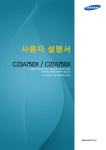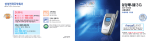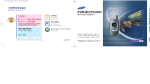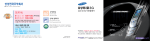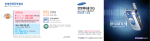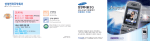Download Samsung SCH-V330 User Manual
Transcript
>>00_SCH-V330(표지) 2004.3.2 11:31 AM 페이지1 경북 구미시 임수동 94-1번지 전국 어디서나 ●애 니 콜 A / S 문 의 1588-7285 (처리바로) ●삼성전자 서비스 센터 1588-3366 080-022-3000 제품 모델명, 고장상태, 연락처를 정확히 알려 주시면 고객 여러분의 궁금점을 언제나 친절하게 상담, 빠른 서비스를 제공합니다. 서비스 사업자 관련 문의 (부가서비스 이용안내, 통화요금 등) ● 휴대폰으로 114 ● 일반전화로 1566-0011 (011, 017 고객모두 전국어디서나) ● 국제로밍 문의 1566-2011 ●사용설명서의 내용은 휴대폰의 소프트웨어 버전 또는 이동통신 사업자의 사정에 따라 다를 수 있으며, 사용자에게 통보없이 일부 변경될 수 있습니다. 사용설명서 02-541-3000 인터넷 홈페이지 http : //www.sec.co.kr http : //www.anycall.com 한국A/S 우수기업 국가기관인 산업자원부 기술표준원에서 소비자에 대한 품질정보나 고객서비스가 우수한 기업임을 인증하는 마크입니다. ●사용전에‘안전을 위한 경고 및 주의사항’을 반드시 읽고 정확히 사용해 주세요. (2쪽, 199쪽) ●이 설명서에는 제품보증서가 포함되어 있습니다. GH68-03678A 2004/2. Rev.2.2 사용설명서의 모든 내용은 애니콜 랜드의 ‘Manual Bank’에서도 보실 수 있습니다. SCH-V330 사용설명서 SCH-V330 고객상담실 안전을 위한 경고 및 주의사항 주 의 사용자의 안전을 지키고 재산상의 손해 등을 막기 위한 내용입니다. 내용을 잘 읽고 올바르게 사용해 주십시오. 더 자세한 내용은‘안전을 위한 경고 및 주의사항 (상세편)’을 읽으시기 바랍니다. (199쪽) 경 고 ●사용을 잘못하면 사용자가 사망하거나 중상을 입을 가능성이 예상되는 경우 배터리 사용시 주의 하십시오. 운전중 휴대폰 사용을 하지 마세요. ●배터리를 파손시키거나, 강한충격, 가열, 침수, 높은 온도 노출 (예 : 찜질방, 숯가마 등), 송곳 등으로 뚫을 경우 폭발 위험이 있습니다. ●배터리를 어린아이나 애완 동물들이 빨거나 물어 뜯지 않도록 하세요. ●비정품 배터리 또는 충전기를 사용하여 충전하는 경우 폭발 위험이 있습니다. ●운전중 휴대폰 사용에 대한 관련 법규를 준수하시고 지켜 주십시오. ●운전중 꼭 통화를 할 경우 핸즈프리나 이어마이크폰을 사용한 간단한 통화를 권장합니다. ●상황이 허락치 않으면 안전한 장소에 차를 세운 후 통화하십시오. 폭파 위험 지역에서는 휴대폰을 끄세요. ●폭파 위험 지역내에서 규정하는 모든 지시사항과 신호를 준수하시기 바랍니다. ●주유 중에는 휴대폰을 꺼두는 것이 안전합니다. 비행기 탑승시에는 휴대폰을 끄세요. ●휴대폰의 전자파가 비행기의 전자 운항기기에 영향을 주어 위험을 초래할 수 있습니다. 2 병원내에서는 휴대폰을 끄세요. ●해당병원의 규정이나 규칙을 따라주십시오. ●의료기기는 휴대폰의 전자파에 의해 영향을 받을 수 있습니다. 휴대폰 사용이 금지된 곳에서는 휴대폰을 끄세요. ●만일 이를 따르지 않을 경우 전파상의 문제나 위험이 발생할 수 있습니다. ●사용을 잘못하면 사용자가 부상을 입거나 물질적 손해가 예상되는 경우 휴대폰의 전자파 관련 정보를 알아두세요. 사용자 임의로 절대로 개조, 분리, 혹은 수리하지 마세요. ●휴대폰은 전원이 켜진 상태에서 고주파 에너지(RF에너지)를 송, 수신합니다. 정보통신부는 이 에너지가 인체에 미치는 영향에 대한 안전 기준을 입법하여 시행하고 있습니다. ●이 기준을 준수하기 위해서는 휴대폰 사용 시 삼성에서 승인한 휴대용 악세사리 등을 사용하시기 바랍니다. ●승인되지 않은 악세사리를 사용할 경우 전자파 관련 기준을 위배하여 안전을 보장하지 못할 수도 있습니다. ●수리는 반드시 삼성전자 지정 서비스센터를 이용하세요. ●안전을 위한 경고 및 주의사항을 반드시 지켜주십시오. 그렇지 않을 경우 무상 수리를 받으실 수 없습니다. 올바른 안테나 사용법을 알아두세요. ●안테나가 있는 폰인 경우 휴대폰을 일반전화기와 같이 잡고 안테나를 어깨 위로 똑바로 세워서 사용하세요. ●휴대폰의 전원이 켜진 상태에서는 안테나를 되도록 만지지 마세요. 젖은 손으로 휴대폰이나 전원 플러그를 만지지 마세요. 악세사리와 배터리는 삼성에서 제공하거나 승인한 것만 사용하세요. ●그렇지 않을 경우, 배터리가 폭발하거나 휴대폰의 불량이 발생할 수 있습니다. 충전기는 반드시 TTA 인증마크를 획득한 표준형 충전기를 사용 하셔야 합니다. ●그렇지 않을 경우, 배터리가 폭발하거나 휴대폰의 불량이 발생합니다. 휴대폰의 데이터는 별도 보관하세요. ●감전이 될 수 있습니다. ●전화번호부에 저장된 전화번호, 메시지, 데이터는 사용자의 부주의 등으로 손상될 수 있고, 휴대폰을 수리할 경우 완전히 지워질 수 있으므로 중요한 데이터는 별도로 기록 보관해 두시기 바랍니다. 데이터 유실로 인한 피해는 휴대폰 제조업체가 책임지지 않습니다. 휴대폰, 배터리, 충전기 등을 열기구(난로, 전자렌지 등) 속에 넣거나 가까이 두지 마세요. 공공 장소에서는 휴대폰을 끄세요. ●변형, 폭발하거나 화재의 원인이 됩니다. ●공연장이나 영화관 등의 공공 장소에서의 휴대폰 사용은 주위 사람들에게 피해를 줄 수 있습니다. 3 메뉴 찾기 , 짧게 누르거나 또는 길게 누른 후 눌러 선택 1 전화번호부 1:전화번호찾기…………… 59 음성으로찾기ㅣ단축번호찾기ㅣ 이름으로찾기ㅣ번호로찾기ㅣ 그룹으로찾기ㅣ시간으로찾기ㅣ 114 2:최근발신번호 ………… 65 3:최근수신번호 ………… 65 4:부재중 수신 …………… 65 5:전화번호등록 ………… 56 6:스페셜착신관리 ……… 66 관리번호 편집ㅣ관리번호 등록ㅣ 착신아이콘목록 7:그룹 편집 ……………… 68 8:넘버 플러스 …………… 70 9:모두지우기……………… 72 #:자기번호보기…………… 72 4 2 인터넷/메시지 1:NATE ………………… 74 NATE 접속ㅣⓜplayon 접속ㅣ ⓜplayonㅣ멀티미디어ㅣ E-mail 본문쓰기 2:메시지관리 …………… 81 수신메시지ㅣNATE Airㅣ 발신메시지ㅣ문장보관함ㅣ 메시지 통신기록 3:E-mail ……………… 101 E-mail 읽기ㅣE-mail 쓰기ㅣ ⓔ 발신함ㅣⓔ 보류함ㅣ E-mail 설정 4:통신모뎀설정 ………… 107 착신음선택ㅣ자동착신설정ㅣ 통신속도설정 5:인터넷 환경설정 …… 108 3 엔터테인먼트 1:뮤직박스 ……………… 110 기본 벨소리ㅣ신나는 멜로디ㅣ 분위기 멜로디ㅣ이벤트 멜로디ㅣ 라이브 벨ㅣ동영상 벨ㅣ뮤직벨ㅣ 마이벨ㅣ나만의 멜로디 2:이미지박스 …………… 111 평상시 화면ㅣ전화 올 때 화면ㅣ NATE접속 화면ㅣ켤때 화면ㅣ 끌때 화면ㅣ이미지 삭제 3:애니콜랜드 …………… 112 4:Push Push III ……… 113 5:프로그램 관리자 …… 114 4 전자다이어리 1:모닝콜기능 …………… 118 2:알람시계기능 ………… 119 3:스케쥴관리 …………… 120 4:메모장 ………………… 124 5 음성인식 1:음성인식환경 ……… 134 2:인식이름편집 ……… 135 6 전자지갑 5:전자계산기 …………… 126 1:사용자정보 ………… 138 6:세계시계 ……………… 127 성명 ㅣ이동 전화번호 ㅣ 전자우편ㅣ정보저장 7:D-DAY 플러스 ……… 128 8:단위 환산 …………… 130 길이 환산ㅣ무게 환산ㅣ 부피 환산ㅣ넓이 환산ㅣ 온도 환산 9:시간관리 ……………… 131 통화시간보기ㅣ현재시각설정 2:결제정보 …………… 139 신용카드정보ㅣ OK Cashbag 정보 3:배송지정보 ………… 141 기본배송지 정보ㅣ 추가배송지 정보 4:비밀번호변경 ……… 142 5:인증서정보 ………… 143 CA인증서ㅣ개인인증서 7 멀티미디어 1:HI! June …………… 146 June 접속ㅣ 다운로드 Contentsㅣ 폰 꾸미기ㅣ동영상메일ㅣ ⓜPlayonㅣ환경설정 2:디지털카메라 ……… 161 촬영모드ㅣ포토메일ㅣ 동영상 메일ㅣ사진 파일ㅣ 영상 파일ㅣ환경설정 3:파일리스트 ………… 172 다운로드 컨텐츠ㅣ사진 파일ㅣ 영사 파일ㅣ라이브 스크린ㅣ 라이브 벨ㅣMy Listㅣ 내려받은 영상 8 휴대폰관리 1:벨소리설정 ………… 174 벨/진동 선택ㅣ벨소리 크기ㅣ 키소리 선택ㅣ정각 알림음ㅣ 기능 알림음 2:화면조명선택 ……… 178 조명 시간ㅣ조명 설정ㅣ 전면기본조명ㅣ서비스지역램프 3:자동다이얼 ………… 180 누름 내 휴대폰 시작메뉴 등록ㅣ시작메뉴 삭제ㅣ 시작메뉴 초기화 2:메뉴화면 설정 ……… 47 메뉴아이콘변경ㅣ메뉴순서 바꾸기ㅣ색상꾸미기ㅣ 테마별색상ㅣ아이콘보관함 자동지역번호ㅣ국제전화번호 3:자기이름 입력 ……… 51 4:전화받기선택 ……… 181 5:수신거부방법 ……… 182 6:비밀번호변경 ……… 183 7:사용제한 …………… 184 4:문자슬라이드………… 52 사생활보호ㅣ수신제한ㅣ 국제전화제한ㅣ발신번호표시 8:시스템선택 ………… 185 :초기설정으로 ……… 186 #:휴대폰 잠금 ……… 187 누른 후 선택 1:시작메뉴 설정 ……… 44 5:다이얼숫자크기……… 53 6:언어/Language …… 53 7:외장시계 선택 ……… 54 1:전화번호부 * 2:메시지관리 * 3:송화음차단 35 4:키소리안남 35 5:자기번호송출 35 통화:DTMF보내기 35 * 대기 상태에서 선택한 메뉴와 동일한 메뉴가 실행됩니다. 5 차례 보기 1 준비편 휴대폰 알기 구성품 확인하기 배터리 사용하기 휴대폰 켜기/끄기 휴대폰 모드 알기 메뉴 사용하기 2 12 15 16 20 21 22 전화편 전화걸기 전화번호를 직접 입력해 전화걸기 재다이얼하기 최근 통화 목록에서 전화걸기 단축번호로 전화걸기 음성으로 전화걸기 끝번호 4자리로 전화걸기 전자식 다이얼 사용하기 전화받기 바로 전화받기 전화 거절하기 새 문자/음성 메시지 받기 6 1 24 24 25 25 26 27 28 29 30 30 31 32 매너기능 사용하기 통화중 기능 사용하기 통화중 소리크기 조절하기 소곤소곤 기능 사용하기 통화중 메모하기 송화음 차단하기 키소리 안남 자기번호 송출하기 DTMF 보내기 3 문자입력편 입력모드 선택하기 숫자 입력하기 한글 입력하기 영문 입력하기 특수문자 입력하기 4 33 34 34 34 34 35 35 35 35 38 38 39 41 42 내 휴대폰편 시작메뉴 설정하기 메뉴 등록하기 메뉴 삭제하기 메뉴 초기화하기 44 44 46 46 메뉴화면 설정하기 시작메뉴 아이콘 변경하기 시작메뉴 순서 바꾸기 화면 색상 바꾸기 테마 색상으로 화면 색 바꾸기 아이콘보관함 자기이름 입력하기 문자슬라이드 입력하기 다이얼 숫자크기 바꾸기 사용언어 선택하기 외장시계 바꾸기 5 47 47 48 49 49 50 51 52 53 53 54 전화번호부편 전화번호 등록하기 새 전화번호 등록하기 각 항목 입력 방법 입력한 번호 저장하기 전화번호 찾아 사용하기 전체 목록에서 찾기 음성으로 찾기 단축번호로 찾기 이름으로 찾기 번호로 찾기 56 56 57 58 59 59 60 61 62 62 그룹으로 찾기 등록한 시간으로 찾기 114로 찾기 최근 발신/수신/부재중 수신번호 사용하기 스페셜 착신 관리하기 스페셜 착신 번호로 등록하기 등록한 착신벨/착신 아이콘 바꾸기 등록한 착신번호 삭제하기 착신관리 아이콘 목록보기 그룹 편집하기 새 그룹 추가하기 등록한 그룹 수정하기 등록한 그룹 삭제하기 넘버 플러스 사용하기 플러스 번호 등록하기 등록한 플러스 번호 삭제하기 넘버 플러스로 전화가 오면 전화번호부 모두 지우기 내 휴대폰 번호 확인하기 63 63 64 65 66 66 67 67 67 68 68 69 69 70 70 71 71 72 72 6 인터넷/메시지편 NATE 서비스 사용하기 NATE에 접속하기 브라우저 메뉴 사용하기 ⓜPlayon 사용하기 ⓜPlayon 접속하기 ⓜPlayon에 다운로드된 컨텐츠 사용하기 다운로드 받은 컨텐츠 삭제하기 ⓜPlayon 환경 설정하기 다운로드 받은 멀티미디어 사용하기 E-mail 본문 쓰기 수신 메시지 사용하기 문자 메시지 확인하기 음성 메시지 정보 확인하기 메시지 도착알림 상태 선택하기 문자메시지 내용 표시 상태 확인하기 스팸 메시지 차단하기 스팸 번호 등록하기 스팸 메시지 등록하기 스팸 사서함 확인하기 스팸 차단 설정하기 NATE Air 사용하기 74 74 75 76 76 76 77 78 79 80 81 81 82 83 83 84 84 85 86 87 88 서비스 가입하기 수신한 방송메시지 확인하기 수신한 방송메시지 삭제하기 수신채널 선택하기 메시지 도착알림 환경 선택하기 발신 메시지 사용하기 새 문자 메시지 보내기 문장 불러와 보내기 전송속도 조절하기 음성 쪽지 보내기 휴대폰 호출하기 명함 작성하여 보내기 발신함 또는 보류함에서 보내기 문장보관함 사용하기 메시지 통신기록 확인하기 E-mail 사용하기 NATE 메일에 수신된 메일 보기 E-mail 보내기 발신함 또는 보류함에서 E-mail 보내기 E-mail 환경 설정하기 통신모뎀 사용하기 NATE 인터넷 환경 설정하기 88 89 90 91 92 93 93 95 95 96 96 97 98 99 100 101 101 102 105 106 107 108 7 2 3 4 5 6 7 8 9 10 11 12 13 차례보기 (계속) 1 7 엔터테인먼트편 벨소리 선택하기 이미지 박스 사용하기 화면 이미지 바꾸기 다운받은 이미지 삭제하기 애니콜랜드 사용하기 다운받은 컨텐츠 실행하기 컨텐츠 환경 설정하기 Push PushⅢ 게임하기 프로그램 관리자 사용하기 다운한 항목, 용량 확인하기 다운한 항목 삭제하기 8 전자다이어리편 모닝콜 사용하기 알람 사용하기 스케쥴기능 사용하기 새 스케쥴 등록하기 스케쥴 확인하기 스케쥴 수정/추가/삭제하기 전체 스케쥴 삭제하기 메모장 사용하기 8 110 111 111 111 112 112 112 113 114 114 115 새 메모 작성하기 메모 확인하기 메모 삭제하기 전자계산기 사용하기 세계시각 보기 D-DAY 플러스 사용하기 새 D-DAY 등록하기 D-DAY 확인하기 D-DAY 삭제하기 단위 환산하기 시간 관리하기 통화시간 보기 현재시각 설정하기 9 118 119 120 120 122 123 123 124 124 125 125 126 127 128 128 129 129 130 131 131 132 음성인식편 음성인식 환경 설정하기 인식이름 편집하기 134 135 10 전자지갑편 사용자 정보 입력하기 결제정보 입력하기 신용카드 정보 입력하기 OK Cashbag 정보 입력하기 배송지 정보 입력하기 전자지갑 비밀번호 변경하기 인증서 정보 확인하기 CA인증서 확인하기 개인인증서 확인하기 11 138 139 139 140 141 142 143 143 143 멀티미디어편 HI! June 서비스 접속하기 다운받은 멀티미디어 파일 사용하기 멀티미디어/사진 파일로 폰 꾸미기 라이브 벨 목록 사용하기 라이브 스크린 목록 사용하기 나만의 동영상 목록 사용하기 마이 리스트 사용하기 사진 파일 목록 사용하기 내려받은 동영상 사용하기 동영상 메일 사용하기 동영상 메일 보내기 146 147 148 148 149 150 151 152 153 154 154 발신/보류/수신한 동영상 메일 사용하기 동영상 메일 환경 설정하기 멀티미디어 환경 설정하기 음악 파일 배경화면 바꾸기 재생 횟수 바꾸기 메모리 정보 보기 라이브 스크린 설정음 선택하기 사진/동영상 찍기 한 장씩 사진 찍기 지정 시간 후 자동으로 사진 찍기 여러장 연속해 사진 찍기 동영상 촬영하기 전면 화면을 이용해 사진/동영상 찍기 포토메일 사용하기 포토 메일 보내기 포토 메일 확인하기 발신/보류/수신한 포토메일 사용하기 카메라 잠금 기능 설정하기 파일리스트 사용하기 12 157 158 159 159 159 160 160 161 161 163 164 165 166 167 167 169 170 171 172 휴대폰관리편 벨소리 설정하기 벨/진동 선택하기 벨소리 크기 선택하기 174 174 175 키소리 선택하기 정각 알림음 설정하기 기능 알림음 설정하기 화면조명 선택하기 조명 시간 선택하기 버튼조명 선택하기 전면 기본 조명 선택하기 서비스 지역 램프 설정하기 자동다이얼 설정하기 전화받기 선택하기 수신거부 방법 선택하기 비밀번호 변경하기 휴대폰 사용 제한하기 시스템 선택하기 (국제로밍 서비스) 초기화하기 휴대폰 잠그기 13 175 176 177 178 178 178 179 179 180 181 182 183 184 185 186 187 바른 배터리 사용법 고장 같다고요? 안전을 위한 경고 및 주의사항 별매품 규격 및 특성 제품보증서 기능요약카드 for Foreigner Your Phone Getting Started Basic Functions Menu Functions (상세편) 194 196 199 205 206 207 209 2 211 212 214 217 220 6 4 5 7 8 9 부록편 이어마이크폰 사용하기 NATE Drive (entrac) 서비스 뮤직벨 다운받기 700서비스에서 벨소리 다운받기 라이브벨/스크린 다운받기 PC링크 2000 3 10 189 190 191 191 192 193 11 12 9 13 M E M O IMT2000 이란? International Mobile Telecommunication 2000의 약자이며, 제 3세대 이동통신 (The Third Generation Telecommunication)의 또다른 이름입니다. 3세대통신인 IMT2000은 1세대 통신인 아날로그 방식과 2세대 통신인 디지털 초기방식을 거쳐 이론적으로 2Mbps이상 전송할수 있는 현시점에서 최고의 디지털 통신 기술입니다. CDMA 1x EV-DO는 동기식 IMT2000 기술 로서 CDMA 1x(CDMA2000)에서 한단계 발 전하여 데이터 처리속도를 이론적으로 최대 2.4Mbps로 높인 기술로, EV(Evolution)은 1x 에서 진화를 의미하고, DO(Data Only)는 음성 과 데이터 신호 가운데 데이터 속도만 올렸다는 의미를 담고 있습니다. 10 1 준비편 휴대폰 알기 구성품 확인하기 배터리 사용하기 휴대폰 켜기/끄기 휴대폰 모드 알기 메뉴 사용하기 12 15 16 20 21 22 11 휴대폰 알기 1 버튼 설명 스피커 각 부분의 이름 전화 왔을 때 길게 누르면 수신 거부 (덮개 열린 상태) 대기중 : 키/폴더음 크기 조절 통화중 : 상대방 소리 조절 ● (덮개 닫힌 상태) 대기중 : 길게 누르면 전면 화면 켜짐 ● ● 안테나 본체 화면 (14쪽 참조) 카메라 렌즈 ● ● (뒷면) 전면 화면 (14쪽 참조) 이어마이크폰 잭 현재 선택한 기능이나 항목을 선택할 때 (윗면) 12 전원을 켜거나 끌 때 / 통화를 끝낼 때 메뉴 상태에서 대기 상태로 전환할 때 매너 기능을 설정 / 해제할 때 (33쪽) 휴대폰을 잠금 상태로 할 때 (187쪽) 검색 버튼 ● 번호나 기능을 순차적으로 검색할 때 ● 상, 하, 좌, 우 설정된 단축 버튼 : HI! June 메뉴 단축 버튼 길게 누르면 HI! June 사이트 접속 (146쪽) ● ● 전화 걸 때/받을 때 ● 최근 통화목록 실행 길게 누르면 마지막 전화건 번호로 다시 걸기 : 전화번호부 단축버튼 길게 누르면 전화번호부 전체 보기 실행 (13쪽 참조) ● ● 문자 입력할 때 잘못 입력한 문자 지우기 메뉴 사용시 상위 메뉴로 이동 : (대기중) 음성인식 메뉴 단축 버튼 (통화중) 길게 누르면 소곤소곤 기능 실행 마이크 (대기중) 길게 누르면 국제전화 식별번호 자동 입력 음량 버튼 (여행용 충전기 또는 데이터 케이블 연결하는 곳) ● ● NATE 메뉴 단축 버튼 길게 누르면 NATE 바로 접속 램프 외부 컨넥터 카메라 촬영 상태 ● ● 카메라 버튼 (서비스 지역 램프) 시작 메뉴 실행 / 길게 누르면 홈 메뉴 실행 메뉴 상태에서 해당 메뉴의 연결 메뉴 열기 준 비 편 버튼 : 메시지관리 메뉴 단축 버튼 길게 누르면 음성 사서함 접속 13 휴대폰 알기 구성품 확인하기 (계속) 본체 화면 1 화면 상단에 표시되는 아이콘 설명 통화 지역의 신호 세기 표시 신호 약함 신호 강함 준 비 편 사용설명서에 표시된 그림은 설명의 이해를 돕기 위한 것으로 실물과 다를 수 있습니다. 전면 화면 휴대용 걸이/스테레오 이어폰 연결하기 ◀ 디지털 시계가 선택된 상태 통화를 시도하고 있는 중에는 깜박이다가 전화가 연결되면 켜짐 서비스가 안되는 지역이면 켜짐 ● 전면 화면은 간단한 표시만을 보여주므로 본체 화면의 표시 내용과는 다를 수 있습니다. 시계의 형태를 바꿀 수 있습니다. (54쪽 참조) 모닝콜 / 알람이 설정되면 켜짐 ▲ 전화번호, 현재 상태, 선택한 메뉴 등이 표시됩니다. ▲ 화면은 직사광선(햇볕 등)에서 사용할 경우 잘 보이지 않습니다. 그늘진 곳이나 신문을 읽을 수 있는 정도의 밝기가 가장 적당합니다. 14 메시지가 도착하면 켜짐 매너 기능 또는 진동, 진동 후 벨 모드가 설정되면 켜짐 부족 충전 거치대 휴대용 걸이/스테레오 이어폰 침수 라벨에 관하여 ● 전화 또는 메시지가 오거나 알람 시각이 되었을 때 화면에 해당 아이콘이 표시됩니다. 휴대폰 또는 배터리가 물이나 액체 등에 침수되면 제품 내부에 부착되어 있는 침수 라벨의 색상이 바뀝니다. 이런 경우, 발생한 고장은 무료 서비스를 받을 수 없으므로 주의하세요. ● 휴대폰 덮개가 닫힌 상태에서 음량 버튼을 길게 누르면 전면 화면에 조명이 켜집니다. 방송메시지가 수신되면 표시 배터리 양 표시 충분 휴대폰 즉시 충전 ● 잠금기능이 설정되어 있어도 전면화면에는 잠금표시가 나타나지 않습니다. 배터리(표준형/대용량) /배터리 케이스 데이터 통신 케이블 (USB용) 사용설명서 15 배터리 사용하기 배터리 충전하기 제품을 구입한 후에는 배터리를 완전히 충전한 후 사용하세요. 여행용 충전기(TCH080KBK)는 별매품이므로 제품을 구입하신 대리점이나 가까운 서비스센터에서 삼성정품을 구입하여 사용하세요. 준 비 편 이 휴대폰에 사용되는 배터리는 표준형, 대용량 2가지가 있습니다. 배터리 빼내기 배터리 끼우기 배터리를 그림과 같이 휴대폰 뒷면 홈에 맞추세요. 배터리를 화살표 방향으로‘찰칵’ 소리가 날 때까지 누르세요. 분리 버튼을 위로 당긴 상태에서 배터리를 화살표 방향으로 빼내세요. 분리 버튼 충전 거치대에서 여행용 충전기를 연결한 후 휴대폰을 거치대 앞쪽 충전구에 그림과 같이 화살표 방향으로 넣으세요. 여행용 충전기 (별매품) 충전 표시등 ●적색 : 충전 중 ●녹색 : 충전 완료 휴대폰 외부 컨넥터에 여행용 충전기를 바로 연결하여 배터리를 충전할 수 있습니다. ▶220V 콘센트 외부 컨넥터 보호용 커버를 제거 하세요. 충전 표시등 ●적색 : 충전 중 ●녹색 : 충전 완료 16 1 17 배터리 사용하기 (계속) 1 배터리 충전하기 (계속) 충전에 관하여 배터리만 충전하려면 배터리를 충전 거치대의 뒷쪽 충전구에 그림과 같이 화살표 방향으로 넣으세요. 준 비 편 배터리를 다 쓰고 나면 ● 배터리 아이콘이 충전이 완료되면 충전 표시등이 녹색으로 바뀝니다. ● 220V 콘센트에서 전원플러그를 빼내세요. ● 충전 거치대에서 휴대폰을 빼내세요. ● 여행용 충전기를 분리하려면 아래의 그림을 참조하세요. ● 모양으로 바뀝니다. 모양으로 바뀐 후‘배터리가 없습니다’가 화면에 나타나면 잠시 후 휴대폰이 꺼집니다. 배터리를 충전하세요. ●충전시 충전 표시등이 깜박이면 충전 거치대와 여행용 충전기가 바르게 연결되었는지 확인하세요. 바르게 연결되지 않았다면 다시 연결하세요. 그래도 깜박이면 충전단자(충전시 닿는 금속 부위)를 깨끗이 닦은 후 다시 충전하세요. 여러번 반복해도 해결되지 않으면서비스 센터에 문의하세요. (198쪽 참조) ●충전과 보관은 반드시 실온에서 하세요. ●충전 표시등이 녹색으로 바뀐 뒤(충전이 끝난 뒤)에 충전기를 사용하지 않을 때는 충전기에서 휴대폰 또는 배터리를 꺼내거나 전원 플러그를 빼 주세요. ●충전기는 사용이 편리한 곳에 설치하세요. ●배터리는 소모품 배터리는 소모품으로, 구입했을 때보다 사용 시간이 서서히 짧아집니다. 처음보다 사용 시간이 반정도 떨어지면 새 배터리를 구입하세요. ●여분의 배터리는 배터리 케이스에 넣어서 보관하세요. 양옆의 버튼을 누른 상태에서 빼내세요. 18 19 휴대폰 켜기/끄기 휴대폰 모드 알기 1 준 비 편 사용중에 나타나는 휴대폰의 여러가지 모드를 설명하고 있습니다. 지금 내 휴대폰이 어떤 상태인지 알고 바르게 사용하세요. 휴대폰 켜기 휴대폰 끄기 누르면 전원 켜짐 길게 누르면 꺼짐 ● 애니메이션 동작 후 서비스 가능 상태가 되면 다음과 같은 상태로 켜집니다. 버튼 소리 / 폴더음 크기 조절하기 버튼을 누를 때 나는 소리를 변경할 수 있습니다. (175쪽 참조) 단, 폴더음은 설정 후 사용하세요. (177쪽 참조) (덮개가 열린 상태에서) 을 눌러 원하는 크기로 조절하세요. ▲ 전면 화면 20 ▲ 본체 화면 대기 상태 전화 걸고 받기는 물론 모든 기능을 사용할 수 있는 준비 상태입니다. 잠금 상태 ‘잠금’이 설정되면 전화받기만 가능합니다. 전화를 걸거나 메뉴를 사용하려면 먼저 비밀번호를 누르세요. 사생활 보호 상태 ‘사생활 보호 기능’이 설정된 상태에서 메뉴를 실행하면 비밀번호를 묻습니다. 매너 또는 진동 모드 전화가 오면 진동으로 동작 합니다. 매너 모드일 경우에 는 휴대폰의 각종 소리가 나지 않습니다. 21 메뉴 사용하기 이 휴대폰의 메뉴 사용법을 간단히 소개합니다. 메뉴 실행하기 연결 메뉴 실행하기 홈 메뉴 시작 메뉴 모든 메뉴들이 처음 정해진 순서대로 표시 됩니다. (메뉴를 바꿀 수 없습니다.) ➊ 길게 누름 메뉴를 원하는 상태로 바꿀 수 있습니다. ‘4장 내 휴대폰편’을 참조하세요. ➊ ➋ 검색 버튼으로 실행할 메뉴 선택 ➌ ➌ 누름 ➊ 누름 (또는) 길게 누름 ➋ 메뉴 번호 누름 ➊ 2 전화편 누르면 연결 메뉴가 나타납니다. 검색 버튼을 눌러 원하는 메뉴로 이동한 후 누릅니다. 누름 ➋ 검색 버튼으로 실행할 메뉴 선택 (또는) 22 화면 왼쪽 하단에 나타나는 은 실행할 수 있는 연결 메뉴가 있다는 표시입니다. 누름 전화걸기 전화받기 매너기능 사용하기 통화중 기능 사용하기 24 30 33 34 ➋ 메뉴 번호 누름 23 전화걸기 재다이얼하기 다양한 방법으로 전화를 걸 수 있습니다. 길게 누름 가장 마지막에 건 번호로 전화가 걸림 2 연결되면 통화 전 화 편 전화번호를 직접 입력해 전화걸기 지역 번호와 전화번호 누름 누름 연결되면 통화 ● 전화가 연결되지 않으면 자동 재다이얼 합니다. ● 통화 시간을 자동으로 표시합니다. (통화 요금은 상대방과 통화 연결된 시점부터 계산합니다.) 최근 통화 목록에서 전화걸기 덮개 닫기 통화를 바로 끝내려면 누름 통화한 번호를 저장하려면 누른 후 최근 발신번호 30개, 최근 수신번호 30개, 부재중 수신번호 30개가 기억되어 있음 통화 목록이 열리면 검색 버튼 눌러 사용할 번호 찾기 찾은 번호 사용하기 (아래 표 참조) 전화를 걸려면 누름 누르면 기억된 상세 내용 표시됨 잘못 누른 번호는 눌러 지우세요. ● 누르고 저장하세요. (58쪽 참조) 다이얼 숫자 크기를 바꿀 수 있습니다. (53쪽 참조) ●만약, 전화번호부에 저장된 번호이면 수정 상태가 됩니다. 수정하려면 누르세요. 기억된 내용을 상세히 보려면 : 발신한 번호 : 수신한 번호 : 부재중 수신한 번호 ● 선택한 번호를 저장하거나 삭제하려면 연결 메뉴를 실행하세요. 을 눌러 저장하려면 을 누른 후 저장하세요. (58쪽 참조) 끝 번호를 길게 누르면 24 누르지 않아도 전화가 연결됩니다. 전화번호부에 저장한 번호는 이름과 아이콘이 표시됩니다. 삭제하려면 를 누르세요. 25 전화걸기 (계속) 단축번호로 전화걸기 (단축 번호 001~009) 뒷자리수 길게 누름 ● 단축번호 001에 저장된 경우 ● 단축번호 009에 저장된 경우 길게 누름 길게 누름 (단축 번호 000, 010~999) 앞자리수는 짧게 맨 뒷자리수 길게 누름 ● 단축번호 000에 저장된 경우 ● 단축번호 023에 저장된 경우 ● 단축번호 255에 저장된 경우 음성으로 전화걸기 전화번호부에 등록한 단축번호로 전화를 걸 수 있습니다. (단축 번호 등록은 `5장 전화번호부편' 참조) 짧게 누른 후, 길게 누름 짧게 누른 후, 길게 누름 짧게 누른 후, 길게 누름 연결되면 통화 통화를 바로 끝내려면 26 음성 안내에 따라 통화할 이름 말함 다른 번호로 다시 통화하려면 ‘집/휴대폰/사무실’ 중 원하는 곳 말함 바로 찾은 경우 ‘예’말함 ‘아니오’말함 누르면 함께 저장된 다른 번호 표시됨 전화 걸림 ● 저장된 번호가 하나이면 바로 전화가 걸림 잘못 찾은 경우 같은 이름에 2개 이상의 번호가 저장된 상태이면 다른 번호로 통화할 수 있습니다. 눌러 다른 번호 선택 후 누름 전 화 편 주위가 조용한 곳에서 음성 안내를 따라하세요. 길게 누름 덮개 닫기 2 (음성인식기능 134쪽 참조) 이름 말함 바른 이름 찾을 때까지 반복 후 바른 이름이면‘예’말함 ● 덮개를 열면 자동으로, 음성으로 전화걸기 상태가 되게 할 수 있습니다. (134쪽 참조) ● 전화번호부에 저장된 이름중에서 영문, 숫자, 특수 문자를 포함하지 않은 한글 5자 이내의 이름만 사용할 수 있습니다. 최대 200개의 이름만 사용할 수 있으므로 사용할 이름을 선택 또는 해제 할 수 있습니다. (135쪽 참조) ● 화면에 찾은 이름을 3명까지 보여줍니다. 1명만 표시되게 하려면 134쪽을 참조하세요. 27 전화걸기 (계속) 2 끝번호 4자리로 전화걸기 전화번호 뒷 번호 4자리 누름 휴대폰에 저장 또는 기억된 번호 중 끝번호가 일치하는 번호에서 찾아 전화를 걸 수 있습니다. 끝번호가 일치하는 번호들 표시됨 검색 버튼 눌러 전화걸 번호 선택 누르면 통화 연결됨 전자식 다이얼 사용하기 ARS 등을 이용해 음성 안내에 따라 번호를 누를 때 사용하세요. 전 화 편 단축번호 사용하기 ● 신용카드, 주민등록 번호 등 사용할 번호를 단축번호에 미리 저장하세요. (55쪽 참조) ● 전화번호가 긴 경우(예 : 32자리 이상) 단축번호에 나누어 저장하세요. , , 누름 전화번호부, 최근 발신/수신/부재중 수신번호 중에서 끝 번호 4자리가 일치하는 번호들이 표시됩니다. 번호가 저장된 단축번호 (000 ~ 999) 누름 , 누름 , 누름 포즈 사용하기 (포즈란? 일종의 잠시 멈춤 시간) ● 텔레뱅킹 등의 ARS(Automatic Response System)에 전화를 전화를 걸 때, ARS에 사용될 번호를 포즈 기호와 함께 미리 입력해 두면 편리한 기능입니다. ● 자동응답시스템(ARS)에 따라 전자식 다이얼을 인식하지 못할 수도 있습니다. ARS 번호 누름 눌러 포즈기호‘`P’입력 후 ARS용 번호 누름 누름 전화연결 후 번호 입력 할 때 마다 누름 사용될 번호가 많은 경우‘P’와 번호를 계속 입력하세요. 28 29 전화받기 2 바로 전화받기 전화벨이 울리면 덮개 열고 통화 통화가 끝나면 덮개를 닫거나 누름 전화 거절하기 전화를 받을 수 없는 상황에 전화 거절하기 (전화 거절 방법을 바꾸려면 182쪽 참조) 전화벨이 울리면 길게 누름 전 화 편 벨소리(또는 진동)가 멈추고 자동 응답 메시지가 나감 ● 전화받는 방법을 선택할 수 있습니다. (181쪽 참조) ● 램프가 깜박일 때 덮개를 열면 통화할 수 있습니다. ● 램프(무음)가 깜박이는 대신 상대방에게 전화를 받을 수 없다는 음성안내를 듣게 하려면 자동응답으로 바꾸세요. (182쪽 참조) 발신번호 표시 서비스를 이용 하면 상대방 전화번호 표시됨 (표시를 제한하려면 184쪽 참조) ● 벨 종류 바꾸기 (110쪽 참조) ● 벨소리 크기 조절 (175쪽 참조) ● 진동으로 선택하기 (33쪽, 174쪽 참조) 30 발신번호 표시 서비스 기능 ‘발신번호 표시 서비스’는 서비스 사업자에게 별도로 신청한 후 사용할 수 있습니다. 발신번호 표시는 상대방의 전화 환경에 따라 다르거나 표시되지 않을 수 있습니다. 자세한 내용은 서비스 사업자에게 문의하세요. 전화를 받지 못한 경우 화면에‘부재중 전화’메시지가 나타나 있습니다. 을 누르면 `부재중 수신’화면이 표시됩니다. 31 전화받기 매너기능 사용하기 (계속) 새 문자/음성 메시지 받기 메시지 관련 기능은‘6장 인터넷/메시지편’참조 새 메시지가 도착하면 문자 메시지인 경우 덮개를 열고 문자 메시지 화면이 나타난 상태에서 눌러 연결 메뉴 실행 설정하기 길게 누름 ● 누름 : 답장 상태 (메시지 보내는 방법 93쪽 참조) ● 누름 : 재전송 상태 ● 누름 : 메시지 삭제 상태 ● 음성 메시지인 경우 32 누름 : 전화번호부 저장 상태 (전화번호 저장 방법 58쪽 참조) 덮개를 열고 음성 메시지 화면이 나타난 상태에서 2 휴대폰에서 들리는 여러가지 소리를 진동, 램프 켜짐, 소리안남 상태로 만들어 휴대폰에서 소리가 나지 않게 할 수 있습니다. 회의중 또는 공공 장소에서 편리하게 사용할 수 있습니다. 누름 전 화 편 해제하기 매너 모드 실행 (각종 소리 상태는 표 참조) 종 류 벨소리 모닝콜 알람음 스케쥴 알람음 D-DAY 알람음 메시지 수신 알림음 방송 메시지 수신음 버튼 누르는 소리 사진 촬영음 정각 알림음 기능 알림음 매너 모드에서는 진동하면서 램프 깜박임 설정된 시각에 멜로디 울림 한번 진동 후 램프 깜박임 한번 진동 후 램프 깜박임 한번 진동 후 램프 깜박임 한번 진동 후 램프 깜박임 소리 안남 소리 안남 소리 안남 소리 안남 소리 안남 길게 누름 이전 상태로 돌아감 ● 전원을 끄거나 핸즈프리를 연결하면 자동으로 해제 합니다. 33 통화중 기능 사용하기 2 통화중 기능들 통화중 소리크기 조절하기 사용 방법 따라하기 휴대폰 왼쪽면의 통화중 기능들 을 반복해 눌러 원하는 크기로 조절 통화중에 들리는 상대방의 소리 크기를 조절할 수 있습니다. 소곤소곤 기능 사용하기 길게 누르세요. 통화중 내 통화 소리가 주위에 방해되지 않게 조절할 수 있습니다. 소곤소곤 기능이 설정 되어 있을 경우 큰 소리로 말하지 마세요. 송화음 차단하기 길게 누름 통화중에 상대방이 불러주는 번호를 저장할 수 있습니다. 누름 해제하려면 누름 누름 해제하려면 누름 최근 발신 번호에 저장 호출할 때 내 휴대폰 번호를 자동으로 보낼 수 있습니다. . 누름 누름 누름 누름 ● 통화가 끝나면 자동으로 해제합니다. ● 통화가 끝나면 자동으로 해제합니다. 입력할 번호 누름 전 화 편 ● 통화가 끝나면 자동으로 해제합니다. 통화중에 버튼을 눌렀을 때 소리가 나지 않게 할 수 있습니다. 자기번호 송출하기 통화중 메모하기 누름 통화중에 이쪽 소리가 상대방에게 들리지 않게 할 수 있습니다. 키소리 안남 해제하려면 다시 사용 방법 따라하기 호출중 연락받을 전화 번호를 입력해야 할 때 누름 누름 ● 저장한 번호를 보려면 65쪽을 보세요. DTMF 보내기 보내줄 번호 누름 누름 누름 누름 화면에 입력한 번호를 자동으로 보내는 기능입니다. 34 35 M E M O 3 문자입력편 입력모드 선택하기 숫자 입력하기 한글 입력하기 영문 입력하기 특수문자 입력하기 36 38 38 39 41 42 37 입력모드 선택하기 한글 입력하기 한글 (천지인 입력법), 영문, 숫자, 특수문자를 쉽게 입력할 수 있습니다. 문자입력 상태가 되면 입력모드를 선택할 수 있습니다. 원하는 입력모드를 선택하고 문자를 입력하면 됩니다. 문자 입력 상태가 되면 반복해 눌러 원하는 입력모드 선택 ● 옆의 화면처럼 커서가 표시되고 입력모드 선택 상자가 나타납니다. 커서 표시 (예) 자기이름 입력 ● 한글 입력 39쪽 ● 영문 입력 41쪽 ● 특수문자 입력 42쪽 입력모드 선택 상자 ● 가 : 한글 모드 ● : 영문 대문자 모드 ● : 영문 소문자 모드 원하는 문자 입력 숫자 버튼에 인쇄된 한글 자음, 모음을 조합하여 한글을 입력합니다. 자음 입력 방법 해당 자음이 인쇄된 버튼을 원하는 자음이 표시될 때까지 누르면 됩니다. 모음 입력 방법 글자를 지우려면 38 ‘4’를 입력하려면 길게 누름 한 번 누름 ●‘ㅇ’은 한 번 누름 ●‘ㄹ’은 두 번 누름 ●‘ㅊ’은 두 번 누름 ●‘ㄲ’은 세 번 누름 ●‘ㅍ’은 두 번 누름 3 문 자 입 력 편 입력 예 모음은 한글 창제 원리인 천지인(ㅣ, ㆍ, ㅡ) 방식으로 입력합니다. , , 을 이용해 입력할 수 있습니다. ● 특 : 특수문자 모드 입력 예 ●‘ㄱ’은 같은 버튼에 있는 자음을 연속해서 입력하려면 처음 자음 입력 후 을 누르거나 약 3초 정도 기다린 후 입력하세요. 숫자 입력하기 아무 문자모드에서 해당 숫자 버튼을 길게 누름 입력 예 를 누르세요. 짧게 누르면 커서 앞의 글자를 한 자씩 지우고 길게 누르면 모두 지웁니다. 한 칸 띄우기 ●(어)ㅓ는 ( 누른 후) , 누름 ●(얘)ㅒ는 ( 누른 후) , , ●(주)ㅜ는 ( 누른 후) , 누름 ●(뷰)ㅠ는 ( 누른 후) , , 누름 ●(쉐)ㅞ는 ( 누른 후) , , , , 누름 , 누름 을 누르면 커서가 다음 칸으로 이동합니다. 이미 입력한 글자 사이에 빈 칸을 넣으려면 을 눌러 원하는 위치로 이동한 후 을 세 번 누릅니다. 39 한글 입력하기 영문 입력하기 (계속) 입력 예‘내 휴대폰’ 한글 입력모드에서 아래 순서로 입력하세요. 누름 , , 누름 해당 알파벳이 인쇄된 버튼을 원하는 글자가 표시될 때까지 반복해 누르면 됩니다. 두 번 누름 , , 입력 예 ●‘K’는 두 번 누름 ●‘L’은 세 번 누름 3 문 자 입 력 편 누름 같은 버튼에 있는 알파벳 버튼을 연속해 입력하려면 처음 알파벳 입력 후 누름 을 누르거나 약 3초 정도 기다린 후 입력하세요. 한 칸 띄우기 입력 예‘HIT’ ● 글자를 지우려면 누름 , , 누름 두 번 누름 , 누름 누름 를 누르세요. 짧게 누르면 커서 앞의 글자를 한 자씩 지우고 길게 누르면 모두 지웁니다. ● E-mail 주소 입력시 구분 짧게 누름 길게 누름 40 / 을 누르면 커서가 다음 칸으로 이동합니다. 이미 입력한 글자 사이에 빈 칸을 넣으려면 을 눌러 원하는 위치로 이동한 후 을 누릅니다. 영문 대문자 입력모드에서 아래 순서로 입력하세요. 두 번 누름 세 번 누름 누름 누르거나 약 3초 후 커서가 이동하면 @ # 41 특수문자 입력하기 특수문자 입력모드를 선택한 후 선택하고 을 눌러 원하는 특수문자를 을 누르면 입력됩니다. 다른 종류의 특수문자열을 표시하려면 을 누르세요. ● 글자를 지우려면 을 누르세요. 짧게 누르면 커서 앞의 글자를 한 자씩 지우고 길게 누르면 모두 지웁니다. ● 한 칸 띄우기 을 누르세요. ● 만약 입력하는 글의 끝자가 특수문자이면 문자 입력을 끝내기 전에 반드시 다른 문자모드 (한글/영문 소문자/영문 대문자)로 바꾸세요. 입력 예‘^.^’ 눌러 ‘^’있는 문자열 선택 4 내 휴대폰편 특수문자 입력모드에서 아래 순서로 입력하세요. 눌러‘^’ 선택 후 누름 눌러‘.’ 있는 문자열 선택 눌러‘.’ 선택 후 누름 눌러‘^’ 있는 문자열 선택 눌러‘^’ 선택 후 누름 시작메뉴 설정하기 메뉴화면 설정하기 자기이름 입력하기 문자슬라이드 입력하기 다이얼 숫자크기 바꾸기 사용언어 선택하기 외장시계 바꾸기 메뉴, 항목 검색은 42 44 47 51 52 53 53 54 (검색 버튼) 누름 43 시작메뉴 설정하기 시작 메뉴에 원하는 메뉴나 기능을 최대 12개까지 등록해 나만의 메뉴로 만들 수 있습니다. 등록한 메뉴들을 삭제하거나 구입했을 때의 상태로 바꿀 수 있습니다. 메뉴 등록하기 내 휴대폰 시작메뉴 설정 실행 메뉴 등록하기 (계속) 누름 메뉴를 등록하려면 원하는 메뉴 선택 후 , , 원하는 번지 선택 후 누름 누름 (기본 아이콘) 누름 (나만의 아이콘) 4 원하는 아이콘 선택 후 누름 내 누름 휴 대 폰 편 누름 누름 메뉴안의 기능을 등록하려면 해당 메뉴 선택 후 누름 원하는 기능 선택 후 누름 나만의 아이콘 PC링크 2000을 이용해 나만의 아이콘을 다운받을 수 있습니다. (193쪽 참조) 번지: 메뉴 순서 표시 44 (계속) 45 메뉴화면 설정하기 시작메뉴 설정하기 (계속) 시작메뉴의 아이콘을 변경하거나 메뉴 순서를 바꿀 수 있습니다. 색상꾸미기, 테마별색상 기능을 이용해 화면의 색상을 바꿀 수 있습니다. 메뉴 삭제하기 내 휴대폰 시작메뉴 설정 실행 , , 누름 누름 삭제할 메뉴 선택 후 누름 누름 내 내 휴대폰 메뉴화면 설정 실행 메뉴 초기화하기 내 휴대폰 시작메뉴 설정 실행 46 4 시작메뉴 아이콘 변경하기 , , , 누름 누름 ‘예’선택 후 누름 , 누름 변경할 메뉴 선택 후 누름 누름 (기본 아이콘) 누름 (나만의 아이콘) 아이콘 선택 후 누름 누름 누름 누름 47 휴 대 폰 편 메뉴화면 설정하기 (계속) 화면 색상 바꾸기 내 휴대폰 메뉴화면 설정 실행 시작메뉴 순서 바꾸기 내 휴대폰 메뉴화면 설정 실행 , , 누름 눌러 이동할 메뉴 선택 눌러 모양으로 바꿈 눌러 원하는 위치로 이동한 후 누름 눌러 꾸밀 항목 선택 누름 누름 , , 누름 눌러 색상 선택 누름 누름 선택한 색상의 밝기를 조절하려면 4 누르면 해당 색상의 밝기 조절 띠가 나타납니다. 을 눌러 조절하세요. 내 휴 대 폰 편 누름 글자, 바탕화면, 메뉴창, 자기이름, 문자슬라이드, 초기 설정(처음 구입 상태) 중에서 선택할 수 있습니다. 테마 색상으로 화면 색 바꾸기 이 상태에서 다른 메뉴를 선택하려면 을 누르세요. 모양으로 바뀌면 다른 메뉴를 선택할 수 있습니다. 48 내 휴대폰 메뉴화면 설정 실행 , , 누름 위의 색상 꾸미기에서 선택한 각 항목들을 테마 색상(산호핑크, 에머랄드그린, 아쿠아블루)에 조합된 색상으로 바꿀 수 있습니다. 누름 눌러 원하는 테마 선택 후 누름 사용자설정 :‘색상바꾸기’에서 선택한 색으로 설정 누름 49 메뉴화면 설정하기 자기이름 입력하기 (계속) 아이콘 보관함 내 휴대폰 메뉴화면 설정 실행 , , 누름 누름 (기본 아이콘) 누름 (나만의 아이콘) 아이콘 확인 나만의 아이콘을 삭제하려면 나만의 아이콘에는 PC링크 2000을 이용해 다운받은 아이콘들이 있습니다. 다운받은 아이콘을 삭제할 수 있습니다. 누름 내 휴대폰 자기이름 입력 실행 길게 눌러 입력되어 있던 이름 지움 이름 입력 후 누름 누름 4 내 , , 누름 휴 대 폰 편 눌러‘삭제’실행 연결 메뉴로 메뉴 화면을 설정하려면 (문자 입력 `3장 문자입력편’참조) 최대 한글 8자(영문은 16자) 입력 가능 ➊ 시작메뉴를 실행한 후 설정할 메뉴 아이콘 선택 ➋ 눌러 연결 메뉴 실행 ➌ 원하는 메뉴 선택해 사용 50 대기화면의 배경이미지를‘스케쥴’로 설정한 경우 자기 이름이 표시되지 않습니다. (111쪽 참조) 51 문자슬라이드 입력하기 다이얼 숫자크기 바꾸기 대기 화면에 자신이 원하는 문자가 슬라이드되게 할 수 있습니다. 전화번호를 누를 때 화면에 나타나는 번호의 크기를 조절할 수 있습니다. (구입시 :‘크게’상태임) 내 휴대폰 문자슬라이드 실행 , , 누름 슬라이드 문자 입력 후 누름 ‘설정’선택 후 누름 누름 내 휴대폰 다이얼숫자크기 실행 , , 누름 ‘크게’또는‘작게’선택 누름 4 누름 내 누름 휴 대 폰 편 사용언어 선택하기 내 휴대폰 언어/Language 실행 , , 누름 ‘KOREAN’또는‘ENGLISH’선택 누름 (문자 입력 `3장 문자입력편’참조) 최대 한글 16자(영문은 32자) 입력 가능 입력된 문자가 있다면 을 길게 눌러 지우세요. 대기화면의 배경이미지를‘스케쥴’로 설정한 경우 문자가 슬라이드 되지 않습니다. (111쪽 참조) 52 영문으로 선택해도 사용자가 입력한 한글 데이터 또는 NATE와 같은 부가기능은 한글로 표시됩니다. 53 외장시계 바꾸기 전면 화면에 표시되는 시계 종류를 바꿀 수 있습니다. 내 휴대폰 외장시계 선택 실행 , , 누름 ‘디지털 시계’또는‘아날로그시계 1, 2, 3’중 원하는 시계 선택 후 누름 누름 5 전화번호부편 전화번호 등록하기 전화번호 찾아 사용하기 최근 발신/수신/부재중 수신번호 사용하기 스페셜 착신 관리하기 그룹 편집하기 넘버 플러스 사용하기 전화번호부 모두 지우기 내 휴대폰 번호 확인하기 54 56 59 65 66 68 70 72 72 55 전화번호 등록하기 잘못 입력한 번호나 글은 각 항목 입력 방법 단축번호 입력 방법 전화번호부에 이름 기준으로 1,000명, 항목 기준으로 2,400개를 저장할 수 있습니다. 개인별로 5개의 전화번호, 4개의 단축번호, E-mail 주소, 그룹지정, 메모 입력 등을 할 수 있습니다. 전화번호 입력 방법 그룹 지정 방법 ● 저장할 번호를 입력하세요. 새 전화번호 등록하기 전화번호부 전화번호등록 실행 , 이름 입력 후 누름 번호 5개, 단축번호, E-mail, 그룹지정, 메모 입력하기 입력이 끝나면 누름 ‘예’선택 후 누름 누름 단축번호 누름 ● 원하는 단축번호를 직접 입력하려면 원하는 단축번호(000~999)를 바로 입력하거나 을 눌러 단축번호를 선택하면 됩니다. ● 단축번호를 입력하지 않으려면 을 누르세요. ● 자동 선택된 단축번호를 사용하려면 전화번호 칸으로 이동한 후 번호를 입력하면 됩니다. 눌러 원하는 항목으로 이동한 후 입력하세요. (자세한 방법은 57쪽 참조) ● 단축번호로 전화거는 방법 26쪽을 참조하세요. ● 눌러 원하는 그룹 선택 ● 단축번호를 입력하지 않았다면 자동 선택된 단축번호가 적용됩니다. 빈 단축번호 자동 선택됨 눌러 지움 ● 새 그룹 만드는 방법은 68쪽 참조 5 ● 팩스는 단축번호가 입력되지 않습니다. E-mail 입력 방법 전 화 번 호 부 편 MEMO 입력 방법 ● 영문 소문자 모드가 자동으로 선택되므로 이메일 주소를 바로 입력 하세요. ●‘@’입력은 누름 ● 원하는 메모를 입력 하세요. (문자 입력 방법 `3장 문자입력편’참조) ● 최대 한글 16자 (영문 32자) 입력 가능 ● 최대 한글 32자 (영문 64자) 입력 가능 (문자 입력 `3장 문자입력편’참조) 최대 한글 8자(영문 16자) 입력 가능 56 57 전화번호 등록하기 전화번호 찾아 사용하기 (계속) 전화번호부 전체 목록에서 찾거나 여러가지 방법(음성, 단축번호, 이름, 번호, 그룹, 등록 시간, 입력한 번호 저장하기 ● 대기 상태에서 전화번호를 눌렀을 때 ● 통화중에 상대방이 불러주는 번호를 눌렀을 때 ● 통화 후 화면에 남아있어 저장할 수 있는 상태일 때 누름 눌러 저장 위치 선택 누름 저장 상태가 됨 (56쪽 참조) 전체 목록에서 찾기 길게 누름 사용할 번호 찾기 표시 기준을 바꾸려면 을 누르세요. 현재 선택된 번호 58 휴대폰의 데이터는 별도로 보관하세요. 전화번호부에 저장된 전화번호, 메시지, 데이터는 사용자의 부주의 등으로 손상될 수 있고, 휴대폰을 수리할 경우 완전히 지워질 수 있으므로 중요한 데이터는 별도로 보관해 두시기 바랍니다. 데이터 유실로 인한 피해는 휴대폰 제조업체가 책임지지 않습니다. 찾은 번호 사용하기 (옆의 표 참조) 전화를 걸려면 누름 5 눌러 연결 메뉴 실행 후 수정/삭제/신규 등록하려면 ● ● ● 이름이 선택된 상태에서 눌러 선택 눌러 선택 PC링크 2000을 이용한 전화번호부 내용 입력 PC링크 2000을 이용하면 전화번호부에 입력할 모든 정보를 입력이 편리한 컴퓨터에서 입력한 후 휴대폰으로 다운할 수 있습니다. 114)을 이용해 원하는 번호를 찾을 수 있습니다. 전 화 번 호 부 편 누름 : 수정상태 누름 : 선택한 이름삭제 (해당 이름에 등록된 모든 정보삭제) 누름 : 새 번호 등록상태 누르면 상세내용 표시됨 찾는 이름으로 정렬하려면 해당 이름의 글자가 인쇄된 버튼을 누르세요. `ㄱ'순으로 정렬하려면 한 번 누름 `ㅎ'순으로 정렬하려면 두 번 누름 개인의 저장 내용을 상세히 보려면 ● 저장 내용을 수정하거나 필요 없는 번호를 삭제하려면 을 눌러 연결 메뉴를 실행하세요. ● 을 누르면 다른 사람의 저장 내용을 볼 수 있습니다. 59 전화번호 찾기 (계속) 음성으로 찾기 전화번호부 전화번호찾기 음성으로찾기 실행 전화번호부에 저장한 한글 이름(5자 이내)을 말해 번호를 찾을 수 있습니다. (음성인식 환경 설정하기 134쪽 참조) 찾을 이름 말하기 찾은 번호 사용하기 (59쪽 표 참조) 바로 찾은 경우 ‘예’말함 잘못 찾은 경우 , , 전화번호부 전화번호찾기 단축번호찾기 실행 , 누름 ‘아니오’말함 단축번호로 찾기 , 찾을 단축번호 (000~999) 입력 후 누름 찾은 번호 사용하기 (옆의 표 참조) 누름 전화를 걸려면 단축번호를 변경/해제하려면 누름 ● ● 이름 말함 바른 이름 찾을 때까지 반복 후 바른 이름이면‘예’말함 전체 단축번호 목록에서 찾으려면 바로 누름 개인의 저장 내용을 상세히 보려면 전 화 번 호 부 편 누름 : 단축번호 변경상태 누름 : 단축번호 해제상태 누르면 상세내용 표시됨 ● 저장 내용을 수정하거나 필요 없는 번호를 삭제하려면 을 눌러 연결 메뉴를 실행하세요. ● 60 5 눌러 연결 메뉴 실행 후 을 누르면 다른 사람의 저장 내용을 볼 수 있습니다. 61 전화번호 찾기 (계속) 그룹으로 찾기 이름으로 찾기 전화번호부 전화번호찾기 이름으로찾기 실행 , , 이름 입력 후 누름 누름 찾은 번호 사용하기 (59쪽 표 참조) 전화번호부 전화번호찾기 그룹으로찾기 실행 , , 누름 찾을 그룹 선택 후 누름 선택한 그룹에서 사용할 번호 찾기 찾은 번호 사용하기 (59쪽 표 참조) 5 전 화 번 호 부 편 (문자 입력‘3장 문자입력편’참조) ● 찾고자 하는 이름 중 한 글자만 입력하면 해당되는 모든 이름이 표시됨 ● 전체 이름 목록에서 찾으려면 바로 누름 번호로 찾기 전화번호부 전화번호찾기 번호로 찾기 실행 62 등록한 시간으로 찾기 , , 찾을 번호 입력 후 누름 ● ● ● ● 전체 특정 특정 특정 누름 찾은 번호 사용하기 (59쪽 표 참조) 번호 목록에서 찾으려면 바로 누름 번호가 포함된 번호만 검색 :‘ 특정번호 ’입력 (예: 123 번호로 시작하는 번호만 검색 :‘특정번호 ’입력 (예: 017 번호로 끝나는 번호만 검색 :‘ 특정번호’입력 (예: 3000 123이 포함된 번호 검색) 017으로 시작하는 번호 검색) 3000으로 끝나는 번호 검색) 전화번호부 전화번호찾기 시간으로찾기 실행 , , 누름 최근 등록 시간 순으로 검색됨 사용할 번호 선택 찾은 번호 사용하기 (59쪽 표 참조) 음성, 단축번호, 이름, 번호, 그룹으로 찾은 번호중 가장 마지막에 검색한 내용을 기준으로 찾는 방법입니다. 63 전화번호 찾기 114 사용하기 전화번호부 전화번호찾기 114 실행 , , 최근 발신/수신/부재중 수신번호 사용하기 (계속) 최근에 전화건 번호와 전화온 번호, 부재중 수신 번호를 각각 30개까지 기억하고 있습니다. 기억된 전화번호를 찾아 사용할 수 있습니다. 전화온 번호, 부재중 수신 번호는‘발신번호 표시 서비스’에 가입한 경우에만 사용할 수 있습니다. NATE의 ☆☆114 서비스에 접속해 현재 자신이 위치한 주변의 각종 업종 전화번호를 검색해 찾을 수 있습니다. ‘예’선택 후 누름 ☆☆ 114 에 접속됨 누름 자신의 위치를 기준으로 정보가 제공됩니다. 검색 버튼 이용해 사용하기 (74쪽 표 참조) 전화번호부 최근발신번호/ 최근수신번호 부재중 수신 실행 , 누름 (발신) , 누름 (수신) , 누름 (부재중 수신) 사용할 번호 찾기 찾은 번호 사용하기 (옆의 표 참조) 전화를 걸려면 114란? 64 5 눌러 연결 메뉴 실행 후 저장/삭제하려면 전화번호부에 저장된 번호는 이름과 아이콘 표시 ▲ (예:최근 발신번호) ● 누름 : 전화번호부 저장 상태 ● 누름 : 선택한 번호 삭제 ● 누름 : 발신/수신/부재중 수신된 모든 번호 삭제 전 화 번 호 부 편 누르면 상세 내용 표시됨 기억된 내용을 상세히 보려면 NATE에서 제공하는 서비스로 단순히 전화번호 안내만이 아닌 업소에 대한 자세한 소개와 위치 안내까지 제공하는 서비스 입니다. 누름 ● 선택한 번호를 저장하거나 삭제하려면 을 눌러 연결 메뉴를 실행하세요. ● 누르면 다른 번호를 볼 수 있습니다. 65 스페셜 착신 관리하기 등록한 착신벨/착신 아이콘 바꾸기 특정 번호로 걸려온 전화는 보통과 다른 벨소리, 다른 아이콘이 표시되게 설정할 수 있습니다. (최대 200개) 전화번호부에 등록된 번호가 있어야 하고,‘발신번호 표시 서비스’에 가입한 경우에만 사용할 수 있습니다. 전화번호부 스페셜착신관리 관리번호 편집 실행 스페셜 착신 번호로 등록하기 전화번호부 스페셜착신관리 관리번호 등록 실행 , , 관리할 번호 선택 후 누름 착신벨 선택 후 누름 누름 눌러 선택 눌러 선택 ▲ 전화번호부에 등록된 모든 번호 표시 66 아이콘 목록 선택 후 누름 아이콘 선택 후 누름 누름 , , 누름 누름 누름 눌러 변경할 번호 선택 착신벨, 아이콘 차례로 선택 5 을 누르면 현재 등록 상태를 확인 할 수 있습니다. 등록한 착신번호 삭제하기 전화번호부 스페셜착신관리 관리번호 편집 실행 , , 누름 누름 눌러 삭제할 번호 선택 전 화 번 호 부 편 눌러 삭제 착신관리 아이콘 목록보기 전화번호부 스페셜착신관리 착신아이콘목록 실행 , , 누름 아이콘 목록 선택 후 누름 나만의 아이콘을 삭제하려면 눌러 삭제 실행 67 그룹 편집하기 특정 그룹에 속한 번호에서 걸려온 전화는 보통과 다른 벨소리로 울리게 할 수 있습니다. (최대 9개 : 기본 3개 제공) ‘발신번호 표시 서비스’에 가입한 경우에만 사용할 수 있습니다. 새 그룹 추가하기 전화번호부 그룹 편집 실행 , 등록한 그룹 수정하기 또는 누름 누름 그룹명 입력 후 누름 벨/멜로디 선택 후 누름 누름 전화번호부 그룹 편집 실행 , 누름 수정할 그룹 선택 후 또는 누름 누름 그룹명 수정 후 누름 벨/멜로디 선택 후 누름 누름 5 전 화 번 호 부 편 누름 등록한 그룹 삭제하기 (문자 입력 `3장 문자입력편’참조) 최대 한글 6자(영문 12자) 입력 가능 전화번호부 그룹 편집 실행 , 누름 삭제할 그룹 선택 또는 누름 눌러 삭제 그룹 항목을 편집한 후에 해당 번호가 적용되게 하려면 번호를 저장할 때 설정한 그룹으로 선택하면 됩니다. (57쪽 참조) 68 69 넘버 플러스 사용하기 등록한 플러스 번호 삭제하기 서비스 사업자가 제공하는‘넘버 플러스 서비스’를 이용하는 경우 휴대폰에 플러스 번호를 등록/착신음 선택/삭제하는 방법을 설명합니다.. 전화번호부 넘버 플러스 실행 플러스 번호 등록하기 전화번호부 넘버 플러스 실행 , 누름 플러스 번호를 입력하려면 누름 비밀번호 입력 , 번호 입력 후 누름 누름 누름 비밀번호 입력 ‘삭제’선택 후 누름 누름 (구입시 : 0000) 5 휴대폰에서 넘버 플러스를 삭제해도 서비스 사업자에게 넘버 플러스 해지 신청을 하지 않으면 전화가 계속 걸려옵니다. 전 화 번 호 부 편 누름 (구입시 : 0000) 넘버 플러스로 전화가 오면 플러스 벨소리를 선택하려면 누름 비밀번호 입력 벨소리 선택 후 누름 누름 (구입시 : 0000) ● 휴대폰에 등록한 넘버플러스로 전화가 걸려왔음을 표시해 줍니다. (단, 상대방의 전화 환경 및 기지국의 사정에 따라 다르거나, 표시되지 않을 수 있습니다.) ● 기지국의 사정에 따라 넘버플러스용 벨소리로 지정한 벨소리로 울리지 않을 수 있습니다. ● 넘버 플러스에는 자동연결, 착신전환과 같은 부가서비스는 등록할 수 없습니다. 자세한 내용은 서비스 사업자에게 문의하시기 바랍니다. ● 넘버 플러스 서비스를 이용하려면 가입하신 서비스 사업자에게 넘버 플러스 사용 신청과 넘버 플러스를 제공 받아야 합니다. 70 ● 넘버 플러스는 수신전용 서비스 번호이며, 메시지는 수신되지 않습니다. ● 넘버플러스 번호가 등록한 번호와 다르면 휴대폰에 넘버플러스를 잘못 입력한 경우입니다. 71 전화번호부 모두 지우기 전화번호부 모두지우기 실행 , 비밀번호 입력 누름 ‘예’선택 후 누름 누름 (구입시 : 0000) 내 휴대폰 번호 확인하기 전화번호부 자기번호보기 실행 72 , 누름 자기번호 표시됨 누름 6 인터넷/메시지편 NATE 서비스 사용하기 ⓜPlayon 사용하기 다운받은 멀티미디어 사용하기 E-mail 본문 쓰기 수신메시지 사용하기 스팸 메시지 차단하기 NATE Air 사용하기 발신메시지 사용하기 문장보관함 사용하기 메시지 통신기록 확인하기 E-mail 사용하기 통신모뎀 사용하기 인터넷 환경 설정하기 74 76 79 80 81 84 88 93 99 100 101 107 108 73 NATE 서비스 사용하기 무선 인터넷 NATE에 접속하여 각종 정보를 검색하거나 게임, 멀티미디어 파일, 벨소리 등의 다양한 컨텐츠 항목을 다운로드 받을 수 있습니다. (서비스에 대한 자세한 내용은 서비스 사업자에게 문의하세요.) NATE에 접속하기 인터넷/메시지 NATE NATE 접속 실행 길게 누름 브라우저 메뉴 사용하기 NATE 접속됨 검색 버튼 이용해 NATE 사용하기 (아래 표 참조) 메뉴 이동 누름 메뉴 선택 누름 이전 화면으로 이동 또는 초기 NATE 화면 이동 또는 접속 끝내기 누름 브라우저 메뉴 실행 접속을 끝내려면 누름 누름 NATE 접속중에 길게 누름 브라우저 메뉴가 열리면 원하는 메뉴 선택해 사용 즐겨찾기 즐겨찾기에 등록된 목록 보기 즐겨찾기추가 현재 사이트 즐겨찾기 추가 새로고치기 현재 사이트를 최신 정보로 갱신 새 URL 열기 새 URL을 입력하여 해당 사이트로 이동 Phone 기능 NATE를 종료하지 않고 전화번호부, 메시지 기능 사용 6 인 터 넷 / 메 시 지 편 길게 누름 길게 누름 ● 화면의 표시내용 및 선택방법은 사업자의 사정에 따라 다를 수 있습니다. 74 75 ⓜPlayon 사용하기 NATE에서 제공하는 각종 다운로드 사이트인 ⓜPlayon 사이트에 접속해 게임, 노래방 등의 다양한 컨텐츠를 다운로드 받을 수 있습니다. 다운로드 받은 컨텐츠들은 ⓜPlayon에 보관되며 ⓜPlayon을 이용해 컨텐츠 실행, 삭제, ⓜPlayon 환경 등을 설정할 수 있습니다. ⓜPlayon 접속하기 인터넷/메시지 NATE ⓜPlayon 접속 실행 다운로드 받은 컨텐츠 삭제하기 , 누름 ⓜPlayon 초기 설정 페이지에 접속하면 화면의 지시에 따라 원하는 컨텐츠 다운로드 받기 ⓜPlayon에 다운로드된 컨텐츠 사용하기 인터넷/메시지 NATE ⓜPlayon 실행 , 76 누름 실행할 컨텐츠 선택 후 누름 다운로드된 컨텐츠 비어 있는 보관함 표시입니다. 선택한 후 을 누르면 ⓜPlayon 사이트에 접속해 다운로드 받을 수 있습니다. 인터넷/메시지 NATE ⓜPlayon 실행 , 화면의 지시에 따라 실행 실행을 끝내려면 누름 누름 삭제할 컨텐츠 선택 후 누름 ‘삭제’선택 후 누름 화면의 지시에 따라 삭제 6 인 터 넷 / 메 시 지 편 삭제 이외에도‘등록정보’,‘정렬’,‘업그레이드’를 선택할 수 있습니다. 등록정보를 실행하면 해당 컨텐츠의 정보를 보거나 정렬을 클릭해 목록을 정렬하세요. ● 소리 크기를 조절하려면 휴대폰 왼쪽면의 버튼을 누르세요. 컨텐츠 실행중에 전화가 오면 NATE 서비스에 연결되지 않은 상태이면 일시 정지 상태가 되면서 전화가 옵니다. 만약 2인용 게임, 실시간 주식증권 거래 등 NATE와 연결된 서비스를 이용하고 있었다면 전화는 통화중 상태가 됩니다. (단, EV-DO망 에서는 NATE 접속중 전화를 받을 수 있습니다.) 77 ⓜPlayon 사용하기 다운로드 받은 멀티미디어 사용하기 (계속) NATE에서 Wavelet 기반으로 압축된 동영상(멀티미디어) 파일을 다운로드 받은 경우에는‘멀티미디어’에 저장됩니다. 다운로드 받은 멀티미디어를 실행, 삭제할 수 있습니다. ⓜPlayon 환경 설정하기 인터넷/메시지 NATE ⓜPlayon 실행 눌러 ‘제어판’실행 누름 (모드선택) 누름 (사운드제어) 원하는 환경 선택 후 누름 누름 누름 (전체정렬) , 누름 누름 (삭제) 인터넷/메시지 NATE 멀티미디어 실행 , 실행할 항목 선택 선택한 항목 사용하기 (옆의 표 참조) 누름 누름 (설정상태) 삭제하려면 78 모드선택 각 컨텐츠 표시 방법을 목록 또는 아이콘 방식으로 표시할 수 있습니다. ⓜPlayon 목록에서 을 눌러 바꿀 수 있습니다. 사운드제어 ⓜPlayon 사용중(실행, 끝내기, 선택 등)에 나는 소리 크기를 조절할 수 있습니다. 전체정렬 컨텐츠 항목의 정렬 방법을 선택할 수 있습니다. (다운로드순/최근사용순/사용빈도순/수동정렬) 삭제 다운받은 컨텐츠 항목을 삭제할 수 있습니다. (전체삭제/만료컨텐츠삭제) 설정상태 제어판에서 설정한 상태를 볼 수 있습니다. 누름 실행하려면 ● 누름: 정지 ● 누름 : 멀티미디어 재생 ● 길게 누름 : 반복 재생 ● 누름 : 종료 누름 6 인 터 넷 / 메 시 지 편 누름 79 E-mail 본문 쓰기 수신 메시지 사용하기 E-mail 본문을 미리 입력해두면 NATE 서비스에 연결해 NATE에서 지원하는 E-mail 서비스 등을 이용할 때 사용할 수 있습니다. 수신된 문자, 음성 메시지 내용을 확인할 수 있습니다. 메시지가 도착했을 때의 알림 상태를 바꾸거나 문자메시지가 수신되었을 때 메시지 내용 표시 여부를 선택할 수 있습니다. 인터넷/메시지 NATE E-mail 본문쓰기 실행 , 누름 E-mail 본문 입력 후 누름 입력한 E-mail 수정/삭제하려면 누름 문자 메시지 확인하기 인터넷/메시지 메시지관리 수신메시지 실행 눌러 연결 메뉴 실행 ● 최대 한글 100자(영문 200자)까지 입력할 수 있습니다. , 누름: 수정 상태 누름: 삭제 상태 누름 사용할 메시지 선택하기 선택한 메시지 다음의 방법으로 사용 가능 전화를 걸려면 삭제/ 모두 삭제 하려면 누름 : 새 메시지 : 확인한 메시지 : 긴급 메시지 인 터 넷 / 메 시 지 편 눌러 연결 메뉴 실행 후 ● ● 누름 : 선택한 메시지 삭제 누름 : 모든 메시지 삭제 누르면 상세 내용 표시됨 메시지 내용을 보려면 ●‘답장/재전송/삭제/번호저장’하려면 을 눌러 연결 메뉴를 엽니다. 원하는 메뉴를 선택해 사용하세요. (답장, 재전송을 선택하면 메시지 보내는 상태가 됩니다. 95쪽 참조) ● 메시지가 긴 경우 80 6 누름 을 누르세요. 81 수신 메시지 사용하기 (계속) 메시지 도착알림 상태 선택하기 음성 메시지 정보 확인하기 인터넷/메시지 메시지관리 수신메시지 실행 , 누름 메시지 듣기 또는 정보 삭제 선택 (아래 도표 참조) 사서함에 보관된 메시지 개수 표시 메시지를 들어 보려면 누름 ● 음성사서함 센터에 연결되면 음성 안내를 따라하세요. ● 메시지 내용을 확인, 보관, 삭제할 수 있습니다. 누름 가장 최근에 수신된 메시지 정보 (날짜, 시간 표시) 화면에 표시된 정보를 삭제하려면 누름 대기 상태에서 음성사서함 센터로 바로 전화를 걸려면 을 길게 누르세요. 82 통화중 메시지가 수신된 경우 통화 편리를 위해 사용자가 설정한 알림음과 상관없이 ‘알림음1’로 울립니다. (단, 무음(램프), 진동 제외) 누름 인터넷/메시지 메시지관리 수신메시지 실행 , 누름 (알림 간격) 누름 (알림음 선택) 알림 간격 또는 알림음 선택 후 누름 누름 6 누름 알림 간격 : 한번만 알림, 2분마다 알림, 알림 없음 중에서 선택 알림음 선택 : 무음(램프), 알림음1, 2, 3, 4, 5, 진동 중에서 선택 문자메시지 내용 표시 상태 선택하기 인터넷/메시지 메시지관리 수신메시지 실행 , 누름 누름 ‘설정’또는‘해제’선택 ` 누름 누름 ●‘설정’되면 메시지가 도착했을 때 그 내용이 표시되고,‘해제’되면 받은 시간과 상대방 번호만 표시됩니다. 83 인 터 넷 / 메 시 지 편 스팸 메시지 차단하기 스팸 번호 또는 문자열을 등록해 스팸을 설정하면 해당 번호와 문자열이 포함된 문자 메시지는 스팸 사서함으로 수신됩니다. 스팸 번호 등록하기 인터넷/메시지 메시지관리 수신메시지 실행 스팸(SPAM)이란? 메시지의 내용에 관계없이 메시지를 요청하지 않은 수신인에게 무작위적으로 전송되는 광고성 메시지와 게시물을 말합니다. 최대 10개의 번호 저장 가능 누름 누름 처음 등록하는 경우 차단할 번호 입력 후 누름 누름 스팸 메시지 등록하기 인터넷/메시지 메시지관리 수신메시지 실행 ● 최대 32자리 번호까지 입력 가능 , 84 누름 누름 처음 등록하는 경우 차단할 메시지 입력 후 눌러 연결 메뉴 실행 후 항목 설정 눌러 연결 메뉴 실행 후 항목 설정 ● 누름 : 선택한 스팸 번호 삭제 ● 누름 : 입력한 모든 스팸 번호 삭제 인 터 넷 / 메 시 지 편 누름 다른 메시지를 추가하거나 삭제하는 경우 누름 : 추가 상태로 전환 6 누름 다른 번호를 추가하거나 삭제하는 경우 ● 누름 ● 최대 한글 16자(영문은 32자) 입력 가능 , 누름 스팸으로 등록된 전화번호나 문자가 수신된 경우 메시지 도착 알림음이 울리지 않고, 내용도 표시되지 않습니다. 최대 10개의 문장 저장 가능 ● 누름 : 추가 상태로 전환 ● 누름 : 선택한 스팸 메시지 삭제 ● 누름 : 입력한 모든 스팸 메시지 삭제 85 스팸 메시지 차단하기 (계속) 스팸 사서함 확인하기 인터넷/메시지 메시지관리 수신메시지 실행 , 누름 누름 스팸 차단 설정하기 누름 사용할 SPAM 메시지 선택하기 선택한 스팸 사서함 선택해 사용하기 (아래 표 참조) 전화를 걸려면 삭제/모두삭제/ 선택 메시지를 이동하려면 메시지 내용을 보려면 누름 누름 누름 ‘활성화’또는‘비활성화’선택 후 누름 누름 6 를 눌러 연결 메뉴 실행 후 ● ● ● 누름 : 선택한 메시지 삭제 누름 : 모든 메시지 삭제 누름 : 문자 사서함으로 이동 (이동된 메시지는 자동 삭제됨) , 누름 인 터 넷 / 메 시 지 편 을 누르면 상세 내용 표시됨 ●‘답장/재전송/삭제/번호저장’ 하려면 를 눌러 연결 메뉴를 엽니다. 원하는 메뉴를 선택해 사용하세요. ● 메시지가 긴 경우 86 인터넷/메시지 메시지관리 수신메시지 실행 스팸을 활성화하면 등록한 번호 또는 문자열이 포함된 문자 메시지를 스팸 메시지 보관함에서 수신합니다. 을 누르세요 87 NATE Air 사용하기 NATE Air란? NATE에서 제공하는 방송 메시지 서비스 입니다. 방송 메시지 서비스에 가입해 메시지를 수신받게 설정할 수 있으며, 수신된 방송 메시지를 확인하거나 삭제할 수 있습니다. 서비스 가입하기 인터넷/메시지 메시지관리 NATE Air 실행 , 누름 계속 눌러 ‘가입하기’선택 후 누름 NATE Air 페이지에 접속하면‘가입하기’를 선택해 화면의 지시를 따라 가입 수신한 방송메시지 확인하기 인터넷/메시지 메시지관리 NATE Air 실행 누름 해당 채널 선택 후 누름 메시지 내용 확인과 사용하기 (아래 표 참조) 확인하려면 , 누름 ‘고객센터연결’을 선택하면 고객센터로 전화가 걸립니다. NATE Air 등의 각종 서비스에 대한 가입과 안내를 받을 수 있습니다. [1]: 확인하지 않은 메시지 3: 확인한 메시지 6 누름 메시지를 삭제하려면 ➊ 눌러 연결 메뉴 실행 ➋ 눌러 삭제 실행 보호설정 또는 해제 방송 메시지는 200개까지 수신합니다. 200개가 넘으면 오래된 메시지부터 자동으로 삭제합니다. 메시지에‘보호설정’을 하면 삭제되지 않습니다. : 확인하지 않은 메시지 ➊ : 확인한 메시지 ➋ : 보호 메시지 88 확인할 메시지 선택 인 터 넷 / 메 시 지 편 눌러 연결 메뉴 실행 눌러 보호설정 실행 (보호설정을 해제하려면 누름) 89 NATE Air 사용하기 (계속) 수신한 방송메시지 삭제하기 인터넷/메시지 메시지관리 NATE Air 실행 , 누름 수신채널 선택하기 각 채널 또는 전체 수신된 메시지를 한번에 지울 수 있습니다. (보호설정한 메시지도 삭제함) 모든 메시지 또는 삭제할 채널 삭제 선택 후 누름 ‘예’선택 후 누름 끝내려면 누름 누름 인터넷/메시지 메시지관리 NATE Air 실행 , 메시지 보호설정이란 ? 원하는 채널의 메시지만 수신되게 할 수 있습니다. 누름 수신할 채널 선택 반복해 눌러 ‘ON’또는‘OFF’선택 누름 6 ● ON : 수신 상태 ● OFF : 수신 거부 상태 인 터 넷 / 메 시 지 편 누름 만약 전체 메시지를 받지 않으려면‘전체 채널’을 선택하세요. 수신된 방송 메시지를 지워지지 않게 보호할 수 있는 기능입니다. 각 채널별 수신함이 가득 찼을 경우, 보호설정된 메시지는 지워지지 않고 가장 오래된 메시지 부터 삭제됩니다. 200개의 메시지를 모두 보호설정한 경우는 새로운 메시지를 확인할 수 없으므로 이때에는 보호를 해제하거나 메시지를 삭제한 후 사용하세요. 90 91 NATE Air 사용하기 발신 메시지 사용하기 (계속) 메시지 도착알림 환경 선택하기 인터넷/메시지 메시지관리 NATE Air 실행 누름 문자 메시지를 보낼 수 있으며 음성 쪽지, 휴대폰 호출, 명함을 작성해 보낼 수 있습니다. 발신함 또는 보류함에 저장된 메시지들을 관리할 수 있으며 메시지 전송 속도를 조절할 수 있습니다. 메시지가 도착했을 때의 알림음, 알림 간격, 메시지 확인 설정 방법을 선택할 수 있습니다. 누름 (알림 간격 선택) 누름 (알림음 선택) 원하는 상태 선택 후 누름 누름 인터넷/메시지 메시지관리 발신메시지 실행 누름 (메시지 확인 설정) , 새 문자 메시지 보내기 누름 알림 간격 : 한번만 울림, 2분마다 울림, 알림 없음 중에서 선택 알림음 선택 : 알림음 1, 2, 3, 4, 5, 진동 중에서 선택 , 누름 누름 문장 입력 후 누름 전화번호 입력 (다음쪽‘번호 입력 방법’참조) 누름 (문자 입력 `3장 문자입력편’참조) 최대 한글 40자(영문은 80자) 입력 가능 92 저장 여부 선택 후 누름 80개까지 저장 가능 문장보관함에 저장됩니다. (문장보관함에서 보내려면 99쪽 참조) (계속) 93 6 인 터 넷 / 메 시 지 편 발신 메시지 사용하기 (계속) 문장 불러와 보내기 새 문자 메시지 보내기 (계속) ▼ 번호 입력 방법 (최대 20명 입력 가능) 직접 입력하려면 전화번호부에서 찾아 입력하려면 ➊ 번호 입력 ➋ 여러인 경우라면 눌러 다음 칸으로 이동 후 다음 번호 입력 ➌ 누름 전송 시작 발신함 저장 여부 선택 후 누름 누름 인터넷/메시지 메시지관리 발신메시지 실행 , 누름 누름 문장선택 후 누름 문장 수정 상태가 됨 원하는 상태로 수정한 후 편지 보내기 실행 (93쪽 참조) 누름 6 눌러 연결 메뉴 실행한 후 인 터 넷 / 메 시 지 편 저장된 이름으로 찾으려면 ➊ 누름 ➋ 이름 입력 후 누름 ➌ 메시지 보낼 번호 선택 후 눌러 체크 표시 ❹ 누름 저장된 그룹에서 찾으려면 94 연락 번호 입력 후 누름 새 메시지 입력한 후 저장한 문장, 메시지 작성 중 전화를 받은 경우 자동으로 저장됩니다. ➊ 누름 ➋ 그룹 선택 후 누름 ➌ 메시지 보낼 번호 선택 후 눌러 체크 표시 ❹ 누름 전송속도 조절하기 인터넷/메시지 메시지관리 발신메시지 실행 여러명에게 동시에 보낼 때는 추가한 전화번호가 모두 요금에 청구됩니다. , 누름 누름 누름 전송속도 선택 후 누름 누름 발신함에서 보내려면 98쪽 참조 전송에 실패하면 보류함에 저장 선택 화면이 나타납니다. (보류함에서 보내려면 98쪽 참조) 95 발신 메시지 사용하기 (계속) 음성 쪽지 보내기 인터넷/메시지 메시지관리 발신메시지 실행 명함 작성하여 보내기 음성쪽지 서비스에 연결해 메시지를 녹음하여 상대방에게 보낼 수 있습니다. 누름 상대방 번호 입력 후 누름 연락 번호 입력 후 누름 연결되면 안내 메시지를 따라 하세요. 인터넷/메시지 메시지관리 발신메시지 실행 누름 명함을 작성하려면 누름 ● 94쪽의‘번호 입력 방법’참조 , , 누름 이름, 휴대폰 번호, 메모 입력하기 입력이 끝나면 누름 ‘예’선택 후 누름 누름 6 인 터 넷 / 메 시 지 편 ● 눌러 원하는 항목으로 이동한 후 입력하세요. ● 이미 입력된 내용이 있다면 수정할 수 있습니다. 원하는 항목을 선택 후 수정하세요. 최대 10개의 전화번호를 입력할 수 있습니다. 휴대폰 호출하기 인터넷/메시지 메시지관리 발신메시지 실행 , 96 누름 상대방 번호 입력 후 ● 94쪽의‘번호 입력 방법’참조 누름 연락번호 입력 후 누름 전송시작 작성한 명함을 보내려면 명함이 작성되지 않은 상태에서 보내기를 선택하면 바로 등록 화면이 나타납니다. 먼저 등록하세요. 누름 만약 휴대폰 번호 외에 다른 번호로 호출받고 싶다면 를 길게 눌러 지운 후 다른 번호를 입력하세요. 누름 상대방 번호 입력 후 누름 전송 시작 ● 94쪽의‘번호 입력 방법’참조 97 발신 메시지 사용하기 문장보관함 사용하기 (계속) 발신함 또는 보류함에서 보내기 인터넷/메시지 메시지관리 발신메시지 실행 , 누름 ● 발신 메시지 (최대 20개) : 메시지를 입력해 보낼 때 발신함 저장을 선택한 메시지 ● 보류 메시지 (최대 5개) : 전송에 실패하여 저장된 메시지, 재전송 하면 삭제됨 누름 (발신메시지) 누름 (보류메시지) 메시지 선택해 사용하기 (아래 참조) 메시지 내용 확인하기 누르면 상세 내용 표시됨 ● 선택한 메시지를 재전송 또는 삭제하려면 을 눌러 연결 메뉴를 실행하세요. 누름 눌러 연결 메뉴 실행 후 재전송/ 삭제하려면 메시지 작성중에 문장보관함에 저장된 문장을 선택해 사용할 수 있습니다. 인터넷/메시지 메시지관리 문장보관함 실행 원하는 문장 선택 선택한 문장 사용하기 (아래 표 참조) 누르면 저장된 문장 표시됨 문장 확인하기 , 누름 6 ● 메시지 보내거나 수정, 삭제하려면 을 눌러 연결 메뉴를 실행한 후 해당 메뉴를 선택해 사용하세요. 인 터 넷 / 메 시 지 편 눌러 연결 메뉴 실행 후 새문장쓰기/ 삭제 하려면 ● 누름 : 재전송 상태 ● 누름 : 새 문장 작성 상태 (작성해 보내려면 93쪽 참조) ● 누름 : 선택한 메시지 삭제 ● 누름 : 선택한 문장 삭제 ● 누름 : 모든 메시지 삭제 ● 누름 : 모든 문장 삭제 여러명에게 보낸 메시지들은 가장 마지막에 발신된 전화번호가 저장되어 있습니다. 98 99 메시지 통신기록 확인하기 E-mail 사용하기 발신한 메시지의 개수와 수신된 메시지의 개수를 확인하고 삭제할 수 있습니다. NATE E-mail 서비스에 가입한 경우에는 NATE 메일에 수신된 메일을 확인할 수 있습니다. 이 휴대폰으로 문자 메시지 보내는 방법과 유사하게 E-mail을 보낼 수 있습니다. 인터넷/메시지 메시지관리 메시지 통신기록 실행 , 누름 메시지 통신량 확인하기 통신기록을 삭제하려면 눌러 연결 메뉴가 실행되면 삭제하려는 통신기록 선택 누름 NATE 메일에 수신된 메일 보기 인터넷/메시지 E-mail 실행 , , 누름 NATE 메일 사이트 접속됨 ‘받은편지함’선택 후 누름 원하는 메일 선택 후 누름 누름 6 인 터 넷 / 메 시 지 편 누름 NATE 메일 아이디와 비밀번호로 자동 로그인됩니다. 만약 메일 서비스를 가입하지 않았다면 ‘회원이 아닙니다. www.nate.com에서 등록하세요’라고 표시됩니다. 가입을 원하면 화면의 지시를 따라하세요. (NATE의 메일 사이트로 바로 접속하는 방법은 74쪽 참조) 100 101 E-mail 사용하기 (계속) E-mail 보내기 인터넷/메시지 E-mail 실행 , , E-mail 보내기 (계속) 누름 누름 수신처 지정 방식 선택 후 누름 주소 입력하기 (아래 표 참조) 직접 입력하려면 그룹 또는 이름에서 찾아 입력 하려면 ➊ 입력 화면이 나타나면 보내는 E-mail 주소 입력 ➋ 누름 ➊ 그룹 선택 또는 이름 입력 후 누름 ➋ E-mail 보낼 상대방 선택 후 눌러 체크 표시 ➌ 메일 제목 입력 후 누름 입력 방법 선택 후 누름 메일 내용 입력하기 (아래 표 참조) 신규작성를 선택한 경우 E-mail 내용 입력 누름 6 문장 불러오기를 선택한 경우 문장 보관함에서 내용 선택 누름 ●수정, 삭제, 직접 입력, 그룹으로 찾기, 이름으로 찾기를 실행할 수 있습 니다. 주소 입력 방법은 옆의 표를 참조하세요. 인 터 넷 / 메 시 지 편 메모 불러오기를 선택한 경우 메모장에서 내용 선택 누름 누름 전화번호부에 저장된 E-mail 주소를 사용한다면 그룹 또는 이름으로 찾기를 선택하면 됩니다. 102 수신처 목록이 표시되면 누름 다른 주소 추가, 주소 수정, 삭제 하려면 눌러 연결 메뉴 실행 후 해당 메뉴 선택 (계속) 문장보관함 또는 메모장에 저장한 내용이 있다면 불러오기를 선택할 수 있습니다. (계속) 103 E-mail 사용하기 (계속) E-mail 보내기 (계속) 저장 장소 선택 후 누름 발신함 또는 보류함에서 E-mail 보내기 ‘예’선택 후 누름 메일 전송 시작 발신함 저장 여부 선택 후 누름 누름 , 문장 보관함에는 최대 80byte (한글 40자, 영문 80자) 까지의 문장만 저장할 수 있습니다. 80byte 이상의 문장은 메모장에 보관하세요. 저장하지 않으려면 보관하지 않음을 선택하세요. 발신함에서 보내려면 105쪽 참조 전송에 실패하면 보류함에 저장 선택 화면이 나타납니다. (보류함에서 보내려면 105쪽 참조) 누름 (ⓔ 발신함) 누름 (ⓔ 보류함) 인터넷/메시지 E-mail 실행 , ● 발신함 : E-mail 보낼 때 발신함 저장을 선택한 메일 ● 보류함 : 전송에 실패하여 저장된 메일 (재전송하면 자동 삭제됨) 메일 선택해 사용하기 (옆의 표 참조) 메일 내용 확인하기 누름 누르면 상세 내용 표시됨 ● 메시지 내용을 편집(삭제)하거나 재전송하려면 을 눌러 연결 메뉴를 실행하세요. 6 눌러 연결 메뉴 실행 후 재전송/ 삭제하려면 ● 누름 : 재전송 상태 ● 누름 : 선택한 메시지 삭제 ● 누름 : 모든 메시지 삭제 인 터 넷 / 메 시 지 편 ● 이 휴대폰으로 바로 E-mail을 보내면 발신자는 [email protected]으로 표시되며 이 주소로는 상대방이 답장을 해도 수신되지 않습니다. 만약 NATE 메일 아이디나 자신이 사용할 이메일 주소로 답장 받을 수 있게 하려면 메일 환경에서 발신자 주소를 원하는 주소로 변경하세요. (106쪽 참조) ● E-mail을 보내면 문자 메시지처럼 메일 발송 요금이 청구됩니다. 만약 여러명에게 이메일을 보낸 경우라면 보낸 메일 주소만큼 요금이 청구됩니다. (요금에 관한 자세한 내용은 서비스 사업자에게 문의하세요.) 104 105 E-mail 사용하기 통신모뎀 사용하기 (계속) 데이터 통신 케이블을 이용해 휴대폰을 컴퓨터에 연결해 모뎀으로 사용할 수 있습니다. 컴퓨터 환경설정 및 기타 자세한 내용은 애니콜 홈페이지(www.anycall.com)를 참조하세요. E-mail 환경 설정하기 인터넷/메시지 E-mail 실행 , , 누름 누름 누름 비밀번호 입력 (구입시 : 0000) 주소 입력 후 누름 ‘예’선택 후 누름 누름 인터넷/메시지 통신모뎀설정 실행 누름 , ●발신서버설정 nate.com으로 설정되어야 합니다. 만약 주소가 다르게 설정되면 E-mail이 보내지지 않습니다. ●발신지주소 메일을 보내는 내 아이디입니다. [email protected]으로 설정되어 있습니다. 만약 답장을 받고 싶은 이메일 주소가 있다면 그 주소를 입력하세요. 상대방이 답장을 하면 입력해둔 주소로 메일이 수신됩니다. 106 누름 (착신음선택) 누름 (자동착신설정) 누름 (통신속도설정) , 누름 원하는 상태로 선택한 후 누름 누름 착신음선택 무선데이터 통신용 벨소리를 선택할 수 있습니다. 자동착신설정 휴대폰을 컴퓨터와 연결해 모뎀/팩스로 사용할 때 착신모드를 선택할 수 있습니다. 자동착신해제, 모뎀자동착신, 팩스자동착신 중에서 선택할 수 있습니다. 통신속도설정 휴대폰과 컴퓨터간의 통신 속도를 선택할 수 있습니다. 팩스 전용, 19.2 kbps, 115.2 kbps, 230.4 kbps 중에서 선택할 수 있습니다. 6 인 터 넷 / 메 시 지 편 107 NATE 인터넷 환경 설정하기 NATE 서비스를 이용하기 위한 다양한 인터넷 환경을 설정할 수 있습니다. 인터넷/메시지 인터넷 환경설정 실행 , , 원하는 항목 선택 후 누름 비밀번호 입력 누름 (구입시 : 0000) 누름 초기접속 URL http://wap.nate.com Gateway 설정 wgw.nate.com NATE 메일설정 http://netmail.nate.com/bin/wap/main.exe 환경설정초기화 바꾼 환경설정을 구입한 상태로 초기화 데이터통신환경 EVD0통신모드/1x통신전용/EVDO통신전용 중에서 선택 7 엔터테인먼트편 벨소리 선택하기 이미지 박스 사용하기 애니콜랜드 사용하기 Push PushⅢ 게임하기 프로그램 관리자 사용하기 110 111 112 113 114 NATE서비스를 이용하기 위한 환경은 제품 출하시 미리 맞추어져 있으므로 특별한 경우가 아니면 바꾸지 마세요. 108 109 벨소리 선택하기 이미지 박스 사용하기 휴대폰에서 기본으로 제공되는 벨소리와 멜로디, 다운받은 벨소리 중에서 원하는 벨소리를 선택할 수 있습니다. 엔터테인먼트 뮤직박스 실행 , , (기본 벨소리) (신나는 멜로디) 원하는 벨소리 또는 멜로디 선택 후 누름 (분위기 멜로디) 누름 (이벤트 멜로디) (라이브 벨) 평상시, 전화올 때, NATE접속 화면, 켤때, 끌때 화면에 표시되는 이미지를 바꿀 수 있습니다. 기본으로 제공하는 이미지 이외 카메라로 찍거나 편집한 이미지, NATE 서비스에서 다운받은 이미지가 있다면 화면 이미지로 선택할 수 있으며 다운받은 이미지를 삭제할 수 있습니다. 누름 화면 이미지 바꾸기 엔터테인먼트 이미지박스 실행 , , 누름 (평상시 화면) 누름 (전화 올 때 화면) 누름 원하는 이미지 선택 후 누름 누름 (NATE접속 화면) 누름 (동영상 벨) 누름 (켤때 화면) (뮤직벨) 누름 (끌때 화면) 7 엔 터 테 인 먼 트 편 (마이벨) (나만의 멜로디) 라이브 뮤직벨 마이벨 나만의 110 벨 : 멀티미디어에서 다운받은 벨소리를 뮤직벨로 선택할 수 있습니다. (다운방법 192쪽 참조) : NATE에서 다운받은 멜로디 중에서 선택 (다운방법 191쪽 참조) 선택 : 700마이벨 서비스에서 다운받은 벨소리 중에서 선택 (다운방법 191쪽 참조) 멜로디 : PC링크 2000에서 다운받은 멜로디 중에서 선택 (다운방법 193쪽 참조) 다운받은 이미지 삭제하기 엔터테인먼트 이미지박스 실행 , , 누름 누름 삭제할 이미지 선택 후 누름 ‘예’선택 후 누름 누름 111 Push PushIII 게임하기 애니콜랜드 사용하기 애니콜 랜드에서 다운받은 컨텐츠가 보관됩니다. 컨텐츠를 다운 받으려면 애니콜 홈페이지(www.anycall.com)를 참조하세요. 휴대폰에서 기본으로 제공하는 게임을 사용할 수 있습니다. 다운받은 컨텐츠 실행하기 엔터테인먼트 애니콜랜드 실행 , , 누름 원하는 컨텐츠 선택 후 누름 엔터테인먼트 Push Push Ⅲ 실행 컨텐츠 시작 , , 누름 누름 누름 게임 시작 7 다운받은 컨텐츠를 삭제하려면 삭제할 컨텐츠 선택 후 컨텐츠 환경 설정하기 엔터테인먼트 애니콜랜드 실행 , , ‘환경설정’선택 후 누름 눌러 설정할 항목 선택 눌러 ‘on’,‘off’선택 엔 터 테 인 먼 트 편 를 눌러 실행하세요. 누름 누름 누름 ● 게임 기능을 이용하면 휴대폰의 배터리가 빨리 소모됩니다. ● 게임 중 버튼이 일정시간(약 1분)동안 눌러지지 않으면 게임은 자동으로 종료됩니다. 112 ● 게임 중 전화가 걸려온 경우 통화가 끝나면 게임 화면으로 다시 돌아갑니다. 113 프로그램 관리자 사용하기 프로그램 관리자에서 휴대폰에 다운받은 각종 항목과 용량을 확인할 수 있습니다. 필요없는 항목들을 선택하여 삭제할 수 있습니다. 다운한 항목 삭제하기 다운한 항목, 용량 확인하기 엔터테인먼트 프로그램관리자 실행 전체 용량 확인 각 프로그램에 저장된 내역을 상세히 보려면 항목 선택 후 누름 엔터테인먼트 프로그램관리자 실행 누름 , , , 해당 프로그램 선택 후 누름 , 한 항목만 삭제 하려면 해당 항목 선택 후 누름 ‘삭제’또는 ‘전체삭제’선택 ‘예’선택 후 누름 누름 누름 누름 TOTAL : 전체 용량 USED : 사용한 용량 FREE : 사용 가능한 용량 저장 개수/저장 용량 게임 : 40개 뮤직벨 : 100개 그림친구 : 80개 미디어 : 15개 7 다운된 내역 을 누르면 파일 크기, 이름, 시간순으로 볼 수 있습니다. 을 누르면 다운 받은 날짜와 시간을 확인할 수 있습니다. 엔 터 테 인 먼 트 편 다운중에 메모리 용량이 초과하는 경우 뮤직벨, 그림친구, 게임 등을 휴대폰으로 다운 받을 때 휴대폰의 저장 용량을 초과하면 ‘최소 xxKB가 필요합니다’라는 메시지가 나타납니다. ● 다운을 계속하려면 화면에서‘프로그램 관리자’를 선택해 프로그램 관리자를 실행하세요. 필요없는 항목들을 삭제하면 다운 받을 수 있습니다. ● 다운을 취소하려면‘저장취소’를 선택하세요. 114 ● 저장 가능 개수와 전체 용량을 초과하지 않는 범위에서 각 항목의 종류와 무관하게 다운 받을 수 있습니다. ● 저장된 게임의 내용은 애니콜랜드 (112쪽 참조)에서 확인할 수 있습니다. 115 M E M O 8 전자다이어리편 모닝콜 사용하기 알람 사용하기 스케쥴기능 사용하기 메모장 사용하기 전자계산기 사용하기 세계시각 보기 D-DAY 플러스 사용하기 단위 환산하기 시간 관리하기 116 118 119 120 124 126 127 128 130 131 117 모닝콜 사용하기 알람 사용하기 매일 아침 또는 주중 아침에 모닝콜이 울리게 설정할 수 있습니다. 모닝콜 시각이 되면 알람이 약 3분 정도 울립니다. 정지시키려면 전자다이어리 모닝콜기능 실행 모닝콜 시각/멜로디/간격을 설정하려면 눌러 연결 메뉴 실행 후 항목 설정 , , 특정 시각에 알람(최대 2개)이 울리게 설정할 수 있습니다. 알람 시각이 되면 알람이 약 3분 정도 울립니다. 정지시키려면 을 누르거나 덮개를 열고 아무 버튼을 누르세요. ‘설정’또는‘해제’ 선택 후 누름 누름 전자다이어리 알람시계기능 실행 , 누름 , 또는 누름 을 누르거나 덮개를 열고 아무 버튼을 누르세요. 알람 시각/멜로디/간격을 설정하려면 눌러 연결 메뉴 실행 후 항목 설정 ‘설정’또는 ‘해제’선택 후 누름 누름 누름 8 모닝콜 시각 : 누름 시각 입력 후 멜로디 선택 : 누름 멜로디 선택 후 누름 모닝콜 간격 : 누름 간격 선택 후 누름 누름 알람 시각 : 멜로디 선택 : 알람 간격 : 누름 누름 누름 시각 입력 후 멜로디 선택 후 간격 선택 후 전 자 다 이 어 리 편 누름 누름 누름 매너 기능 또는 전화벨이 진동 및 무음으로 설정되어 있어도 지정된 시간에 모닝콜이 울립니다. 118 119 스케쥴기능 사용하기 스케쥴을 입력해두면 지정된 날짜, 시각이 되면 알람이 약 3분정도 울립니다. 정지시키려면 아무 버튼을 누르면 됩니다. 최대 50개의 스케쥴 항목을 입력할 수 있습니다. 을 누르거나 새 스케쥴 등록하기 (계속) 새 스케쥴 등록하기 전자다이어리 스케쥴관리 실행 , , 달력에서 등록할 스케쥴 날짜 선택 후 누름 누름 시각 입력 후 누름 스케쥴 내용 입력 후 누름 선택 후 눌러 알람 타이머 누름 알람 멜로디 선택 후 누름 누름 누름 누름 선택한 날짜 8 검색 버튼을 이용해 원하는 날짜를 선택하면 됩니다. 휴대폰의 숫자 버튼을 이용해 날짜를 선택할 수도 있습니다. (122쪽 참조) 전 자 다 이 어 리 편 연결 메뉴로 날짜를 선 택 하 려 면 , 120 누른 후 날짜를 입력하세요. (계속) (문자 입력 `3장 문자입력편’참조) 최대 한글 16자(영문은 32자) 입력 가능 121 스케쥴기능 사용하기 (계속) 스케쥴 수정/추가/삭제하기 스케쥴 확인하기 정각 정각 전자다이어리 스케쥴관리 실행 , , 누름 확인할 날짜 선택 이전 년도 현재 날짜 선택 누름 음 2/24 S M T W T F S 스케쥴 날짜 2 3 4 5 6 7 18 9 10 11 12 13 14 15 16 17 18 19 20 21 22 23 24 25 26 27 28 29 30 31 검색 버튼을 이용해 원하는 날짜를 선택하면 됩니다. 12:30 영화 옆의 표에 표시된 버튼을 누르면 해당 날짜로 바로 이동합니다. 다음 년도 현재 날짜 선택 스케쥴보기[01/01] 어제 날짜 선택 현재 날짜 12:30 영화선택 내일 날짜 선택 이전 달의 현재 날짜 선택 , 확인할 날짜 선택 후 누름 2003년 03월 26일 수요일 12:30 영화 눌러 연결 메뉴 실행 스케쥴보기[01/01] 스케쥴보기 [01/01] 누름 12:30 영화 스케쥴보기[01/01] 스케쥴보기[01/01] 2003년 03월 26일 수요일 12:30 영화 누름 : 수정 상태로 전환 (120쪽 참조) 누름 : 추가 상태로 전환 (120쪽 참조) 수정 30분전 2:추가 우 주 1 3:삭제 12:30 영화 정각 우 주 1 바로 수정 상태로 하려면 누름 : 선택한 스케쥴 삭제 상태 8 을 누르세요. 전 자 다 이 어 리 편 전체 스케쥴 삭제하기 다음 주 선택 전자다이어리 스케쥴관리 실행 다음 달의 현재 날짜 선택 122 , 이전 주 선택 2003/03/26 전자다이어리 스케쥴관리 실행 정각 ● 내용이 8자 이상인 경우 슬라이드 됩니다. ● 같은 날에 스케쥴이 2개 이상 등록되어 있다면 을 눌러 확인 하세요. , , 누름 누름 ‘예’선택 후 누름 누름 누름 123 메모장 사용하기 메모 확인하기 전자다이어리 메모장 실행 최대 10개의 메모를 입력해 사용할 수 있습니다. 새 메모 작성하기 , , 확인할 메모 선택 후 누름 작성된 메모가 열리면 확인 눌러 연결 메뉴 실행 후 누름 ● 전자다이어리 메모장 실행 저장된 다른 메모가 있는 경우 누름 , , 메모 내용 입력 누름 누름 수정하거나 삭제하려면 누름 ● 누름 : 수정 상태로 전환 (124쪽 참조) 누름 : 선택한 메모 삭제 상태 누름 누름 ● 저장된 메모가 없는 경우에는 바로 메모 내용 입력 상태가 됩니다. 메모 삭제하기 전자다이어리 메모장 실행 (문자 입력 `3장 문자입력편’참조) 최대 한글 100자(영문은 200자) 입력 가능 , , 누름 8 한 개의 메모를 삭제하려면 해당 메모 선택 누름 ‘삭제’또는 ‘모두삭제’선택 전 자 다 이 어 리 편 누름 `모두삭제’를 선택한 경우에는 확인 화면이 나타납니다.‘예’를 선택하세요. 124 125 전자계산기 사용하기 세계시각 보기 처음 확인하면 서울의 시각이 표시되고, 그 후에 확인하면 이전에 확인한 도시의 시각이 표시됩니다. 전자다이어리 전자계산기 실행 , , 계산할 숫자 입력 연산 기호 선택 계산할 숫자 입력 결과를 보려면 누름 , 누름 + (더하기) (곱하기) × ÷ (나누기) 최대 정수 9 자리 입력 가능 음수 (-) 입력 : 누름 소수점 입력 : 누름 (최대 2자리) 숫자를 잘못 입력한 경우 누름 , 세계시계 실행 누름 원하는 도시의 시간 찾아 보기 ● 계속 연산하려면 연산기호를 선택하고 계산할 숫자를 입력하면 됩니다. 최대 10개의 연산기호를 선택할 수 있습니다. ● 계산한 결과 값으로 마지막 계산을 반복하려면 을 누르세요. ● 새로운 계산을 하려면 을 누르세요. 누름 다음 39개의 나라가 표시됩니다. ●서울, 동경 ●괌, 시드니 ●오호츠크 ●웰링턴, 오클랜드 ●사모아, 미드웨이 ●호놀룰루, 하와이 ●알래스카 ●LA, 샌프란시스코 ●덴버, 피닉스 ●시카고, 달라스 ●뉴욕, 마이애미 ●카라카스, 라파스 (빼기) ─ 126 전자다이어리 ●부에노스아이레스 ●중부대서양 ●케이프베르데 ●런던 ●로마, 파리, 베를린 ●아테네, 헬싱키 ●모스코바 ●아부다비 ●타슈켄트 ●알마아타 ●방콕, 자카르타 ●홍콩, 북경 8 전 자 다 이 어 리 편 127 D-DAY 플러스 사용하기 D-DAY 확인하기 D-DAY를 입력하고 D-DAY까지 남은 또는 지난 시간을 확인할 수 있습니다. 최대 10개의 D-DAY 항목을 입력할 수 있습니다. 전자다이어리 D-DAY 플러스 실행 새 D-DAY 등록하기 전자다이어리 D-DAY 플러스 실행 누름 , 누름 D-DAY명 입력 후 누름 해당일 입력/알람 설정 (아래 표 참조) 해당일을 바로 입력하려면 , , 날짜 입력 후 누름 누름 수정하거나 삭제하려면 눌러 연결 메뉴 실행 후 ● ● 누름 : 수정 상태로 전환 (128쪽 참조) 누름 : 선택한 D-DAY 삭제 상태 누름 눌러 연결 메뉴 실행 후 ● D-DAY 내용 확인 누름 누름 날짜를 계산해 입력하거나 알람 설정하려면 , 확인할 D-DAY 선택 후 누름 누른 후 날짜 계산 입력 (문자 입력 방법 `3장 문자입력편’참조) D-DAY 삭제하기 전자다이어리 D-DAY 플러스 실행 , , 8 한 개의 D-DAY를 삭제하려면 해당 D-DAY 선택 누름 ‘삭제’또는 ‘모두삭제’선택 전 자 다 이 어 리 편 누름 누름 날짜, 시간, 기준일수, 전/후 차례로 선택하고 누름 ● 128 누른 후 알람 선택 후 누름 `모두삭제’를 선택한 경우에는 확인 화면이 나타납니다.‘예’를 선택하세요. 129 단위 환산하기 시간 관리하기 여러가지 단위를 가진 길이, 무게, 부피, 넓이, 온도를 서로 다른 단위로 환산해 볼 수 있습니다. 가장 최근의 통화 시간, 데이터통화 시간, 전체통화 시간을 볼 수 있습니다. 현재 시각을 설정할 수 있습니다. 전자다이어리 단위 환산 실행 , , 환산할 단위 종류 선택 후 누름 눌러 기준 단위 선택 환산할 수치 환산할 단위 입력 후 누름 선택 후 누름 누름 통화 시간 보기 전자다이어리 시간관리 실행 누름 , 통화 시간을 삭제하려면 누름 눌러 원하는 삭제 항목 선택 누름 , 통화시간 확인 누름 8 전 자 다 이 어 리 편 최근통화시간, 데이터통화시간, 전체통화시간을 볼 수 있습니다. 화면에 표시되는 통화 시간은 실제 상대방과 통화한 시간과는 일치하지 않으며 통화시간은 상대방에게 전화를 걸었을 때 (NATE접속 사용 시간 포함) 의 통화 시간만 표시됩니다. 130 131 시간 관리하기 (계속) 현재시각 설정하기 전자다이어리 시간관리 실행 , , 누름 누름 년, 월, 일, 시, 분 차례로 입력 누름 누름 ●시는 24시 단위로 입력 (예) 오후 3시 50분 15:30 9 음성인식편 잘못 누른 경우 ●잘 검색 버튼을 눌러 수정할 부분으로 커서를 이동한 후 다시 입력하세요. 현재 시각을 설 정 하 는 경우 132 서비스 지역을 벗어나면 현재 시각이 표시되지 않을 수 있습니다. 이런 경우 현재 시각을 설정해 사용하면 됩니다. 서비스 지역으로 돌아온 후에도 설정한 시각을 기준으로 표시합니다. 무선 기지국에서 보내주는 시각으로 표시하려면 휴대폰의 전원을 껐다 켜세요. 음성인식 환경 설정하기 인식이름 편집하기 134 135 133 음성인식 환경 설정하기 인식이름 편집하기 음성인식이 잘 되지 않으면 음성인식 환경을 자신의 환경에 맞게 설정하세요. 음성인식 음성인식환경 실행 , 누름 누름 (동작방법) 음성으로 전화 걸기와 이름 찾기에 사용하는 이름은 전화번호부에 저장한 한글 이름(5자 이내)만 사용할 수 있습니다. 전화번호부에 저장한 이름 중 최대 200개까지만 사용할 수 있으므로 자신이 사용할 음성 이름을 편집하세요. 원하는 설정 상태 선택 후 누름 누름 (성별선택) 누름 (인식결과표시) 누름 음성인식 인식이름편집 실행 , 음성인식할 이름 선택 눌러 음성인식 여부를 설정 누름 누름 ● 누를때 마다 , 이 반복됩니다. ● : 음성인식 불가능 : 음성인식 가능 누름 누름 (이어폰설정) 누름 (안내멘트크기) 동작방법 (구입시 : 수동) 성별선택 (구입시 : 남성) 핸즈프리 환경에서는 주변소음으로 인해 음성인식 확률이 낮아질 수 있습니다. 134 인식결과표시 (구입시 : 3명보기) ‘수동’은 을 길게 눌러야 음성으로 전화걸기가 실행되고 ‘자동’은 폴더를 열면 바로 음성으로 전화걸기 상태가 됩니다. 자신의 성별에 맞게 선택하세요. ‘3명보기’는 음성으로 전화걸기 또는 찾기를 실행했을 때 비슷한 이름을 3명까지 보여줍니다.‘1명’은 1명만 보여줍니다. 이어폰설정 (구입시 : 해제) 이어마이크폰의 통화 버튼을 눌렀을 때 음성인식 기능이 실행되게 하려면‘설정’을 선택하세요. 안내멘트크기 음성 안내 멘트의 크기를 조절할 수 있습니다. 이름이 선택된 상태에서 눌러 선택 9 눌러 선택 음 성 인 식 편 ● 전화번호부에 등록된 이름중 영문, 숫자, 특수문자를 포함하지 않은 한글 5자 이내의 이름만 표시됩니다. ● 목록에서 선택한 이름을 화면의 이름 목록 첫 줄에 표시하려면 를 누르세요. 선택한 이름 이하로 다시 정렬합니다. 135 이 휴대폰의 음성인식 기능은 사용자의 음성을 미리 저장하지 않고 사용할 수 있는‘화자독립형’음성인식 방식을 사용하고 있습니다. 목소리의 억양이나 발음에 구애받지 않고 사용자의 음성을 인식해 동작하므로, 종전과 같은 저장한 목소리대로 발음해야만 인식하는 기능과 대비해 한 단계 진보한 기능입니다. 10 전자지갑편 휴대폰 이동 전화기는 사용환경이 매우 다양하기 때문에, 사용자의 음성과 불필요한 잡음을 구분하여 처리하는 기술이 가장 중요합니다. 이 휴대폰은 조용한 장소에서는 전화번호부에 등록한 이름을 안정적으로 인식할 수 있으며, 소음 지역에서도 인식률을 높을 수 있도록 성능을 보완하였습니다. 음성인식 기능을 보다 편리하게 사용하려면, 음성인식 메뉴에서 제공하는 다양한 설정 항목을 사용자의 휴대 환경에 맞게 설정해야 더욱 효과적으로 이용할 수 있습니다. 삼성전자 애니콜은 음성인식 분야의 독보적인 기술력을 바탕으로 다양한 분야에서 응용할 수 있는 보다 재미있는 기능을 제공할 계획입니다. 음성인식 기능에 관한 다양한 아이디어와 더욱 뛰어난 기술로 고객 여러분의 성원에 보답하겠습니다. 136 사용자 정보 입력하기 결제정보 입력하기 배송지 정보 입력하기 전자지갑 비밀번호 변경하기 인증서 정보 확인하기 138 139 141 142 143 137 사용자 정보 입력하기 결제정보 입력하기 전자지갑에 사용될 이름, 이동전화번호, 전자우편 등의 개인 정보를 입력해야 합니다. (이동전화번호는 자신의 휴대폰 번호가 자동으로 표시되며 변경할 수 없습니다.) 결제할 카드 정보를 입력해야 합니다. 신용카드 또는 OK Cashbag을 사용할 수 있습니다. 전자지갑 , 사용자정보 실행 , 비밀번호 입력, (구입시 : 0000) 누름 (성명) (이동 전화번호) 내용 입력 후 누름 ‘예’선택 후 누름 누름 ‘예’선택 후 누름 신용카드 정보 입력하기 전자지갑 , (전자우편) 결제정보 실행 , 비밀번호 입력, (구입시 : 0000) 누름 입력할 신용카드 선택 후 누름 입력할 카드 정보 항목을 선택한 후 누름 누름 (정보저장) 이동 전화번호는 변경 할 수 없습니다. 문자 입력‘3장 문자입력편’참조 반드시‘정보저장’을 선택하세요. 10 기본 신용 카드 외에 2개의 신용카드 정보를 더 입력할 수 있습니다. (계속) 138 139 전 자 지 갑 편 배송지 정보 입력하기 결제정보 입력하기 (계속) 구입한 물건을 받아볼 주소를 입력해야 합니다. 신용카드 정보 입력하기 (계속) 내용 입력 후 누름 ‘예’선택 후 누름 입력이 끝나면 누름 ‘예’선택 후 누름 내용을 입력한 후 반드시‘정보저장’을 선택하세요. OK Cashbag 정보 입력하기 전자지갑 사용자정보 실행 , , 비밀번호 입력, (구입시 : 0000) ● ● ● ● 140 누름 카드번호 내용 입력 또는 비밀번호 후 누름 선택 후 누름 전자지갑 배송지정보 실행 , ‘예’선택 후 누름 누름 ‘예’선택 후 누름 , 비밀번호 입력, (구입시 : 0000) 입력할 배송지 선택 후 누름 항목 선택 후 누름 내용입력 후 누름 ‘예’선택 후 누름 누름 ‘예’선택 후 누름 누름 기본 배송지 외에 추가 배송지 한 곳을 더 입력할 수 있습니다. (문자 입력 ‘3장 : 문자입력편’참조) ● 우편번호는‘-’없이 6자리 입력 ● 주소는 한글 40자 까지 입력 가능 반드시‘정보저장’을 선택하세요. 누름 카드번호는 최대 16자리 까지 입력할 수 있습니다. 신용카드의 유효기간은 월, 년 순으로 4자리 숫자를 입력합니다. 주민등록번호는‘ - ’없이 13자리를 입력하세요. OK Cashbag 비밀번호 초기값은 주민등록번호 월, 일 4자리를 사용하며 OK Cashbag 홈페이지에서 변경할 수 있습니다. 10 전 자 지 갑 편 내용을 입력한 후 반드시 ‘정보저장’을 선택하세요. 141 전자지갑 비밀번호 변경하기 인증서 정보 확인하기 전자지갑용 비밀번호를 자신이 원하는 비밀번호 바꿀 수 있습니다. (제품 구입시‘0000’) 전자지갑 정보를 입력할 때 또는 물건을 구입한 후 결제할 때 이 비밀번호를 사용합니다. NATE에서 물건을 구입한 경우 보안을 위해 인증서가 필요합니다. 인증서는 NATE에서 받을 수 있으며 자세한 내용은 서비스 사업자에게 문의하세요. CA인증서 확인하기 전자지갑 비밀번호변경 실행 , , 비밀번호 입력, (구입시 : 0000) 비밀번호 입력 (구입시 : 0000) 변경할 비밀 번호 입력 (반드시 4자리수 입력) 변경한 비밀번호 다시 입력 누름 전자지갑 인증서정보 실행 , 누름 , 비밀번호 입력, (구입시 : 0000) 누름 인증기관 선택 후 누름 정보 확인 후 누름 누름 정보 확인 후 누름 누름 누름 7개의 인증기관을 추가로 등록할 수 있습니다. 개인인증서 확인하기 전자지갑 이용시 비밀번호를 연속 9회 이상 잘못 입력한 경우 전자지갑의 모든 내용이 삭제됩니다. 전자지갑 인증서정보 실행 , 142 , 비밀번호 입력, (구입시 : 0000) 누름 개인 인증서 선택 후 누름 10 전 자 지 갑 편 누름 5개의 개인인증서를 등록할 수 있습니다. 143 M E M O 11 멀티미디어편 HI! June 서비스 접속하기 다운받은 멀티미디어 파일 사용하기 멀티미디어/사진 파일로 폰 꾸미기 동영상 메일 사용하기 멀티미디어 환경 설정하기 사진/동영상 찍기 포토메일 사용하기 카메라 잠금 기능 설정하기 파일리스트 사용하기 144 146 147 148 154 159 161 167 171 172 145 HI! June 서비스 접속하기 다운받은 멀티미디어 파일 사용하기 NATE의 HI! June 서비스에서 제공하는 다양한 멀티미디어 파일을 선택해 보거나 다운받을 수 있습니다. HI! June 서비스에 관한 자세한 내용은 서비스 사업자에게 문의하세요. HI! June 서비스에서 다운받은 멀티미디어 파일들은‘다운로드 컨텐츠’에 저장합니다. 다운로드 컨텐츠를 열어 다운한 파일을 선택해 재생할 수 있습니다. 재생하려면 멀티미디어 HI! June June 접속 실행 길게 누름 June 서비스에 접속함 화면의 지시에 따라 원하는 컨텐츠 다운받기 접속 후 사용 방법은 74쪽을 참조하세요. 멀티미디어 HI! June 다운로드 Contents 실행 , 사용할 파일 선택하기 파일 사용하기 (옆의 표 참조) 누름 재생중에 눌러 입체 음향 효과를 설정 또는 해제할 수 있습니다. (이어마이크폰을 연결한 경우에만 가능) ● : 처음부터 재생 ● : 앞으로 이동 ● : 재생/일시정지 ● : 동영상 종료 ● 소리크기: 마이 리스트에 추가하려면 연결 기능을 사용하려면 146 누르면 재생 시작 누름 원하는 파일을 선택해 을 눌러 체크 표시를 나타나게 하세요. 체크가 표시된 파일을 마이 리스트 에서 사용할 수 있게 됩니다. 눌러 연결 메뉴 실행 후 ● ● ● ● ● ● ● 누름 누름 누름 누름 누름 누름 누름 : : : : : : : 선택한 파일 삭제 목록에 있는 모든 파일 삭제 원하는 이름으로 바꾸기 정보 확인 이름/크기/날짜/종류 기준으로 정렬 마이 리스트 상태 (151쪽 참조) 입체 음향 효과를 켬 (이어마이크폰을 연결한 경우에만 가능) 147 멀 티 미 디 어 편 11 멀티미디어/사진 파일로 폰 꾸미기 폰 꾸미기 메뉴를 이용해 다운받은 멀티미디어 파일, 휴대폰에 저장된 사진 파일, 영상 파일을 다양한 방법으로 사용할 수 있습니다. 다운받은 멀티미디어 파일(또는 라이브 벨 파일) 중에서 전화 벨로 사용할 수 있는 파일은 라이브 벨 목록에 저장합니다. 파일을 선택해 벨 소리로 선택할 수 있습니다. 라이브 벨 목록 사용하기 멀티미디어 HI! June 폰 꾸미기 실행 , 누름 사용할 파일 선택하기 누름 재생중에 눌러 입체 음향 효과를 설정 또는 해제할 수 있습니다. (이어마이크폰을 연결한 경우에만 가능) 148 파일 사용하기 (아래 표 참조) 재생하려면 연결 기능을 사용하려면 누르면 재생 시작 (재생 후 사용 방법 147쪽 표 참조) 눌러 연결 메뉴 실행 후 ● ● ● ● ● ● ● ● 누름 누름 누름 누름 누름 누름 누름 누름 : : : : : : : : 선택한 파일 삭제 목록에 있는 모든 파일 삭제 원하는 이름으로 바꾸기 정보 확인 이름/크기/날짜/종류 기준으로 정렬 벨목록으로 보냄 현재 벨 소리로 선택 입체 음향 효과를 켬 (이어마이크폰을 연결한 경우에만 가능) 라이브 스크린 목록 사용하기 멀티미디어 HI! June 폰 꾸미기 실행 , 누름 누름 다운받은 멀티미디어 파일 중에서 배경 화면으로 사용할 수 있는 파일은 라이브 스크린 목록에 저장합니다. 파일을 선택해 배경 화면으로 보낼 수 있습니다. 사용할 파일 선택하기 파일 사용하기 (아래 표 참조) 재생하려면 연결 기능을 사용하려면 누르면 재생 시작 (재생 후 사용 방법 147쪽 표 참조) 눌러 연결 메뉴 실행 후 ● ● ● ● ● ● 누름 누름 누름 누름 누름 누름 : : : : : : 멀 티 미 디 어 편 선택한 파일 삭제 목록에 있는 모든 파일 삭제 원하는 이름으로 바꾸기 정보 확인 이름/크기/날짜/종류 기준으로 정렬 배경 화면으로 선택 상태가 되면 사용할 상황 선택 후 누름 11 149 멀티미디어/사진 파일로 폰 꾸미기 (계속) 나만의 동영상 목록 사용하기 멀티미디어 HI! June 폰 꾸미기 실행 , 누름 카메라로 찍은 동영상을 선택해 배경 화면으로 보내거나 영상 메일로 보내기 등을 선택할 수 있습니다. 사용할 영상 선택하기 누름 ● 영상관리 잠금을 설정하면 영상 목록을 열 때 비밀 번호를 입력하는 상태가 됩니다. (설정하기 171쪽 참조) ● 영상 파일 목록은 디지털 카메라 메뉴에서 열 수도 있습니다. 멀티미디어 2. 디지털 카메라 5. 영상파일을 차례로 선택하세요. ● 배경화면으로 설정시 동영상 재생시간이 1분 이하여야 설정 가능합니다. 150 파일 사용하기 (아래 표 참조) 재생하려면 누르면 재생 시작 (재생 후 사용 방법 147쪽 표 참조) 연결 기능을 사용하려면 눌러 연결 메뉴 실행 후 ● ● ● ● ● 누름 누름 누름 누름 누름 : : : : : ● ● ● ● 누름 누름 누름 누름 : : : : 마이 리스트 사용하기 멀티미디어 HI! June 폰 꾸미기 실행 , 마이 리스트를 열어 재생하거나 재생 목록을 바꿀 수 있습니다. (마이 리스트에 파일 추가하는 방법은 147쪽 표 참조) 누름 사용할 파일 선택하기 누름 선택한 동영상 삭제 목록에 있는 모든 동영상 파일 삭제 원하는 이름으로 바꾸기 동영상 메일 보내기 상태 (다음쪽 참조) 배경 화면으로 선택 상태가 되면 사용할 상황 선택 후 누름 선택한 동영상을 벨소리 목록으로 보냄 선택한 동영상을 벨소리로 설정 정보 확인 동영상 파일 보호 설정 상태 파일 사용하기 (아래 표 참조) 재생하려면 연결 기능을 사용하려면 누르면 재생 시작 (재생 후 사용 방법 147쪽 표 참조) 눌러 연결 메뉴 실행 후 ● ● ● ● ● ● ● 재생중에 눌러 입체 음향 효과를 설정 또는 해제할 수 있습니다. (이어마이크폰을 연결한 경우에만 가능) 누름 누름 누름 누름 : : : : 리스트의 모든 파일 차례로 재생 리스트에 있는 모든 파일 지우기 선택한 파일 리스트에서 지우기 선택한 파일 순서 바꾸기 상태가 되면 눌러 원하는 위치로 이동 누름 : 정보 확인 누름 : 다운로드 컨텐츠 목록이 열리면 원하는 파일을 선택해 마이 리스트에 추가할 수 있습니다. 누름 : 입체 음향 효과를 켬 (이어마이크폰을 연결한 경우에만 가능) 멀 티 미 디 어 편 11 151 멀티미디어/사진 파일로 폰 꾸미기 (계속) 사진 파일 목록 사용하기 멀티미디어 HI! June 폰 꾸미기 실행 , 누름 사용할 사진 선택하기 누름 파일 사용하기 (아래 표 참조) 한 장 보기 상태로 하려면 연결 기능을 사용하려면 누름 (다시 여러 장 보기로 하려면 ● 사진관리 잠금을 설정하면 사진 목록을 열 때 비밀 번호를 입력하는 상태가 됩니다. (설정하기 171쪽 참조) ● 사진 파일 목록은 디지털 카메라 메뉴에서 열 수도 있습니다. 7. 멀티미디어 2. 디지털 카메라 5. 영상파일을 차례로 선택하세요. 누름) 눌러 연결 메뉴 실행 후 ● ● ● ● ● ● ● 152 내려받은 동영상 사용하기 카메라로 찍은 사진을 선택해 배경 화면으로 보내거나 포토 메일로 보내기 등을 선택할 수 있습니다. ● 누름 누름 누름 누름 누름 선택한 사진 삭제 목록에 있는 모든 사진 삭제 원하는 이름으로 바꾸기 포토 메일 보내기 상태 (167쪽 참조) 배경 화면으로 선택 상태가 되면 사용할 상황 선택 후 누름 누름 : 정보 확인 누름 : Thumb보기 상태 (Thumb보기 상태에서 선택하면 다시 List보기 상태로 전환) 누름 : 사진 보호 설정 상태 멀티미디어 HI! June 폰 꾸미기 실행 , 상대방이 보낸 동영상 메일을 내 휴대폰으로 저장하여 사용할 수 있습니다. 누름 누름 : : : : : 배경화면으로 설정시 동영상 재생시간이 1분 이하여야 설정 가능합니다. 사용할 영상 선택하기 파일 사용하기 (아래 표 참조) 재생하려면 연결 기능을 사용하려면 누르면 재생 시작 (재생 후 사용 방법 147쪽 표 참조) 눌러 연결 메뉴 실행 후 ● ● ● ● ● ● ● ● 누름 누름 누름 누름 누름 : : : : : 선택한 동영상 삭제 목록에 있는 모든 동영상 파일 삭제 원하는 이름으로 바꾸기 영상 메일 보내기 상태 (151쪽 참조) 배경 화면으로 선택 상태가 되면 사용할 상황 선택 후 누름 누름 : 선택한 동영상을 벨소리 목록으로 보냄 누름 : 선택한 동영상을 벨소리로 설정 누름 : 정보 확인 멀 티 미 디 어 편 11 153 동영상 메일 사용하기 동영상 메일 보내기 멀티미디어 HI! June 동영상 메일 실행 , 누름 동영상 메일 메뉴는 디지털 카메라 메뉴에서 선택할 수도 있습니다. 7. 멀티미디어 2. 디지털 카메라 3. 동영상 메일을 차례로 선택하세요. 동영상을 촬영하거나 저장한 동영상, 다운받은 동영상을 선택해 휴대폰 메시지로 보내거나 E-mail로 보낼 수 있습니다. 누름 동영상을 촬영해 보내려면 누름 동영상 촬영 (164쪽 참조) 누름 저장한 동영상을 선택해 보내려면 누름 보낼 영상 선택 누름 누름 메일 제목 입력 후 누름 동영상 메일 보내기 (계속) 내용 입력 후 누름 휴대폰 번호/ E-mail 주소 입력하기 (옆의 표 참조) 휴대폰 번호를 직접 입력하려면 E-mail 주소를 직접 입력하려면 번호 입력 누름 154 보낼 영상 선택 이름으로 찾으려면 E-mail 주소 입력시 30byte(영문 30자) 입력가능 누름 (계속) 누름 누름 멀 티 미 디 어 편 누름 ➋ (휴대폰 번호라면) 그룹으로 찾으려면 ‘즉시 발신’또는 ‘예약 발신’선택 후 누름 (이메일 주소라면) 누름 ➌ 이름 선택 후 누름 ❹ 메시지 보낼 번호 선택 후 눌러 체크 표시 후 누름 ➊ 누름 이메일 주소 입력 후 누름 ➋ (휴대폰 번호라면) 다운받은 동영상을 선택해 보내려면 누름 누름 ➊ 전화번호부에서 찾아 입력하려면 ● (문자 입력‘3장 문자입력편’참조) 최대 한글 14자 (영문은 28자) 입력 가능 누름 누름 (이메일 주소라면) 누름 ➌ 이름 선택 후 누름 ❹ 메시지 보낼 번호 선택 후 눌러 체크 표시 후 누름 (계속) 155 11 동영상 메일 사용하기 (계속) 발신/보류/수신한 동영상 메일 사용하기 동영상 메일 보내기 (계속) 예약 발신을 선택한 경우 예약 날짜 시간 입력 후 누름 전송 시작 발신함 저장 여부 선택 후 누름 누름 멀티미디어 HI! June 동영상 메일 실행 누름 (발신영상메일함) 동영상 메일 선택해 사용하기 (아래 표 참조) 누름 (보류영상메일함) ● 여러 명에게 보낸 동영상 메일들은 발신된 전화번호 및 이메일 주소가 모두 저장됩니다. 누름 (수신영상메일함) , 누름 내용을 확인하고 재생하려면 을 누르면 상세 내용 표시됨 ● 재생하려면 ● 재전송하려면 발신함에서 보내려면 157쪽 참조 전송에 실패하면 보류함에 저장 선택 화면이 나타납니다. (보류함에서 보내려면 157쪽 참조) 누름 누름 (보류된 편지는 멀 티 미 디 어 편 편집 전송을 할 수 없습니다.) 삭제하려면 예약 발신을 선택한 경우 서비스 사업자의 사정에 따라 예약된 시간에 발신되지 않을 수도 있습니다. 를 눌러 연결 메뉴 실행 후 ● 누름 : 선택한 편지 삭제 ● 누름 : 목록에 있는 모든 편지 삭제 11 발신영상메일함 : 동영상 메일을 보낼 때 발신함 저장을 선택한 동영상 메일 보류영상메일함 : 전송에 실패해 저장된 동영상 메일 (재전송하면 자동 삭제됨) 수신영상메일함 : 수신한 동영상 메일을 내 휴대폰에 저장한 동영상 메일 156 157 동영상 메일 사용하기 멀티미디어 환경 설정하기 (계속) 다운받은 멀티미디어 파일을 재생할 때 필요한 여러가지 환경을 설정하거나 현재 메모리 사용 상태를 확인할 수 있습니다. 동영상 메일 환경 설정하기 멀티미디어 HI! June 동영상 메일 실행 누름 원하는 모드 선택 후 누름 ‘설정’또는‘해제’ 선택 후 누름 설정 상태 표시 , 누름 음악 파일 배경화면 바꾸기 멀티미디어 HI! June 환경설정 실행 누름 원하는 배경화면 선택 후 누름 누름 누름 , 누름 재생 횟수 바꾸기 송신번호표시 : 설정하면 상대방에게 내 휴대폰 번호가 보입니다. 전송결과확인 : 설정하면 전송 결과 메시지(전송실패, 거절, 발송완료 등)를 받을 수 있습니다. 수신결과확인 : 설정하면 상대방의 수신 확인 결과 메시지를 받을 수 있습니다. 멀티미디어 HI! June 환경설정 실행 , 158 음악 파일을 재생할 때 나타나는 배경 화면을 선택할 수 있습니다. 멀 티 미 디 어 편 멀티미디어 파일을 재생할 때 재생 반복 횟수를 선택할 수 있습니다. (1~100) 누름 원하는 재생 횟수 입력 후 누름 누름 11 누름 159 멀티미디어 환경 설정하기 사진/동영상 찍기 (계속) 휴대폰에 장착된 디지털 카메라를 이용해 다양한 방법으로 사진을 찍고 동영상을 찍을 수 있습니다. 적절한 밝기에서 사진 및 동영상을 촬영해야 선명한 화질을 얻을 수 있습니다. 한 장씩 사진 찍기 메모리 정보 보기 멀티미디어 파일을 저장할 수 있는 메모리 상태를 확인할 수 있습니다. 멀티미디어 환경설정 실행 , HI! June 누름 메모리 확인하기 멀티미디어 디지털카메라 촬영모드 사진모드 실행 누름 렌즈 조절하기 누름 누름 촬영 환경 표시 라이브 스크린 설정음 선택하기 멀티미디어 HI! June 환경설정 실행 이미지 환경을 설정하려면 ● 이미지 밝기를 조절하려면 : 반복해 누름 ● 이미지 위치를 상하로 반전하려면 : 누름 ● 이미지 위치를 좌우로 반전하려면 : 누름 ‘설정’또는‘해제’선택 후 누름 누름 누름 ● 이미지 품질을 조절하려면 : 누름 누름 ● 메모리 용량을 확인하려면 : 누름 누름 ● 전면화면으로 이미지를 보려면 : 누름 누름 ● 이미지 크기를 크게 저장하려면 : (원래 크기로 하려면 다시 ● 이미지를 확대하려면 : , 누름 누름 누름 반복해 누름 11 누름) 누름 PC링크 2000을 이용하여 휴대폰에 저장된 사진/동영상을 PC에 다운로드 할 수 있습니다. 160 멀 티 미 디 어 편 누름 누름) (확대한 상태에서 축소하려면 , 저장 품질 선택 `설정'하면 라이브 스크린 및 촬영한 동영상 파일이 배경화면으로 설정되어 있을 경우 폴더음이 들리지 않습니다. ● 휴대폰의 사진/동영상 데이터는 별도로 보관하세요. ● 휴대폰의 사진/동영상 데이터는 사용자의 부주의 등으로 손상될 수 있고, 휴대폰을 수리할 경우 데이터가 완전히 지워질 수 있으므로 중요한 데이터는 별도로 보관해 두시기 바랍니다. ● 데이터 유실로 인한 피해는 휴대폰 제조업체가 책임지지 않습니다. (계속) 161 사진/동영상 찍기 (계속) 지정 시간 후 자동으로 사진 찍기 한 장씩 사진 찍기 (계속) 저장 상태를 선택하려면 사진을 찍으려면 또는 누름 확인 화면에서 누름 사진을 찍었을 바로 저장되게 하거나 저장 확인 선택, 사진 이름 입력 단계를 거쳐 저장되게 선택할 수 있습니다. 사진 이름 입력 후 누름 누름 한 장 찍기 상태에서 누름 누름 눌러 원하는 시간 (1초~10초) 선택 후 누름 누름 저장 상태가 되면 화면의 지시 따라 저장하기 (한 장씩 사진 찍기 참조) ● (문자 입력‘3장 문자입력편’참조) 최대 한글 16자(영문은 32자) 입력 가능 ● 자동저장 상태로 하려면 : 지정 시간 후 자동으로 사진 찍음 멀 티 미 디 어 편 타이머 표시 (자동저장) 누름 ● 다시 수동저장 상태로 하려면 : 누름 (수동저장) 누름 디지털 카메라에서 사용할 수 있는 메모리 용량은 19MB입니다. 현재 메모리 용량을 확인하려면 촬영 상태에서 , 를 누르세요. 162 ● 취소하려면 11 누름 ●‘자동저장’을 선택한 경우에는 바로 저장됩니다. 사진 이름은‘사진1’등이나 사용자가 최종으로 저장한 이름으로 누적되어 표시됩니다. 사진을 찍기 전에 이미지를 조정하려면 한 장 찍기와 같은 방법으로 하세요. 163 사진/동영상 찍기 (계속) 동영상 촬영하기 여러장 연속해 사진 찍기 멀티미디어 디지털 카메라 촬영모드 연속촬영 실행 누름, 렌즈 조절하기 , 누름 매수 입력 후 누름 찍으려면 또는 누름 ● 5회 ~ 30회 중에서 선택할 수 있습니다. 한 번 누름 연속 촬영 아이콘 (각 모드 이동은 저장 상태가 되면 화면의 지시 따라 저장하기 (한 장씩 사진 찍기 참조) 멀티미디어 디지털 카메라 촬영모드 캠코더촬영 실행 누름, 렌즈 조절하기 누름 두 번 누름 캠코더 촬영 아이콘 (각 모드 이동은 누름) , 촬영을 시작하려면 또는 누름 촬영을 끝내려면 또는 누름 저장 상태가 되면 화면의 지시 따라 저장하기 (한 장씩 사진 찍기 참조) 누름) 멀 티 미 디 어 편 11 사진을 찍기 전에 이미지를 조정하려면 한 장 찍기와 같은 방법으로 하세요. 164 ●‘메일용’또는‘저장용’을 선택하세요. 메일용은 370kbyte(약 20초), 저장용은 19MB(최대 20분) 까지 저장됩니다. ● 사진을 찍기 전에 이미지를 조정하려면 한 장 찍기와 같은 방법으로 하세요. ● 동영상 재생은 초당 8프레임을 지원합니다. 165 사진/동영상 찍기 포토메일 사용하기 (계속) 전면 화면을 이용해 사진/동영상 찍기 각 사진 찍기 상태 또는 동영상 촬영 상태에서 , 누름 전면 화면 촬영을 취소하려면 다시 포토메일 잠금을 설정하면 포토 메일을 실행했을 때 비밀 번호를 입력하는 상태가 됩니다. (설정하기 171쪽 참조) 전면 화면을 이용해 자신의 모습을 쉽게 촬용할 수 있습니다. 렌즈 조절 후 찍으려면 누름 , 저장 상태가 되면 화면의 지시 따라 저장하기 (한 장씩 사진 찍기 참조) (전면창 출력 해제)를 누르세요. 포토 메일 보내기 새 사진을 찍거나 저장한 사진을 선택해 휴대폰 메시지로 보내거나 E-mail로 보낼 수 있습니다. 멀티미디어 디지털카메라 포토메일 실행 누름 , 사진을 찍을 때 참조하세요. ● 사진을 찍을 때는 찍고자 하는 대상이 정지해 있는 것이 좋습니다. 카메라 센서가 노출을 자동으로 조절하는데 시간이 필요하기 때문입니다. ● 어두운 곳이나 흐린 날씨 등의 환경에서 사진을 찍을 경우 화면의 밝기를 최대로 밝게하면 보다 선명한 사진을 찍을 수 있습니다. (단, 화면의 표시 속도가 늦어질 수 있습니다.) ● 카메라의 화질은 고선명도의 화질을 지원하지 않으므로 고화질의 사진을 원할 경우 디지털 카메라나 필름을 사용하는 카메라 사용을 권장합니다. ● 카메라는 충격에 약하므로 떨어뜨리지 않도록 주의하고, 가끔 부드러운 천으로 카메라 렌즈를 닦아 주세요. ● 카메라 사용시 휴대폰의 배터리 소모량이 많아집니다. ● 사진을 찍을 때 나는 셔터음을 나지 않게 하려면 매너모드로 설정하세요. (33쪽 참조) 166 , 사진을 찍어 보내려면 누름 사진 찍기 누름 제목 입력 후 누름 내용 입력 후 누름 (160쪽 참조) , 누름 ● (문자 입력‘3장 문자입력편’참조) 제목입력: 최대 한글 14자(영문 28자) 내용입력: 최대 한글 150자(영문 300자) 입력가능 저장한 사진으로 보내려면 누름 보낼 사진 선택 후 누름 누름 멀 티 미 디 어 편 11 (계속) 167 포토메일 사용하기 (계속) 예약 발신을 선택한 경우 서비스 사업자의 사정에 따라 예약된 시간에 발신되지 않을 수 있습니다. 포토 메일 보내기 (계속) ‘즉시 발신’ 휴대폰 번호 또는‘예약 발신’ /E-mail 주소 선택 후 누름 입력하기 (154쪽 표 참조) 예약 발신을 선택한 경우 예약 날짜 시간 입력 후 누름 전송 시작 발신함 저장 여부 선택 후 누름 누름 포토 메일 확인하기 인터넷/메시지 메시지관리 수신메시지 실행 , , 누름 확인할 포토 메일 선택 후 누름 선택한 포토 메일 사용방법 (아래 표 참조) 연결하거나 삭제하려면 , 누름 를 눌러 연결 메뉴 실행 후 ● ● 누르면 상세 내용 표시됨 포토메일을 확인하려면 ● ● ● ● ● E-mail 주소 입력시 30byte(영문 30자) 입력가능 168 누름 : 선택한 포토메일 확인 누름 : 선택한 메시지 삭제 멀 티 미 디 어 편 누름 : 수신된 번호로 전화걸기 누름 : 내 휴대폰에 저장 누름 : 수신된 포토메일을 친구에게 전송 누름 : 나의 앨범에 저장 누름 : 확인중인 포토메일 삭제 11 발신함에서 보내려면 170쪽 참조 전송에 실패하면 보류함에 저장 선택 화면이 나타납니다. (보류함에서 보내려면 170쪽 참조) 169 포토메일 사용하기 카메라 잠금 기능 설정하기 (계속) 찍어둔 사진과 동영상을 다른 사람이 볼 수 없게 하거나 포토메일 기능을 다른 사람이 사용할 수 없게 잠금을 설정할 수 있습니다. 발신/보류/수신한 포토메일 사용하기 멀티미디어 디지털카메라 포토메일 실행 누름 (발신포토메일함) 포토 메일 선택해 사용하기 (아래 표 참조) 누름 (보류포토메일함) ● 여러 명에게 보낸 포토 메일들은 발신된 전화번호 및 이메일 주소가 모두 저장됩니다. 누름 (수신포토메일함) , , , 누름 메일 내용을 재전송/ 확인하려면 멀티미디어 디지털카메라 환경설정 실행 누름 (사진관리잠금) 누름 (영상관리잠금) ● 누름: 재전송 상태 ● 누름: 포토메일 삭제 눌러 연결 메뉴 실행 후 삭제하려면 ● 누름: 선택한 포토메일 삭제 ● 누름: 모든 포토메일 삭제 구입시 : 0000 ‘잠금’또는 ‘해제’선택 후 누름 누름 누름 (포토메일잠금) 누르면 상세 내용 표시됨 눌러 연결 메뉴 실행 후 비밀번호 입력 , , , 누름 멀 티 미 디 어 편 사진관리잠금 : 이 잠금을 설정하면 사진 파일 목록을 열 때 비밀 번호를 눌러야 합니다. 영상관리잠금 : 이 잠금을 설정하면 영상 파일 목록을 열 때 비밀 번호를 눌러야 합니다. 포토메일잠금 : 이 잠금을 설정하면 포토 메일 기능을 실행할 때 비밀 번호를 눌러야 합니다. 발신포토메일 : 포토 메일을 보낼 때 발신함 저장을 선택한 포토 메일 보류포토메일 : 전송에 실패해 저장된 포토 메일 (재전송하면 자동 삭제됨) 수신포토메일 : 수신한 포토 메일을 내 휴대폰에 저장한 포토 메일 170 11 171 파일리스트 사용하기 파일리스트에는 이 휴대폰으로 다운한 각종 동영상 파일, 디지털 카메라에서 찍은 사진/영상 파일 목록들을 선택할 수 있습니다. 멀티미디어 파일리스트 실행 , , 누름 (다운로드 컨텐츠) 누름 (사진 파일) 누름 누름 (영상 파일) 누름 (라이브 스크린) 누름 (라이브 벨) 다운로드 컨텐츠 목록 사용하기 (147쪽 참조) 사진 파일 목록 사용하기 (152쪽 참조) 영상 파일 목록 사용하기 (150쪽 참조) 라이브 스크린 목록 사용하기 (149쪽 참조) 라이브 벨 목록 사용하기 (148쪽 참조) 마이 리스트 목록 사용하기 (151쪽 참조) 내려받은 영상 사용하기 (153쪽 참조) 누름 (My List) 누름 (내려받은 영상) 172 다운로드 컨텐츠 : NATE의 HI! June에서 다운받은 각종 멀티미디어 컨텐츠 목록 사진 파일 : 디지털 카메라에서 찍은 사진 파일 목록 영상 파일 : 디지털 카메라에서 찍은 영상 파일 목록 라이브 스크린 : NATE 또는 NATE의 HI! June에서 다운받은 라이브 스크린(배경 화면용 파일) 파일 목록 라이브 벨 : NATE 또는 NATE의 HI! June에서 다운받은 라이브 벨(벨소리용 파일) 파일 목록 마이 리스트 : 다운로드 컨텐츠 목록에서 자신이 자주 사용한 파일을 선택해 만든 목록 내려받은 영상 : 상대방이 보낸 동영상 메일을 내려받은 동영상 메일 목록 12 휴대폰관리편 벨소리 설정하기 화면조명 선택하기 자동다이얼 설정하기 전화받기 선택하기 수신거부 방법 선택하기 비밀번호 변경하기 휴대폰 사용 제한하기 시스템 선택하기 (국제로밍 초기화하기 휴대폰 잠그기 서비스) 174 178 180 181 182 183 184 185 186 187 173 벨소리 설정하기 벨/진동, 벨소리 크기, 키소리 선택, 정각 알림음, 기능 알림음을 설정할 수 있습니다. 벨소리 크기 선택하기 벨/진동 선택하기 휴대폰관리 벨소리설정 실행 , , 누름 원하는 상태 선택 후 누름 누름 휴대폰관리 벨소리설정 실행 , , 누름 누름 원하는 크기 선택 (4단계 조절) 휴대폰의 왼쪽면에 있는 진동, 진동 후 벨 선택시 표시됨 누름 벨/멜로디, 진동, 무음 (램프), 진동 후 벨, 벨 후 진동 중에서 선택 할 수 있습니다. 키소리 선택하기 휴대폰관리 벨소리설정 실행 누름 을 눌러 조절해도 됩니다. 버튼을 눌렀을 때 나는 소리를 바꿀 수 있습니다. , , 누름 누름 원하는 키소리 선택 후 누름 누름 드럼소리, 피아노, 여성목소리, 아이목소리, 전자음 중에서 선택할 수 있습니다. 12 피아노, 여성목소리, 아이목소리를 선택한 경우에는 숫자버튼만 적용되며 그 외의 버튼은 드럼소리로 들립니다. (단, 전자음은 제외) 174 휴 대 폰 관 리 편 175 벨소리 설정하기 (계속) 정각 알림음 설정하기 휴대폰관리 벨소리설정 실행 , , 누름 기능 알림음 설정하기 정각 알림음을 설정한 경우 매 시간마다 알림음을 울려줍니다. (구입시 : 해제) 누름 알림 시간대 입력 후 누름 눌러 ‘뻐꾸기’또는 ‘음성알림’선택 후 누름 눌러 ‘설정’또는‘해제’ 선택 후 누름 누름 휴대폰관리 벨소리설정 실행 , , 여러가지 기능 알림음을 사용할 수 있습니다. 제품 구입시 폴더음을 제외한 알림음은 설정되어 있습니다. 누름 알림음을 선택하려면 누름 알림음 선택 후 누름 누름 누름 기능음 선택 및 해제하려면 누름 선택 또는 해제할 기능 선택 후 누름 기능 전체를 선택하거나 해제하려면 누름 누름 휴 대 폰 관 리 편 을 누르세요. 12 176 177 화면조명 선택하기 본체 화면의 조명 켜짐, 버튼의 조명 상태, 전면화면 조명시간, 서비스 지역램프를 설정할 수 있습니다. 조명 시간 선택하기 휴대폰관리 화면조명선택 실행 전면 기본 조명 선택하기 , , 누름 누름 원하는 조명 시간 선택 후 누름 누름 휴대폰기능 화면조명선택 실행 , , 전면 화면의 자동 꺼짐 시간을 바꿀 수 있습니다. (구입시 : 30초 후 꺼짐) 누름 누름 원하는 조명 시간 선택 후 누름 누름 선택한 시간동안 사용하지 않으면 에너지 절약모드로 전환 후 조명이 꺼집니다. 서비스 지역 램프 설정하기 버튼조명 선택하기 휴대폰관리 화면조명선택 실행 , , 누름 누름 원하는 조명 상태 선택 후 누름 ● 일반 조명 : 버튼을 누를 때마다 조명이 켜집니다. ● 절전 조명 : 오후 5시부터 이튿날 오전 8시까지만 켜집니다. 178 에너지 절약형 화면 조명 ● 휴대폰을 사용하지 않을 경우 화면의 조명은 배터리 절약을 위해 에너지 절약모드로 전환됩니다. ● 기본조명은 에너지 절약모드 상태이며 20초동안 버튼이 눌러지지 않을 경우 조명이 꺼집니다. 누름 휴대폰기능 화면조명선택 실행 , , 누름 누름 서비스 지역에 있을 때는 서비스 램프가 깜박이게 할 수 있습니다. (구입시 : 설정) 램프 깜박일 시간대 입력 후 누름 ‘설정’또는‘해제’ 선택 후 누름 누름 휴 대 폰 관 리 편 설정시 서비스 지역 안에 있으면 이 램프가 깜박 입니다. 12 179 자동다이얼 설정하기 전화받기 선택하기 자주 전화거는 지역 번호와 국제 전화 식별 번호가 자동으로 표시되게 할 수 있습니다. 휴대폰관리 자동다이얼 실행 자동지역번호 설정하기 누름 , , 원하는 지역 번호 입력 ‘설정’또는‘해제’ 선택 후 누름 누름 , , 누름 ‘폴더열기’또는‘버튼누르기’선택 후 누름 누름 누름 지역 번호 대신‘ 23#’ 를 입력하면‘발신번호 표시 서비스’ 를 이용하는 상대방에게 내 번호가 표시되지 않습니다. 국제전화 식별번호 설정하기 누름 국제전화 식별번호 입력 자동 지역 번호를 설정한 후에는 180 휴대폰관리 전화받기선택 실행 덮개를 열거나 을 누르면 지역 번호가 표시되므로 전화번호만 누르고 전화를 걸면 됩니다. 만약 다른 지역번호 또는 휴대폰으로 전화하려면 을 누르고 해당 번호를 누르세요. ‘설정’또는‘해제’ 선택 후 누름 ● 폴더열기 : 폴더를 열면 바로 통화가 됩니다. ● 버튼누르기 : 폴더를 연 후 종료 이외의 버튼을 누르면 통화가 됩니다. 휴 대 폰 관 리 편 누름 국제전화 번호를 설정한 후에는 12 을 길게 누르면 국제전화 식별번호가 표시됩니다. 181 수신거부 방법 선택하기 비밀번호 변경하기 수신 거부 했을 때 벨소리가 안나게 하거나 자동 응답되게 선택할 수 있습니다. 휴대폰 잠금 또는 각종 전화제한 기능에 사용될 비밀번호를 바꿀 수 있습니다. 휴대폰관리 전화받기선택 실행 , , 누름 원하는 방법 선택 누름 누름 무음 벨 수신 거부를 실행하면 램프가 깜박이는 무음 상태가 됩니다. 자동 응답 (초기값) 수신 거부를 실행하면 상대방은 잠시 전화를 받을 수 없다는 안내 메시지를 듣게 됩니다. 회의중 응답 수신 거부를 실행하면 상대방은 회의중이라 전화를 받을 수 없다는 안내 메시지를 듣게 됩니다. 운전중 응답 수신 거부를 실행하면 상대방은 운전중이라 전화를 받을 수 없다는 안내 메시지를 듣게 됩니다. 휴대폰관리 비밀번호변경 실행 , , 비밀번호 입력 (구입시 : 0000) 변경할 비밀 번호 입력 (반드시 4자리수로 입력) 변경한 비밀번호 재입력 누름 누름 휴 대 폰 관 리 편 비밀번호를 꼭 기억해 두세요! 비밀번호를 잊어버린 경우 서비스센터로 가져 가야하는 번거로움이 있습니다. 비밀번호는 본인 이외에는 알려드리지 않으며, 비밀번호 유출로 인한 피해는 휴대폰 제조업체가 책임지지 않습니다. : 각 응답 기능을 선택하면 안내 메시지가 나간 후 자동으로 전화를 끊습니다. 12 182 183 휴대폰 사용 제한하기 시스템 선택하기 (국제로밍 서비스) 국내에서 사용중인 휴대폰을 해외에서 사용할 수 있도록 서비스 사업자가 제공하는 서비스입니다. 자세한 해외 사용지역 및 통화 방법 안내는 서비스 사업자에게 문의하세요. 휴대폰관리 사용제한 실행 , , 누름 (사생활보호) 누름 (수신제한) 누름 비밀번호 입력 (구입시 : 0000) 누름 (국제전화제한) ‘설정/해제’또는 ‘표시/제한’선택 후 누름 누름 (발신번호표시) 사생활보호 (구입시 : 해제) 184 누름 휴대폰관리 시스템 선택 실행 , , 누름 원하는 시스템 선택 설정하면 전화가 왔을 때‘전화받기가 제한되었습니다’가 표시되고 전화를 받을 수 없습니다. 국제전화제한 (구입시 : 해제) 설정하면 국제 전화를 걸 수 없습니다. 발신번호표시 (구입시 : 표시) 표시를 선택하면‘발신번호 표시 서비스’사용시 전화온 사람의 번호가 화면에 표시됩니다. 표시되지 않게 하려면‘제한’을 선택하세요. 휴대폰 재시동됨 SK Telecom 한국에서 사용할 때 선택하세요. OTA 자동로밍 출국전에 , , , 눌러 최신 프로그램을 다운받아 해외에서 국제 자동로밍을 선택하면 국제로밍(A)/(B) 구분없이 서비스를 이용할 수 있습니다. A-Band국제로밍 중국, 홍콩, 뉴질랜드, 괌, 사이판, 미국 애틀랜타 등에서 사용할 때 선택합니다. B-Band국제로밍 호주, 캐나다, 미국(국제로밍 (A)지역 제외) 등에서 사용할 때 편리합니다. 설정하면 메뉴를 실행할 때 비밀번호를 묻는 상태가 됩니다. 비밀번호를 눌러야 휴대폰 기능들을 사용할 수 있으므로 다른 사람이 휴대폰 기능을 바꿀 수 없습니다. 수신제한 (구입시 : 해제) 누름 휴 대 폰 관 리 편 12 : 국내에서 선택하면 통화가 되지 않습니다. 185 초기화하기 휴대폰 잠그기 휴대폰 구입 후 설정, 해제, 등록 변경했던 여러 기능들을 처음 구입시의 상태로 초기화할 수 있습니다. 휴대폰 잠금이 설정되어 있으면 전화 받기 이외의 기능은 사용할 수 없습니다. 단, 긴급전화(예. 119, 112 등)는 걸 수 있습니다. 휴대폰관리 초기설정으로 실행 , , 비밀번호 입력 (구입시 : 0000) 초기화 상태 선택 후 누름 ‘예’선택 후 누름 휴대폰 재시동됨 누름 휴대폰관리 휴대폰 잠금 실행 , , 비밀번호 입력 잠금 상태 선택 후 누름 (구입시 : 0000) 누름 ● 기능만 초기화 : 사용자가 직접 입력한 내용(전화번호부, 메시지 기능 등)을 제외한 변경 내용들을 초기화 합니다. ● 모두 초기화 : 가입자 번호를 제외한 모든 테이터를 초기화 합니다. 잠금 상태 화면 (잠금을 일시적으로 해제하려면 비밀번호를 누르면 됩니다.) 휴 대 폰 관 리 편 자동잠금 : 잠금을 일시 해제한 후 덮개를 닫으면 자동으로 잠금 상태가 됩니다. 수동잠금 : 잠금을 일시 해제한 후 다시 잠그려면 을 길게 누르거나 전원을 껐다 켜세요. 해제 : 잠금을 완전히 해제합니다. 전면 화면에는 잠금 표시가 나타나지 않습니다. 12 186 187 이어마이크폰 사용하기 13 188 부록편 ❶ 양쪽의 버튼을 누른 상태에서 연결줄 분리 ❷ 연결줄을 휴대폰에 연결 (휴대용 걸이 방법과 동일) ❸ 이어폰 잭 연결하기 ❹ 연결줄 이어마이크폰에 다시 꽂기 ❺ 왼쪽 귀에 이어폰 꽂기 통화 버튼 이어폰을 보관할 때 이곳에 꽂으세요. 이어마이크폰 사용하기 NATE Drive (entrac) 서비스 뮤직벨 다운받기 700서비스에서 벨소리 다운받기 라이브벨/스크린 다운받기 PC링크 2000 바른 배터리 사용법 고장 같다고요? 안전을 위한 경고 및 주의사항 (상세편) 별매품 규격 및 특성 제품보증서 기능요약카드 for Foreigner 189 190 191 191 192 193 194 196 199 205 206 207 209 211 통화 버튼 사용하기 전화벨이 울리면 전화를 걸 때는 번호 누른 후 통화 버튼 누름 통화 버튼 누름 통화 후 통화를 끝내려면 통화 버튼 누름 통화 후 통화를 끝내려면 통화 버튼 누름 부 록 편 189 13 NATE Drive (entrac) 서비스 뮤직벨 다운받기 별매품인 네비게이션시스템 핸즈프리 키트를 이용하여, NATE Drive(entrac) 서비스에 접속하면, GPS 장치를 통해 현재 차의 위치가 인식되어 원하는 목적지까지의 길안내, 또는 각종 교통정보를 휴대폰으로 제공받을 수 있습니다. 또한 네비게이션시스템 핸즈프리 키트는 차량내에서 손을 사용하지 않고 전화통화를 할 수 있는 핸즈프리기능도 함께 가지고 있습니다. NATE Drive(entrac) 서비스 사용방법은 네비게이션시스템 핸즈프리 키트 사용설명서를 참조하시고, 자세한 내용은 서비스 사업자에게 문의 바랍니다. 길게 누름 GPS 위성 •현재 위치 정보 무선망 NATE Drive(entrac) 서비스 •경로계산 (교통정보) •지도 데이터베이스 •교통/생활정보 190 NATE 초기 페이지에 접속됨 ‘뮤직/그림/포토’ ‘마이벨’차례로 선택 원하는 멜로디몰 선택 후 화면의 지시에 따라 원하는 벨소리 선택해 다운받기 다운이 끝나면 누름 700 서비스에서 벨소리 다운받기 700 서비스에서 제공하는 벨소리를 내 휴대폰으로 다운받아 사용할 수 있습니다. 화음의 종류에 따라 마이벨(단음) 또는 뮤직벨(폴리음)로 저장됩니다. 네비게이션 박스 •현재 위치 인식 •네비게이션 기능 (네비게이션 데이터 수신, 경로이탈 감지, 상황에 따라 NATE Drive(entrac) 서비스 재접속등) •네비게이션 음성안내 •핸즈프리 기능, 배터리 충전 NATE의 뮤직벨 서비스에서 벨소리를 다운받을 수 있습니다. (서비스에 대한 자세한 내용은 서비스 사업자에게 문의하세요.) 휴대폰 원하는 서비스 번호로 전화걸기 (060-700-XXXX) 음성 안내에 따라 다운받기 휴대폰으로 수신되면 누름 다운이 끝나면 누름 부 록 편 •NATE Drive(entrac) 서비스 연결 191 13 라이브 벨/스크린 다운받기 PC링크 2000 라이브 벨/스크린 이란? MPEG형식의 동영상으로 제작된 휴대폰 벨소리, 바탕화면입니다. NATE서비스나 June서비스를 이용하여 라이브벨, 라이브 스크린을 다운받을 수 있습니다. 길게 누름 NATE 초기 페이지에 접속됨 ‘ⓜ’ ‘HI! June’ ‘폰꾸미기’차례로 선택 (라이브 벨) (라이브 스크린) PC와 휴대폰을 데이터 통신 케이블에 연결하여 상호 보완시키는 기능입니다. 안정적인 사용을 위하여 반드시 휴대폰을 케이블과 연결한 후 프로그램을 동작시키고 사용 후에도 프로그램을 먼저 종료하세요. PC링크 2000은‘애니콜 홈페이지(www.anycall.com)’에서 다운받은 후 사용하세요. 프로그램 화면은 버전에 따라 다를 수 있습니다. 원하는 벨소리 또는 화면 선택 후 누름 선택방법은 다를 수 있습니다. 다운이 끝나면 누름 ▼ <예: 나만의 이미지가 실행된 화면> ▼ <예: 나만의 멜로디가 실행된 화면> 메뉴 항목 이 버튼을 누르면 휴대폰에 다운됩니다. 이 버튼을 누르면 휴대폰에 다운됩니다. 선택한 이미지 확인 선택한 멜로디재생 멜로디 목록 이미지 목록 ● 라이브 벨/스크린 기능은 MPEG 동영상을 이용할 수 있는 휴대폰에서만 이용이 가능합니다. ● 휴대폰으로 다운로드 받을 때 발생하는 통화료는 데이타의 크기에 따라 부과되며 별도의 정보이용료가 부과됩니다. 부 록 편 192 193 13 >>05_SCH-V330(190~E)2004.3.211:24AM페이지194 바른 배터리 사용법 배터리 사용시 주의 및 경고 사항 배터리 사용시간에 대한 힌트 배터리 충전시간 및 표준 사용시간 구 분 종 류 표 준 형 (1000 mAh) 대 용 량 (1300 mAh) 표준 사용시간 연속 통화시 연속 대기시 ● 휴대폰에 문자 입력, 저장, 게임, 인터넷 등의 부가 기능을 사용할 경우 배터리의 소모량이 많아집니다. 약 2시간 30분 약 150분 약 70~250시간 약 3시간 약 190분 약 90~320시간 ● 휴대폰이 위치한 기지국의 서비스 형태(슬롯모드)에 따라 배터리 사용시간이 달라집니다. (슬롯모드란? 195쪽 참조) (새 배터리/cdma2000 모드 기준) ● 배터리의 충전시간은 당사 삼성 정품 충전기로 충전한 경우 입니다. ● 배터리의 충전 상태에 따라 충전시간은 달라집니다. ● 소비자 보호원에서 제정한‘휴대폰 배터리 사용시간 측정 및 표기 방법에 대한 기준’에 따라 당사에서 측정한 사용시간입니다. ● 이 휴대폰은 CDMA 1x 모드(CDMA2000)와 CDAM 1x EV-DO 모드를 모두 지원하므로 배터리의 표준 사용시간은 휴대폰 사용 환경에 따라 다를 수 있습니다. 194 아래의 경우 옆에 표시된 사용시간보다 짧아질 수 있습니다. 충전시간 ● 서비스가 되지 않는 지역에서 자주 있거나 오랫동안 있으면 배터리 소모가 많아 대기시간이 급격히 짧아집니다. ● 전파가 약하거나 채널(기지국)이 중첩되는 지역에서는 배터리 소모가 많습니다. ● 전화를 걸고 받는 시간이 많을수록 대기시간은 급격히 짧아집니다. ● 배터리는 소모품이므로 구입시보다 서서히 사용시간이 짧아집니다. 배터리를 떨어뜨리는 등 충격을 주지 말고 절대 분해하지 마세요! ● 고장이 나거나, 과열 및 폭발 위험이 있습니다. 난로, 전자렌지 등의 가열시킬 수 있는 곳에 제품을 절대 넣지 마세요! ● 과열 및 폭발 위험이 있습니다. 충전기는 반드시 TTA 인증마크를 획득한 표준 충전기를 사용하세요! ● TTA 인증 표준 충전기가 아닌 경우 고장의 원인이 되며 배터리가 과충전되어 과열 및 폭발 위험이 있습니다. 배터리 단자(금속부분)들 끼리 목걸이, 동전 등의 전기가 흐르는 물체들로 연결(단락)이 되지 않도록 주의하세요! ● 배터리 및 단락된 물체가 과열되어 인체에 영향을 주거나 폭발 위험이 있습니다. 배터리를 직사 광선이 드는 자동차 유리창 부근 등 밀폐된 고온의 장소에 두지말고, 실내에서 0℃~+40℃ 사이에서 보관해 주세요! ● 외관이 변형되고 부풀어 올라 폭발 위험이 있습니다. 배터리를 어린아이나 애완 동물들이 빨거나 물어 뜯지 않도록 하세요. ● 침수 또는 파손될 경우 폭발 위험이 있습니다. ● 화재의 위험이 있습니다. ● 배터리를 입에 넣거나 파손된 배터리를 사용할 경우 인체에 영항을 줄 수 있습니다. 만일, 배터리가 파손되어 내부에 있는 액체가 흘러 나와 피부에 묻었을 경우에는 흐르는 물에 1~2분간 충분히 씻어 주시면 됩니다. 배터리를 송곳이나, 압핀등 뾰족한 것으로 뚫거나 충격, 파손되지 않도록 하세요! ● 배터리가 폭발 위험이 있습니다. ● 화재의 위험이 있습니다. 본 배터리를 당사 휴대폰 이외에 다른 용도로 사용하지 마세요! ● 배터리가 고장나거나 불의의 사고가 발생할 수 있습니다. 슬롯모드란? 무선 기지국에서 각 사용자의 휴대폰 위치를 파악하기 위해서 일정한 시간마다 교신을 합니다. 이것을 슬롯 모드라고 하며 교신 횟수가 많을 수록 대기 시간이 짧아집니다. 교신 주기는 무선 기지국에서 결정하여 국내의 경우 약2.5초 또는 5초 주기로 교신을 하고 있습니다. 부 록 편 195 13 >>05_SCH-V330(190~E)2004.3.211:24AM페이지196 고장 같다고요? 증 증 상 화면이 전혀 켜지지 않아요! 196 조 치 상 충전기의 램프가 깜박입니다. ● 배터리가 모두 방전되었기 때문입니다. 충분히 충전시킨 후 사용하세요. (충전 방법 17~18쪽 참조) 송 수신이 잘 안되고 통화중에 자주 끊어집니다. 조 치 ● 배터리를 충전기에서 빼낸 후 다시 넣어 보세요. ● 계속 깜박이면 충전 단자를 깨끗이 닦은 후 충전해 보세요. (198참조) ● 조치 후에도 계속 깜박이면 서비스 센터에 문의하세요. ● 전파가 불안정한 상태입니다. 다른 지역으로 이동해서 사용하세요. ● 안테나를 끝까지 뽑은 후 사용하세요. 휴대폰 사용중 이상 동작이 발생 하거나, 전혀 동작하지 않아요! ● 배터리를 분리한 후 다시 끼우고 휴대폰을 켜 보세요. 여전히 동작하지 않으면 서비스 센터에 문의하세요. 화면에‘ ’표시가 나타납니다. ● 전원을 껐다 켠 경우에는 2분 정도 기다려 주세요. ● 위치를 다른 지역으로 이동하여 사용해 보세요. ● 이동중‘ ’이 자주 반복해서 나타나는 경우는 디지털 시스템간의 변환시 발생하는 현상으로 정상입니다. 배터리 사용시간(대기시간)이 사용설명서와 틀려요! 화면이 잘 보이지 않아요! ● 직사광선(햇볕 등)에서는 잘 보이지 않습니다. 그늘진 곳이나 신문을 읽을 수 있는 정도의 밝기에서 사용하세요. 배터리 충전이 다된 후(녹색불) 계속 꽂아 두어도 되나요? ● 충전기에서 분리하거나 전원 플러그를 빼주세요. 화면에 흰줄이 생겨요! ● 휴대폰이 오랜시간 꺼진 상태에서 전원을 켜거나 배터리를 강제로 분리할 경우 생길 수 있습니다. 이 현상은 제품의 수명과 성능에는 아무런 지장이 없으며 시간이 지나면 정상적으로 동작합니다. 휴대폰에서 열이나요! ● 휴대폰 통화중에는 많은 전류를 필요로 합니다. 열은 이 과정에서 생기는 것이며, 오랜 시간동안 통화중이거나 게임, 인터넷 등을 오래 사용하면 열이 발생할 수 있습니다. 제품의 수명과 성능에는 아무런 영향이 없으므로 안심하시고 사용하세요. ● 휴대폰 사용중 안테나에 손이나 피부 등이 접촉되면 통화 성능이 나빠집니다. 가능한 손이나 피부가 안테나에 접촉되지 않도록 하세요. ● 배터리는 소모품이므로 구입했을 때보다 서서히 사용시간이 짧아질 수 있습니다. ● 충전한 배터리를 저온 또는 고온에 방치한 경우 사용시간이 짧아질 수 있습니다. ● 지역에 따라 CDMA 1x 모드(CDMA2000)와 CDMA 1x EV-DO 모드를 자동으로 선택하여 동작합니다. 각 모드에서의 대기시간이 차이가 나므로, 실 사용시간은 사용설명서와 다를 수 있습니다. 부 록 편 197 13 >>05_SCH-V330(190~E)2004.3.211:24AM페이지198 고장 같다고요? 증 안전을 위한 경고 및 주의사항 (상세편) (계속) 상 통화중에 말이 울립니다. 조 치 ● 통화중 들리는 소리를 조절해 보세요. (조절방법 34쪽 참조) 또는, 다른 지역으로 이동하여 사용하세요. 벨소리가 나지 않고 램프만 깜박입니다. ● 벨/진동/무음(램프) 선택기능에서 무음(램프)으로 설정해 두었기 때문입니다. (바꾸려면 174쪽 참조) 배터리가 충분히 남았는데 휴대폰이 켜지지 않아요. ● 배터리를 분리한 후, 다시 끼우고 전원을 켜 보세요. ● 접촉단자를 깨끗이 한 후, 다시 끼우고 전원을 켜 보세요. 충전이 잘 안되고 휴대폰이 꺼져요? 충전단자에 이물질이 묻으면 사용중에 저절로 전원이 꺼지거나 충전이 안될 수도 있습니다. 이때는 충전단자 부분을 깨끗이 청소한 다음 사용하세요. 청소를 해도 같은 문제가 발생하면 서비스센터에 문의하세요. 이물질이 묻은 경우 ● 휴대폰에 이물질이 묻었을 경우 연필용 지우개나 부드러운 천 등으로 닦아주세요. 사용자의 안전을 지키고 재산상의 손해 등을 막기 위한 내용입니다. 아래의 내용을 잘 읽고 올바르게 사용해 주세요. 전원 관련 손상된 전원 코드나 플러그, 헐거운 콘센트는 사용하지 마세요. ●감전, 화재의 위험이 있습니다. 청소해야할 충전단자들 충전기나 배터리 외부의 와 단자끼리 직접 연결하지 마세요. ●화재, 폭발 위험이 있습니다. 코드 부분을 잡아 당겨 빼거나 젖은 손으로 전원 플러그를 만지지 마세요. 전원 코드를 무리하게 구부리거나 무거운 물건에 눌려 망가지지 않도록 하세요. 휴대폰이 충전중인 상태로 또는 젖은 손으로 전화를 걸거나 받지 마세요. ●감전, 화재의 위험이 있습니다. ●감전, 화재의 위험이 있습니다. ●감전, 화재의 위험이 있습니다. 충전기에는 반드시 지정된 배터리만 충전시키세요. 충전기나 배터리를 떨어뜨리거나 심한 충격을 주지 마세요. ●화재, 폭발 위험이 있습니다. ●화재, 폭발 위험이 있습니다. 허가 받지 않은 전원(무허가 발전기, 불법 충전기 등)으로 배터리를 충전하지 마세요. ●화재, 폭발 위험이 있습니다. 부 록 편 ● 알콜, 벤젠, 합성 세제 등으로 닦을 경우 휴대폰이 훼손될 수 있습니다. 198 199 13 >>05_SCH-V330(190~E)2004.3.211:24AM페이지200 안전을 위한 경고 및 주의사항 (상세편) (계속) 전자파 관련 휴대폰은 전원이 켜진 상태에서 고주파 에너지를 송, 수신합니다. 정보통신부는 2000년 12월에 이 고주파 에너지가 인체에 미치는 영향에 대한 안전규정을 고시하였으며, 이 휴대폰은 그 고시에 맞게 만들어졌습니다. 이 전자파 인체보호 기준은 일반 사람들에게 허용될 수 있는 노출한계치를 정하고 있으며 이 한계치에는 연령과 건강에 상관없이 모든 사람들의 안전을 보장하기 위하여 충분한 여유치가 포함되어 있습니다. 규정된 노출한계치는 1.6 W/Kg입니다. 휴대폰은 정보통신부 고시 제2000-93호(전자파 흡수율 측정기준)에 의하여 전자파 흡수율 또는 SAR(Specific Absorption Rate)라고 부르는 시험을 진행하여 노출한계치 이내여야만 형식등록후 판매가 가능하도록 되어 있습니다. 삼성 애니콜은 사용자의 건강과 안전을 위해 삼성에서 승인한 휴대용 악세사리 사용을 권장합니다. 200 운전중 휴대폰 사용관련 전자파 노출에 대한 더 자세한 내용과 보유모델의 SAR 수치 확인을 원하시면 아래 인터넷 홈페이지를 참조하시기 바랍니다. ● Anycall LAND (http://www.anycall.com): EMF 정보 및 SAR 수치 ● EMF (http://www.emf.or.kr) / 전파연구소 (http://www.rrl.go.kr) ● FCC (http://www.fcc.gov/oet/rfsafety) / CTIA (http://www.wow-com.com) ● FDA (http://www.fda.gov/cdrh/consumer) / UK NRPB (http://www.nrpb.org.uk) ● WHO (http://www.who.int/emf) 정보통신부 고시 제2000-91호(전자파 인체보호 기준)에 의한 안전의 보장을 위하여는 반드시 삼성전자에서 제공하는 별매품이나 소모품을 사용하여야 합니다. 그렇지 않은 경우에는 안전을 보장하지 못할 수도 있습니다. 운전중 휴대폰 사용에 대한 관련 법규 또는 도로 안전 수칙을 숙지하시고 지켜주십시오. 운전중에 통화를 하게되면 통화하는 상대방에게 운전중 임을 알리고 통화를 짧게 끝내도록 하세요. 운전중 휴대폰 사용은 매우 위험하므로 가능한 사용하지 말것을 권고합니다. 운전도중에 휴대폰을 조작하거나 전화번호를 찾지 마세요. 운전중에 꼭 통화가 필요한 경우에는 반드시 관련 법규를 준수하시고 핸즈프리나 이어마이크폰을 사용한 간단한 통화를 권장합니다. 최근에 연구 결과는 운전중 휴대폰 사용이 운전자의 주의를 분산시켜 교통사고의 위험이 높아짐을 입증하고 있으므로 반드시 안전한 곳에 차를 세우고 통화하세요. 휴대폰은 잡기 편한 위치에 두세요. 분별있게 전화를 하고 신호를 지키세요. ●가능하면 차가 정지한다던지 신호등에 걸려 있을 때 전화를 하세요. 신경질적이거나 감정적인 대화를 피하도록 하세요. ●전화하는 상대에게 자신이 운전을 하고 있다는 것을 알리고 도로에서 시선을 집중시키지 못할 만한 심각한 통화는 나중에 할 수 있도록 하세요. 부 록 편 ●시선을 도로에서 떼지 않고 잡을 수 있는 위치에 두세요. 만약 전화를 받기 힘든 상황이면 전화를 받지말고 음성사서함으로 연결 되도록 해 두십시오. 201 13 >>05_SCH-V330(190~E)2004.3.211:24AM페이지202 안전을 위한 경고 및 주의사항 (상세편) (계속) 올바른 사용과 관리 방법 사용 장소에 관하여 전자기기를 사용하는 곳에서는 주의하세요. ● 대부분의 전자기기는 전자파 신호를 사용합니다. 사용하시는 휴대폰의 전자파로 인해 다른 전자기기에 문제를 일으킬 수 있습니다. 심장박동 보조장치 (페이스 메이커)가 있는 곳에서는 휴대폰을 사용하지 마세요. ● 산업 의료장치 제조협회는 휴대폰을 심장박동 보조장치에서 15cm 이내에서 사용시 휴대폰이 심장박동 보조장치에 영향을 줄 수 있으므로 사용하지 말 것을 권장합니다. ● 만약 사용이 부득이한 경우 반드시 심장박동 보조장치와 15cm 이상의 간격을 유지하세요. ● 혹시 발생할지도 모르는 간섭을 최소화하기 위해서는 심장박동 보조장치 반대쪽에서 통화하세요. ● 가능하면 휴대폰을 꺼두세요. RF파 에너지에 영향을 받는 의료 기기 근처에서는 사용하지 마세요. ● 만약 의료 기기를 개인적으로 사용한다면 의료기기 제조회사에 고주파(RF파) 에너지로부터 그 기기가 안전한지 확인하세요. 202 휴대폰의 전자파에 의해 어떤 보청기는 제대로 동작되지 않을 수도 있습니다. ●보청기 제조 회사에 확인 후 사용하세요. 폭파 위험 지역에서는 휴대폰을 끄세요. 휴대폰이나 배터리 등의 소모품을 어린아이나 애완 동물들이 빨거나 물어 뜯지 않도록 하세요. 어린이가 사용할 경우 취급 방법과 사용 방법을 알려주세요. ●어린아이가 사용중일 때 바르게 사용하고 있는지 확인해 주세요. ●충격이나 파손등은 고장의 원인이 되며 제품과 사용자에게 손상을 줄수 있습니다. 휴대폰 바른 통화 방법을 따라주세요. ●휴대폰을 일반전화기와 같이 세워서 받으세요. ●말을 할 때는 휴대폰의 송화 ●통화중에는 안테나를 만지지 떨어질 수 있고 필요 이상의 잡고 안테나는 어깨위로 똑바로 부분에 정확히 대세요. 마세요. 안테나를 만지면 통화 품질이 출력을 송신하게 됩니다. 휴대폰은 방수제품이 아니므로 건조한 곳에 두세요. 휴대폰을 청소하기 위해 독한 화학 물질이나, 강한 세제 등을 사용하지 마세요. ●습기 또는 액체 성분은 휴대폰의 부품 및 회로에 손상을 줄 수 있습니다. ●휴대폰 또는 배터리가 물이나 액체 등에 침수될 경우, 제품 내부에 부착된 침수 라벨의 색상이 바뀝니다. 이 경우 제품 고장시 무료 서비스를 받을 수 없습니다. ●휴대폰이나 충전기를 청소할 때는 연필용 지우개나 부드러운 헝겊으로 가볍게 닦아 주세요. ●휴대폰, 배터리, 충전기 등의 충전단자를 청소할 때는 면봉이나 부드러운 천으로 닦아주세요. 먼지가 많은 곳, 더러운 곳, 경사진 곳에서 사용하거나 보관하지 마세요. 휴대폰에 색을 칠하지 마세요. ●휴대폰의 열고 닫는 부분 등이 손상될 수 있으며 충격에 의해 파손 또는 고장의 원인이 될 수 있습니다. ●열고 닫는 부분이 움직이지 않거나 바르게 동작하지 않을 수 있습니다. ●비행기에서 휴대폰을 사용하는 것은 불법이며 비행기의 전자 운항 기기에 영향을 주어 위험을 초래할 수 있습니다. 휴대폰의 작동 온도인 -20oC ~ 50oC 이내에서 사용하고 너무 높은 온도 또는 너무 낮은 온도에서 보관하지 마세요. 휴대폰 사용 금지 경고문 부착 장소에서는 휴대폰을 사용하지 마세요. ●자동차 실내 온도는 80oC까지도 올라갈 수 있으므로 자동차에 오랜 시간동안 두지 마십시오. 휴대폰 외관의 도료나 금속으로 인해 체질에 따라 알레르기, 간지럼, 습진, 붓는 증상 등이 생길 수 있습니다. 이 경우 휴대폰 사용을 멈추고 의사와 상담하세요. ●폭파 위험 지역 내에서는 배터리를 분리하지 않은 상태에서 휴대폰을 끄세요. ●폭파 위험 지역 내에서 규정하는 모든 지시 사항과 신호를 준수하세요. 전자파 신호는 자동차에 있는 전자 시스템이 잘못되거나 제대로 작동되지 않게 할 수도 있습니다. ●자동차 제조 업체에 자신의 차가 RF파 에너지에 영향을 받는 지를 먼저 확인한 후 사용하세요. 비행기에 탑승시에는 휴대폰을 끄세요. 부 록 편 203 13 별매품 당사에서 제공하지 않는 별매품을 사용해 휴대폰의 수명이 단축되거나 고장난 경우에는 당사에서 책임지지 않으므로 주의하세요. 별매품의 그림은 실물과 다를 수 있습니다. 올바른 사용과 관리 방법 (계속) 휴대폰, 배터리, 충전기 등 소모품이나 별매품은 반드시 삼성전자에서 지정하는 것을 사용하세요. ●그렇지 않은 경우, 휴대폰의 수명이 단축되거나 불량이 발생할 수 있습니다. ●삼성전자에서 승인하지 않은 소모품이나 별매품의 사용은 안전을 보장할 수 없습니다 신용카드, 전화카드, 통장, 승차권 등의 자성을 이용한 제품은 휴대폰 가까이 두지 마세요. 삼성전자에서 제공하지 않는 안테나를 무단으로 설치해 사용하지 마세요. 휴대폰을 가방이나 주머니 등에 금속물과 함께 넣어 둘 때는 주의하세요. ●승인되지 않은 안테나를 사용하면 휴대폰에 손상을 가져올 수 있으며 안전을 보장할 수 없게 되고 무상 수리를 받을 수 없습니다. 휴대폰을 휘거나 비틀거나 하는 등의 외부 충격이 가해지지 않도록 하세요. ●휴대폰 외관이나 화면이 훼손될 수 있고, 내부의 부품들이 고장날 수 있습니다. 휴대폰을 뒷주머니에 넣고 깔고 앉지 않도록 하세요. 204 휴대폰을 허리등에 차지 마세요. ●넘어졌을 때 다칠 수도 있습니다. 고급형 핸즈프리 키트 보급형 핸즈프리 휴대폰을 들지 않고 차의 핸들을 잡은 채로 자연스럽게 통화 할 수 있습니다. 데이터 통신 케이블 (USB) 휴대폰을 들지 않고 차의 핸들을 잡은 채로 자연스럽게 통화 할 수 있습니다. PC링크 2000, PC 통신, 인터넷 등을 이용할 수 있습니다. 이어마이크폰 (4극) 이어마이크폰의 버튼을 눌러 전화를 걸거나 받을 수 있습니다. ●휴대폰의 자기에 의해 정보가 훼손될 수 있습니다. ●제품이 변형 또는 훼손되거나 고장의 원인이 될 수 있습니다. 휴대폰을 난로, 전자렌지나 가열 조리기구, 고압용기 등에 넣지 마세요. ●배터리액 누수, 발열, 발화 되거나 고장의 원인이 됩니다. 휴대폰에 끈 등이 달린 경우 이것을 잡고 휴대폰을 돌리지 마세요. ●본인이나 다른 사람이 맞아서 다치거나 상처가 생길 수 있습니다. 휴대폰은 용도이외 다른 용도로 사용하지 마세요. 공공장소에서는 휴대폰을 사용하시는 경우, 진동으로 하는 등 타인에게 방해가 되지 않도록 합시다. 거치대 (HCR080DDK) 유니트 (HCU040FDK) 차량용 거치대 차량에서 휴대폰을 안전하게 사용할 수 있게 합니다. 일체형 (HCU080DDK) 차량용 충전기 차량용 충전기입니다. 고급형 (PCB080RBK) 보급형 (PCB080BBK) 여행용 충전기 간편하게 휴대할 수 있는 여행용 충전기입니다. (220V 전용) 네비게이션 시스템 핸즈프리키트 휴대폰으로 길안내 및 핸즈프리 기능을 사용할 수 있습니다. 목걸이형 (AEP060TWK) 배터리 표준형, 대용량 배터리를 추가로 구입할 수 있습니다. HHP Powe r/NAV (CCR040SBK) (CCH080SBK) (TCH080KBK) MIC 부 록 편 GPS 205 13 규격 및 특성 휴대폰의 제품 보증기간은 1년, 배터리는 6개월 입니다. 사용주파수 범위 송신(TX) : 824.64~848.37 MHz / 수신(RX) : 869.64~893.37 MHz 주파수 디지털 : ± 300 Hz 이내 정밀도 외 관 (mm) 표준형 배터리 장착 : 80 (L) × 40 (W) × 20.5 (H) 대용량 배터리 장착 : 80 (L) × 40 (W) × 22.3 (H) 중 량 (± 1g) 송 신 출 력 동 작 온 도 상 대 습 도 서비스에 대하여 무상서비스 -20 ℃~+50 ℃ 0 %~95 % 소비자 피해유형 정상적인 사용 상태에서 발생한 성능, 기능상의 하자로 고장 발생시. 고장성 불량에 한함(비고장성 이나 마케팅성, 과실성은 제외됨). 제 품 명 모 델 명 삼성 애니콜 IMT2000 구 입 일 년 월 구입대리점 일 SCH-V330 SERIAL NO. 판매금액 유상서비스 구입 후 1년(제품 보증기간) 이내에 제품이 고장날 경우에만 무상서비스를 받을 수 있습니다. ※일반 제품을 영업용도로 전환하여 사용할 경우의 보증기간은 반으로 단축 적용됩니다. 표준형 배터리 장착 : 76 g / 대용량 배터리 장착 : 78 g 최대 300 mW ●저희 삼성전자에서는 품목별 소비자피해 보상규정에(재정경제부 고지 제 2000-21) 따라 아래와 같이 제품에 대한 보증을 실시합니다. ●제품 고장발생시 구입처 또는 대리점의 이용이 안될 경우 1588-7285, 1588-3366으로 전화를 주시거나 가까운 서비스센터 또는 지정된 협력사에서 서비스를 받으십시오. ●보상여부 및 내용통보는 요구일로부터 7일 이내에, 피해보상은 통보일로부터 14일 이내에 해결해 드립니다. 보상내용 보증기간 이내 구입 후 10일 이내 중요한 수리를 요할때 제품교환 또는 환급 구입 후 1개월 이내 중요한 수리를 요할때 제품교환 교환된 제품이 1개월 이내에 중요한 수리를 요하는 고장 발생시 보증기간 이후 환급 수리 가능 무상수리 동일 하자로 4회째 고장 발생시 유상수리 서로 다른 하자로 5회째 고장 발생시 제품교환 부품보유기간 이내 수리용 부품을 보유하고 있지 않아 수리가 불가능한 경우 또는 환급 수리용 부품은 있으나 수리 불가능시 유상수리 유상수리 소비자가 수리 의뢰한 제품을 사업자가 분실한 경우 ●제품기능 사용설명 및 분해하지 않고 처리하는 간단한 조정시 ●제품내부에 들어간 먼지 세척 및 이물 제거시 1회 무료 2회부터 유료 소비자 과실로 고장난 경우 해당 없음 교환 불가능시 동일 하자로 3회까지 고장 발생시 고장이 아닌 경우 고장이 아닌 경우 서비스를 요청하면 요금을 받게 되므로 반드시 사용설명서를 읽어 주세요. (수리가 불가능한 경우 별도 기준에 준함) 정액 감가상각한 금액에 10%를 가산하여 환급 ●소비자의 취급 부주의 또는 함부로 수리, 개조하여 고장 발생시 ●삼성전자(주)의 서비스 위탁업체인 삼성전자 서비스(주) 기사 및 지정 협력사 기사가 아닌 사람이 수리하여 고장 발생시 ●삼성전자에서 제공하지 않은 별매품 구입사용으로 고장 발생시 ●설치 후 이동시 떨어뜨림 등에 의한 고장, 손상 발생시 ●삼성전자에서 미지정한 소모품이나 옵션품 사용으로 고장 발생시 그 밖의 경우 ●천재지변(화재, 염해, 수해 등)에 의한 고장 발생시 ●소모성 부품의 수명이 다한 경우(배터리, 진동자, 플립덮개, 안테나, 이어폰, 충전기접속단자 및 각종 부착물 등) 정액 감가상각후 환급 ●환급 : 구입가 환급(구입시 영수증 제츨) 206 이 보증서는 한국에서만 사용되며 다시 발행하지 않으므로 사용설명서와 함께 잘 보관해 주세요. 207 208 점선을 따라 오려서 사용하세요. 점선을 따라 오려서 사용하세요. M E M O 209 for Foreigner Your Phone Getting started Basic Functions Menu Functions 212 214 217 220 Your Phone can display all menus and messages in either Korean or English except the verbal prompts. 1. In Standby Mode, press the 2. Press the 3. Press the key. key to enter menu. key. 4. Scroll to highlight Korean or English. 5. Press the 210 key. 211 Deletes characters from the display. In Menu Mode, returns to the previous menu level. Your Phone Phone Layout Key Functions In Standby Mode, enters Start Menu Mode. And open the submenu of the select menu. In Menu Mode, select the current menu or option. In Standby Mode, quickly enters the appropriate menu as listed below: • • : Using Multimedia menu option. Also, accesses the June service when held down. : Phonebook menu. Shows a list of the whole Phonebook entries when held down. • : Voice Dial menu. • : Message Setup menu. Allows you to quickly access your voice mail server when held down. 212 Makes or answers a call. In Standby Mode, recalls the last number dialed or received. Ends a call. Also switches the phone on and off when held down. In Menu Mode, cancels your input and returns to Standby Mode. Shows the received signal strength. The greater the number of bars, the better the signal strength. Enter numbers, letters and some special characters. Appears when service is not available. When it is displayed, you cannot make or receive calls. In Standby Mode, enters or exits the manner mode when held down. Appears when you set an alarm/morning call. In Standby Mode, locks the phone when held down. (on the left side of the phone) During a call, adjust the earpiece volume. In Standby Mode, adjust the key and folder tone volume. In Menu Mode, scroll through the menu options and Phonebook memory. When a call in, activates the auto answering mode when held down. (on the right side of the phone) In Standby Mode, allows you to use the camera feature on your phone. Appears when a call is in progress. Appears when you receive a new message. Appears when the Silent mode is active or you set the phone to Vibrate when you receive a call in the Bell/Vibrate menu. Appears when you receive a new cell broadcast message. for Foreigner In Standby Mode, allows you to quickly connect to the NATE service. ~ Display Icons Shows the level of your battery. The more bars you see, the more power you have left. 213 Getting Started Removing the Battery Turn the phone off by pressing the removing the battery. Using the Battery Charging a Battery key before Installing the Battery 1. Pull the battery latch upwards the top of the battery and hold it in that position. 1. Insert the battery into the slots at the back of the phone. 2. Lift the battery out of the phone, as shown. 2. Press the battery until it snaps into place. ➊ ➋ Note: The travel adapter is optional item. If you want to charge the battery, you need to purchase it. Use only the approved travel adapter. Ask your local Samsung dealer for further details. You can also insert the battery alone into the rear compartment. Using the Desktop charger 1. With the battery in position on the phone, place the phone into the front compartment of the desktop charger. Plug the travel charger into the desktop charger and into a standard AC wall outlet. Charging Indicator The LED on the travel charger will indicate the charging progress with the following colors: • Red: the battery is charging. • Green: the battery is completely charged. for Foreigner 214 215 2. When charging is finished, unplug the travel charger from the power outlet and from the desktop charger by pressing the gray tabs on both sides of the connector and pulling the connector out. Using the Travel Charger Switching the Phone On/Off Using the travel adapter, you can use your phone while the battery is being charged, but this will cause the phone to charge the battery more slowly. 1. Open the phone. 1. With the battery in position on the phone, plug the connector of the travel charger into jack at the bottom of the phone and a standard AC wall outlet. 2. Press and hold the on. Basic Functions Making a Call key until the phone switches The phone searches for your network and after finding it, the idle screen, illustrated below, appears on both displays. Now, you can make or receive a call. 1. Enter the area code and phone number. Note: If you make a mistake, press the key to clear a wrong digit. To clear the whole display, press and hold the key. 2. Press the key. Ending a Call When you want to finish your call, briefly press the key. Or, close the phone. Answering a Call 216 When a call comes in, the phone rings and displays the caller’s phone number, if the Caller Line Identification service is available. For detailed information, contact your service provider. When the phone is ringing, open the phone. If the phone is already open, press the key. 217 for Foreigner 2. When charging is finished, unplug the adapter from the power outlet and from the charger. Refer to step 2 on this page. 3. To switch the phone off, press and hold the key until the power-off image displays. Rejecting a Call When the phone is ringing, press and hold the key. Adjusting the Volume During a call, if you want to adjust the earpiece volume, press the keys on the left side of the phone. In Standby Mode, you can adjust the key tone volume using the keys. Quickly Switching to Manner Mode Storing a Phone Number Speed-dialing Manner Mode is convenient when discretion is required and you wish to prevent the phone from making noise, in a theater or at a library for example. 1. In Standby Mode, enter a number and press the key. Or, after ending a call by pressing the key, then press the key. In Standby Mode, to switch your phone quickly to the silent mode, simply press and hold the key. 2. Select an icon to identify the category of number to be stored and press the key. Once you have stored phone numbers in the phonebook, with the speed-dial number (refer to the previous section), you can easily and quickly dial them, without needing to remember the numbers. To exit and reactivate the previous sound settings, press and hold the key again. Switching to the Whisper Mode Redialing the Last Number Whisper Mode automatically increases the microphone’s sensitivity to allow the other person to hear your voice even though you may be whispering. To redial the last number you dialed, press and hold the key. key to switch to To go back to the normal mode, press and hold the key again. Or, when the call ends, the mode automatically turns off. 218 To redial one of the numbers in the Call Records list: 1. In Standby Mode, press the 2. Press the you want. 3. Press the or key. key. key until you find a number 4. If necessary, press the or key to move to an input field and enter information about the person. • Home/Mobile/Work/Other/Fax: Enter various phone numbers. In the input box on the right side of each category, you can set the speed-dial number. • E-mail: Enter the person’s e-mail address. • Group: Define the caller group to the entry. • Memo: Enter other information about the person. 5. Press the key. 6. Press the key to confirm storing the entry. Four-digit Dialing You can quickly dial a phone number in Phonebook or Call Logs by entering its last four consecutive digits. Enter the last four digits of a phone number. Your phone dials the corresponding number. for Foreigner During a call, press and hold the the whisper mode. 3. Enter a name. For further details about entering text, refer to ”Entering Text” on page 220. • For memory locations 001~009: Press and hold the last digit. • For memory locations 000, 010~999: Press the first digit(s) of the speed-dial number and hold down the last digit. If there is more than one number that contains those digits, all of them are listed. Scroll to the number you want using the navigation keys and press the key to dial. 219 Entering Text To enter English words in a text input field, change the input mode to A (upper-case)or a (lower-case) by pressing the key. Press the keys labeled with the required letter: -Once for the first letter -Twice for the second letter -And so on. For example, you press the 2 key three times to display the letter ”C” and the 5 key two times to display the letter ”K”. To enter a symbol, select 특 from the input modes and scroll to the desired symbol using the navigation keys. Press the key. To exit symbol mode, press the key. 220 Using the Menu Example: Changing the display language to English 1. In Standby Mode, press the 4. Press the or key to reach 언어/Language. key to enter the menu. 5. Scroll with the 6. Press the key to access Menu Mode. key to enter the My Phone menu. 3. Scroll with the or key + the key) 1. Start Menu: You can set up the start menu by registering or deleting menu functions. The phone offers a range of functions that allow you to tailor the phone to your needs. These functions are arranged in menus and sub-menus. 2. Press the My Phone (the key to highlight ENGLISH. key. You can also use the index number to access the 언어 /Language menu function; press the key for the start menu mode, the key, the 6 key for 언어/Language. ▶ 1:Set/ 2:Delete/ 3:Reset 2. Menu Screen: You can change the display style of Menu Mode. ▶ 1:Change Icon/ 2:Change Order/ 3:Set Color/ 4:Theme Color/ 5:Icon List 3. My Name: You can enter your name to be displayed on the idle screen. 4. Text Slide: You can enter a greeting message to be displayed on the idle screen. 5. Dialpad Size: You can change the size of the number to be displayed when you enter a phone number to dial. 6. 언어/Language: You can change the display language. 7. Select Clock: You can change the type of the clock to be displayed on the external LCD in Standby Mode. 1. Phonebook (the key + 1) 1. Find Number: You can find the entries stored in Phonebook using voice dial tags, location numbers, names, numbers, group names, or time of call. ▶ 1:By Voice/ 2:By Location/ 3:By Name/ 4:By Number/ 5:By Group/ 6:By Time/ 7:**114 2. Outgoing Call: You can view the records of up to 30 of the last phone calls placed from your phone. 3. Incoming Call: You can view the records of up to 30 of the last phone calls placed to your phone. 4. Missed Call: You can view the records of up to 30 of the last phone calls you received but did not answer. 5. Store Number: You can add a new name entry. For details about storing a number, see page 219. You can store up to 1,000 names or 2,400 items in your Phonebook. 221 for Foreigner The cursor moves to the right when you press a different key. When entering the same letter twice or a different letter on the same key, just wait for a few seconds for the cursor to automatically move to the right, and then enter the next letter. Menu Functions 6. Caller Alert: If the caller line identification service is available, you can set the phone to alert you to an incoming call from a specific person by using a distinctive icon and ringer. 2. Internet/SMS (the ▶ 1:Edit Number/ 2:Set Number/ 3:Icon List ▶ 1:Connect NATE/ 2:Connect ⓜPlayon/ 3:ⓜPlayon/ 4:Multimedia/ 5:Write E-mail 7. Edit Group: You can add a new group and edit or delete the existing groups. key + 2) 1. NATE: You can access the Internet service provided by your service provider. 2. Message Setup: You can send or receive SMS messages and view the messages. 8. Number Plus: Your phone can have two phone numbers and you can quickly and easily switch your service back and forth between the two numbers. ▶ 1:Incoming/ 2:NATE Air/ 3:Outgoing/ 4:Message Box/ 4:Message Log ▶ 1:Set NumberPlus/ 2:Select Alert/ 3:Delete Number 3. E-mail: You can send or receive E-mail messages. 9. Delete All: You can delete all of the phonebook entries. #. My Number: You can view your phone number. ▶ 1:Read/ 2:Write/ 3:ⓔ Sent/ 4:ⓔ Draft/ 5:Configure 4. Set Modem: You can use the phone just like a modem on your PC, enabling you to use wireless data. 5. Data Comm Setup: You can program the Internet options. 222 ▶ 1:Initial URL/ 2:Gateway/ 3:NATE E-mail/ 4:Initialize/ 5:Data comm Setup key + 3) 1. Music Box: You can select a ringer melody or bell. ▶ 1:Basic Bell/ 2:Exciting Melody/ 3:Mood Melody/ 4:Event Melody/ 5:Live Bell/ 6:Video Bell/ 7:Music Bell/ 8:My Bell/ 9:My Melody 2. Image Box: You can download images from the Internet and select an image to be displayed in various situations. ▶ 1:Standby Mode /2:Incoming Call/3:NATE Conn./ 4:Power On/ 5:Power Off /6. Delete Image 3. Anycall Land: You can access games downloaded from Anycall Land. 4. Push Push III: You can enjoy the Push Push III game. 5. Administrator: You can manage various items downloaded from Internet. ▶ 1:Game/ 2:Music/ 3:Image /4:Media 4. Organizer (the key + 4) 1. Morning Call: You can set a morning call to wake you up every morning. 2. Alarm: You can set an alarm to ring at a specified time. 3. Scheduler: You can view the current month as well as the past or future month in calendar format.You can schedule up to 50 events and be alerted by the Scheduler function before an event begins. 4. Memo: You can make up to 10 memos of important things you need to remember. 5. Calculator: you can use the phone as a calculator. 6. Worldtime: You can use this menu option to find out what time it is in another part of the world. 7. D-Day Plus:You can know how much time it takes for you to do something or how many months, days, hours and minutes until a specific event occurs. 223 for Foreigner ▶ 1:Alert Type/ 2:Auto Receive/ 3:Tx Rate 3. Entertainment (the 8. Unit Change: You can convert a value into the required unit, for example, inches to centimeters. 9. Timer: You can view the length of your calls and set the current date and time. 5. Voice Dial (the or key + 5) 1. Configure: You can customize the various recognition settings. 1:Voice Dial Mode/ 2:Select Sex/ 3:Result Display/ 4:Earmic Setup/ 5:Message Vol. 2. Edit Name: You can edit the voice recognition name. 6. M_Wallet (the key + 6) You can use the phone as the wallet. If you want to use this feature, you are required to enter the password. 1. User Info.: You can enter the user’s information. ▶ 1:User Name*/2:HHP Number*/3:Email Address/ 4:Save Information 2. Sign Info.: You can enter the information of the credit card. ▶ 1:Card Information/ 2:OK Cashbag Info. 3. Delivery Info.: You can enter the information of the delivery. (the key + 7) 1. HI! June: You can download various media items by connecting the June service and use them. You can also send a video mail and configure various settings for the media items. ▶ 1:June Connect/ 2:Download Contents/ 3:Using Multimedia/ 4:Video Mail/ 5:ⓜPlayon/ 6:Configuration 2. Digital Camera: You can take photos, record video clips and send them to other people. You can also set the files locked. ▶ 1:Recording Mode/ 2:Photo Mail/ 3:Video Mail/ 4:Photo Files/ 5:Video Files/ 6:Setup 3. File List: You can view the downloaded files or the stored photos or video clips. 4. Password Chg.: You can change the password. ▶ 1:Download Contents/ 2:Photo Files/ 3:Video Files/ 4:Live Screen/ 5:Live Bell/ 6:My List/ 7:Download Video ▶ 1:CA Cert./ 2:Private Cert. 8. Setup (the key + 8) 1. Alert Type/Vol: You can customize various sound settings. ▶ 1:Bell/Vibrate/ 2:Ring Volume/ 3:Select Keytone/ 4:On Time Alarm/ 5:Function Alarm 2. Light/LCD: You can select whether or not the phone uses the backlight or how long the backlight is on. ▶ 1:B.light Time/ 2:B.light Setup/ 3:External LCD/ 4:Service LED 3. Auto Dial: You can set the phone to automatically add an area code or international code when you make a call. ▶ 1:Auto Area/ 2:International 4. Answer Call: You can set how to answer an incoming call; Folder Open and Any Key. 5. Rejection: You can set the phone to reject or automatically answer an incoming call. 225 for Foreigner ▶ 1:Basic Delivery/ 2:Add Delivery 5. Cert Info.: You can download the certifications from the NATE service. The certifications can protect user’s information against an unauthorized use. You can also view the certifications in this option. 224 7. Multimedia 6. Password Chg.: You can change the phone password. Options During a Call 7. Restrict: You can set the phone to reject or automatically answer an incoming call. (the ▶ 1:Privacy/ 2:Incoming/ 3:International/ 4:Caller ID 8. System: When you travel abroad, you need to change to an appropriate band to make and receive phone calls. Contact your service provider, for further details. ▶ 1:SKTelecom/ 2:OTA-Auto. ROAM/ 3:A-BAND ROAM/ 4:B-BAND ROAM *. Reset Phone: You can reset the phone setting. ▶ Reset Function/ Reset All #. Lock Phone: You can lock the phone. ▶ Auto Lock/ Manual Lock/ Cancel 226 key during a call) 1. Phonebook: Refer to “Phonebook” on page 221. 2. Message Setup: Refer to “Internet/SMS” on page 220. 3. Mute Mic.: You can turn the microphone off so that the other person cannot hear you. 4. Key Tone Off: You can press keys without hearing annoying key tones during a call. 5. Send Phone #: You can send the DTMF (Dual-Tone Multi-Frequency) tones of your phone number. Send DTMF: You can send the DTMF tones of the currently displayed number. 휴대폰 불법 복제 금지 휴대폰에는 각각의 제품을 인식하는 고유번호 (ESN : Electronic Serial Number)가 있습니다. 이 고유번호를 불법으로 복제, 변경하는 행위는 형법 347 조에 의거 10 년 이하의 징역이나 2,000 만원 이하의 벌금을 받게 되는 법적 처벌 대상이 됩니다. 이러한 불법 행위가 확인될 경우 당사가 보증하는 서비스를 받을 수 없습니다. 사용중 주의사항 1. 타인에게 함부로 빌려주지 마십시오. 2. 분실, 도난시에는 등록된 통신사업자에게 신고하시기 바랍니다. 무선설비 형식검정 및 형식등록관련 홍보문 1. 본 제품은 반드시 정보통신부 형식등록을 받은 후 사용하셔야 합니다. 2. 본 제품은 형식등록된 대로 성능에 변경을 초래하는 별도의 장치를 부가할 수 없습니다. 삼 성 전 자 (주) Licensed by QUALCOMM Incorporated under one or more of the following Patents. U.S. Patent No. 4,901,307 5,056,109 5,099,204 5,101,501 5,103,459 5,107,225 5,109,390